Page 1

Drukarka HP Deskjet 3840 series
1 Drukarka HP Deskjet 3840 series
Odpowiedzi na pytania można uzyskać, wybierając jeden z następujących tematów:
• Informacje
• Funkcje specjalne
• Pierwsze kroki
• Połączenie drukarki
• Drukowanie fotografii
• Drukowanie innych dokumentów
• Wskazówki dotyczące drukowania
• Oprogramowanie drukarki
• Konserwacja
• Rozwiązywanie problemów
• Parametry techniczne
• Materiały eksploatacyjne
1
Page 2

Drukarka HP Deskjet 3840 series
2 Funkcje specjalne
Gratulujemy zakupu drukarki HP Deskjet odznaczającej się tyloma zaletami!
• Doskonałe wydruki o fotograficznej jakości: Znakomite rezultaty drukowania
przy użyciu zainstalowanych pojemników z atramentem czarnym i
trójkolorowym.
• Drukowanie w trybie sześciu kolorów atramentu: Przy użyciu pojemnika z
atramentem fotograficznym (do nabycia oddzielnie) można poprawić jakość
drukowanych fotografii.
• Drukowanie bez obramowania: Fotografie o rozmiarze 4 x 6 cali można
drukować aż do krawędzi papieru przy użyciu funkcji drukowania bez
obramowania.
• Przyjazna dla użytkownika: Łatwa w instalacji i obsłudze.
• Przycisk anulowania: Zadania drukowania można szybko i w prosty sposób
anulować za pomocą przycisku anulowania, co pozwala ograniczyć zużycie
papieru i atramentu.
• Wskaźnik poziomu atramentu: Wyświetlany na ekranie wskaźnik poziomu
atramentu informuje o orientacyjnym poziomie atramentu w poszczególnych
pojemnikach.
• Małe gabaryty: Niewielki rozmiar i waga oraz łatwość ustawiania,
przechowywania i przenoszenia urządzenia.
• Jakość: Skonstruowana z myślą o zapewnieniu jak najwyższej jakości
wydruku.
2
Page 3
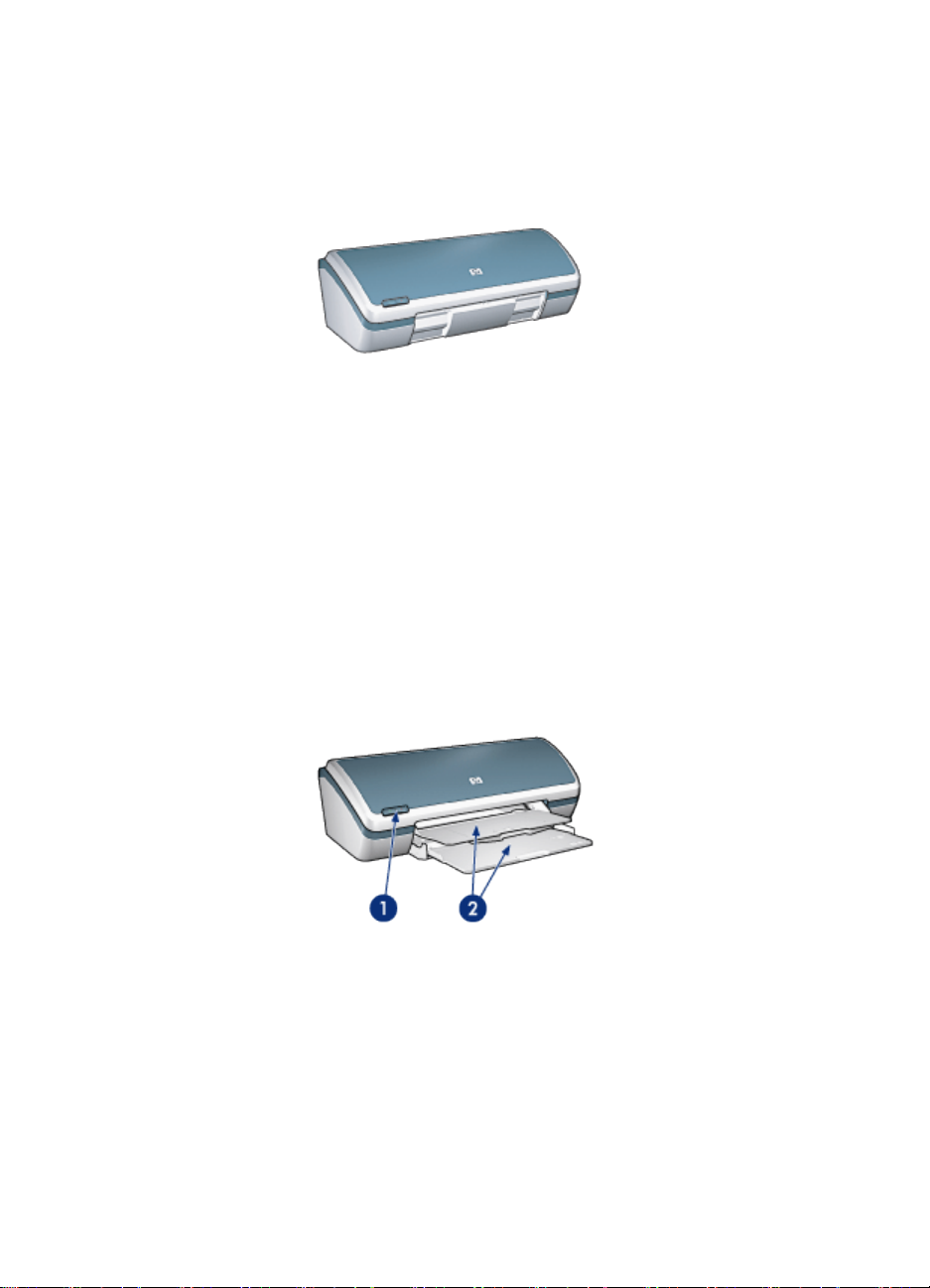
Drukarka HP Deskjet 3840 series
3 Pierwsze kroki
Przegląd elementów drukarki można znaleźć na stronie elementy drukarki.
Aby uzyskać informacje na temat elementu drukarki, należy kliknąć odpowiedni
temat:
• Przyciski i dioda
• Podajniki papieru
• Pojemniki z atramentem
• Tryb rezerwowy
3.1 Elementy drukarki
Drukarka HP ma kilka cech, dzięki którym drukowanie jest łatwiejsze i bardziej
efektywne.
1. Przyciski i dioda
2. Podajniki papieru
3
Page 4
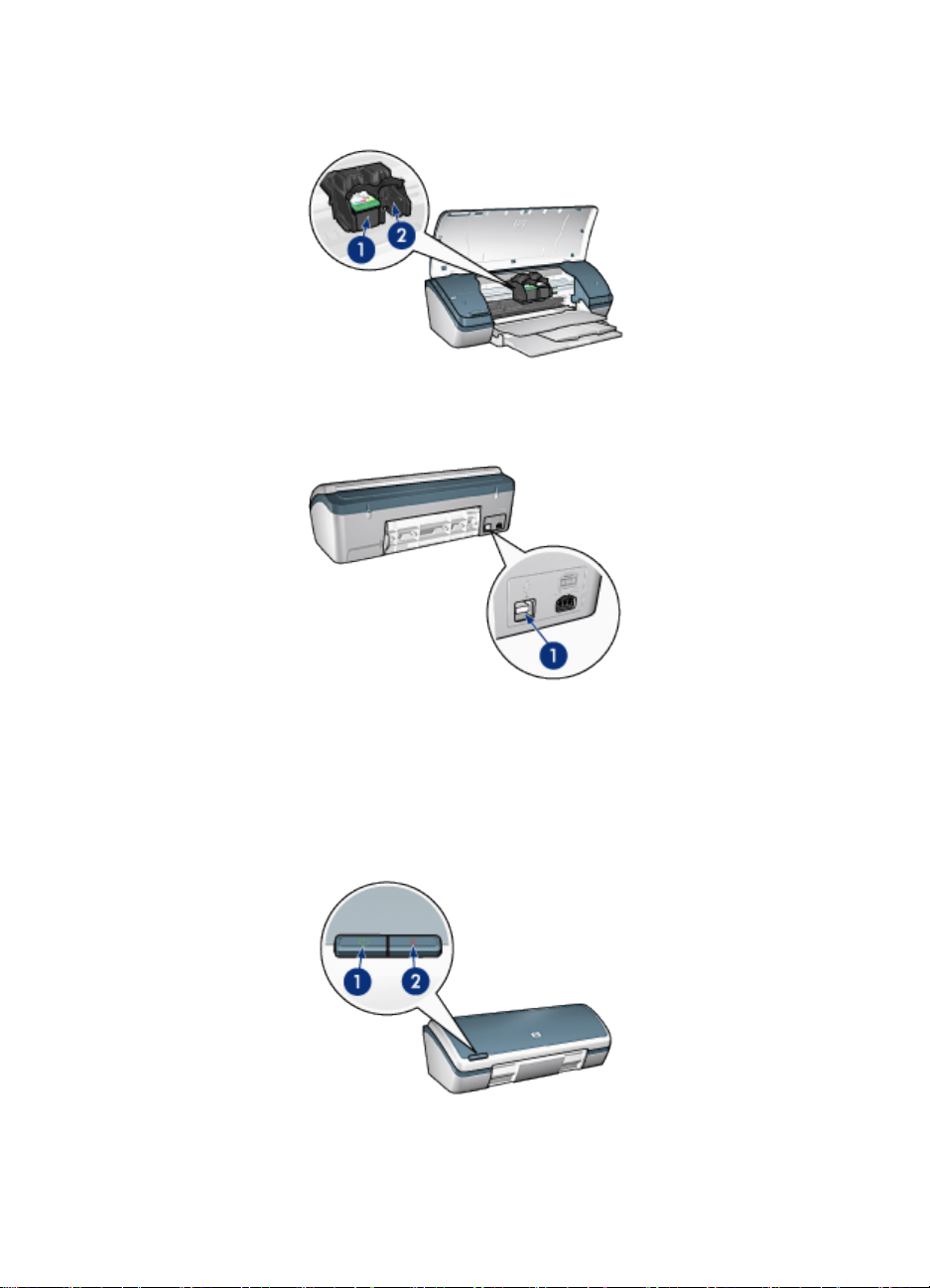
Drukarka HP Deskjet 3840 series
1. Pojemniki z atramentem
2. Tryb rezerwowy
1. Port USB
3.2 Przyciski i dioda
Przyciski w drukarce umożliwiają jej włączanie i wyłączanie oraz anulowanie
zadania drukowania.
4
Page 5
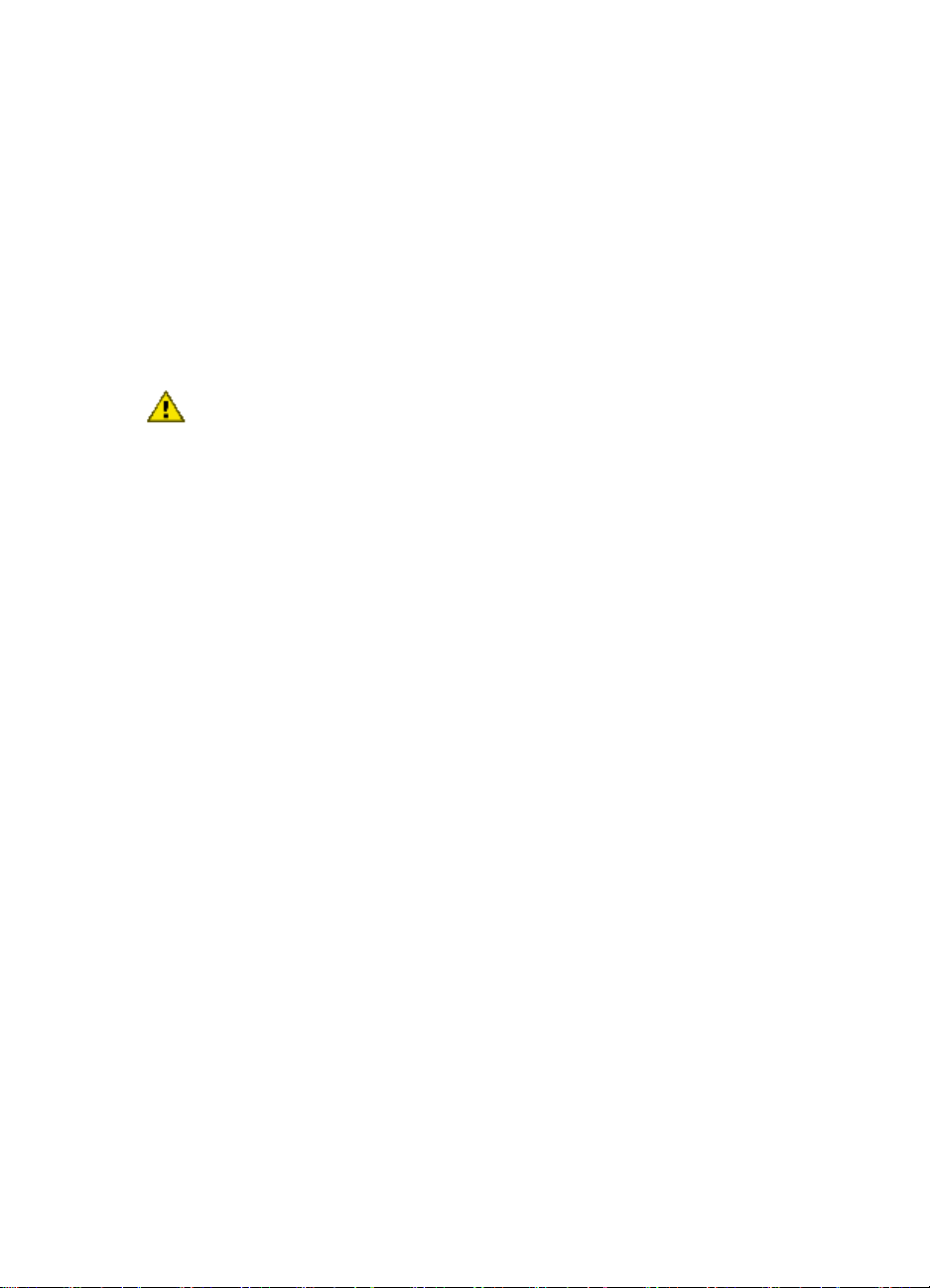
Drukarka HP Deskjet 3840 series
1. przycisk i dioda zasilania
2. przycisk anulowania drukowania
Przycisk i dioda zasilania
Przycisk zasilania służy do włączania i wyłączania drukarki. Od naciśnięcia
przycisku zasilania do momentu włączenia się drukarki może upłynąć kilka sekund.
Dioda na przycisku zasilania informuje o stanie drukarki. Jeśli dioda zasilania świeci,
ale nie miga, drukarka drukuje lub jest gotowa do drukowania. Jeśli dioda zasilania
miga, pokrywa drukarki jest otwarta lub może istnieć jakiś problem.
Ostrożnie: Do włączania i wyłączania drukarki zawsze należy używać
przycisku zasilania. Posługiwanie się przełącznikiem listwy
rozgałęźnikowej, filtrem przeciwprzepięciowym lub przełącznikiem
ściennym do włączania i wyłączania drukarki może spowodować awarię
urządzenia.
Przycisk anulowania drukowania
Naciśnięcie przycisku anulowania drukowania powoduje anulowanie bieżącego
zadania drukowania.
3.3 Podajniki papieru
Drukarka jest wyposażona w składany podajnik papieru zawierający podajnik
wejściowy i tacę odbiorczą.
Aby uzyskać informacje dotyczące podajników papieru, należy wybrać jeden z
poniższych tematów:
• Rozkładanie podajników papieru
• podajnik wejściowy
• taca odbiorcza
• Składanie podajników papieru
Rozkładanie podajników papieru
Aby rozłożyć podajnik papieru, należy wykonać następujące czynności:
1. Podnieś pokrywę drukarki.
5
Page 6

Drukarka HP Deskjet 3840 series
2. Opuść podajnik wejściowy.
3. Opuść tacę odbiorczą.
4. Wyciągnij przedłużenie tacy odbiorczej, a następnie rozłóż ogranicznik
przedłużenia tacy odbiorczej.
6
Page 7

Drukarka HP Deskjet 3840 series
5. Opuść pokrywę drukarki, a następnie włącz drukarkę.
Podajnik wejściowy
W podajniku wejściowym umieszcza się papier lub inne nośniki, na których ma być
wykonywany wydruk.
1. podajnik wejściowy
Przesuwając prowadnicę papieru w prawo lub w lewo, można drukować na
materiałach o różnych formatach.
7
Page 8
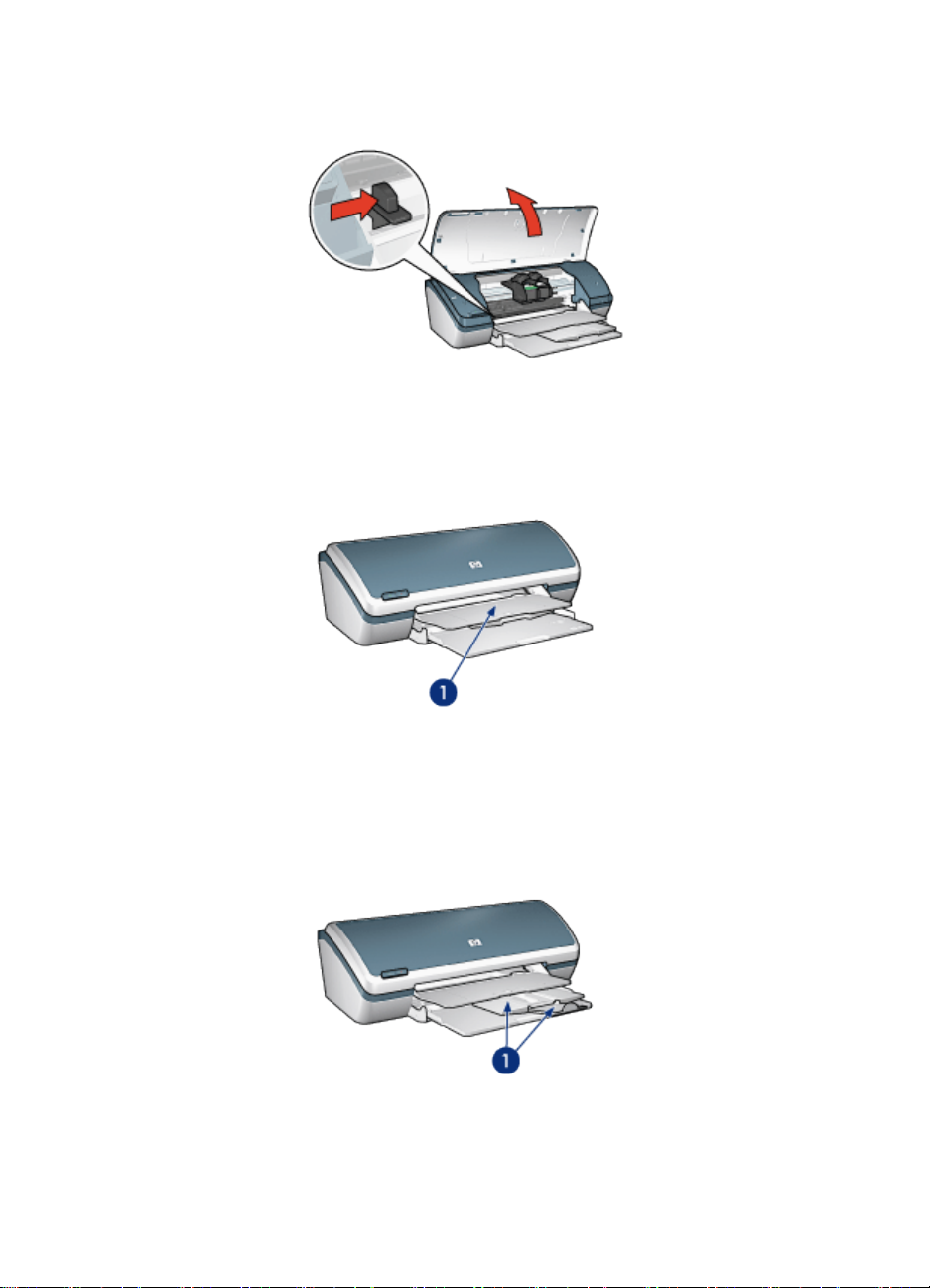
Drukarka HP Deskjet 3840 series
1. Naciśnij i przesuń prowadnicę papieru
Taca odbiorcza
Wydrukowane strony są układane w tacy odbiorczej.
1. taca odbiorcza
Aby załadować papier, należy podnieść pokrywę drukarki i tacę odbiorczą.
Przed rozpoczęciem drukowania należy opuścić pokrywę drukarki i tacę odbiorczą.
Aby zapobiec wypadaniu papieru z tacy odbiorczej, należy wyciągnąć jej
przedłużenie i rozłożyć ogranicznik tacy.
1. Przedłużenie tacy odbiorczej i ogranicznik przedłużenia tacy odbiorczej
8
Page 9
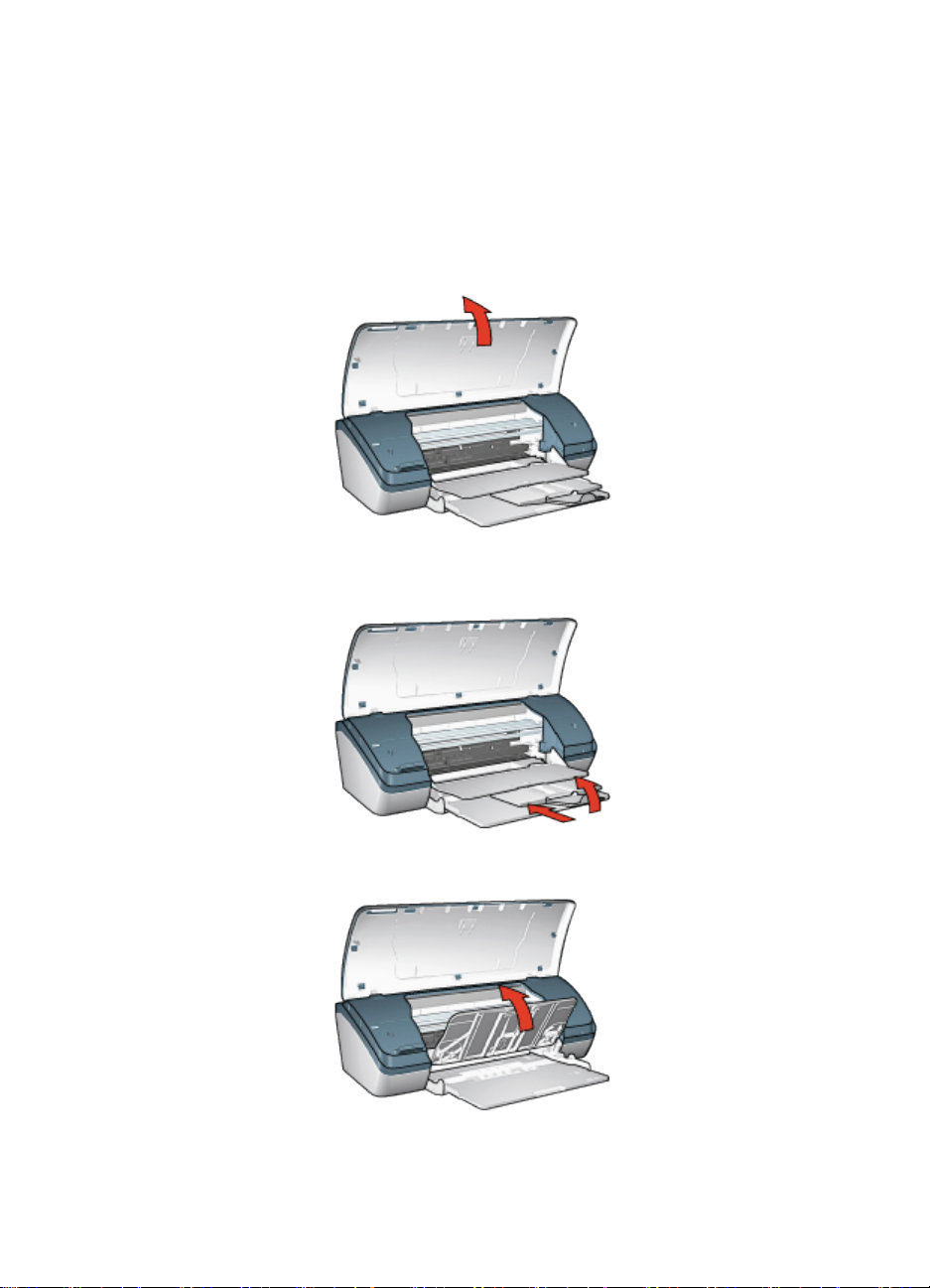
Drukarka HP Deskjet 3840 series
Składanie podajników papieru
Aby złożyć podajnik papieru, należy wykonać następujące czynności:
1. Wyjmij papier lub inne materiały z podajników papieru, a następnie wyłącz
drukarkę.
2. Podnieś pokrywę drukarki.
3. Złóż ogranicznik przedłużenia tacy odbiorczej, a następnie wsuń przedłużenie
tacy odbiorczej do tej tacy.
4. Podnieś tacę odbiorczą.
9
Page 10
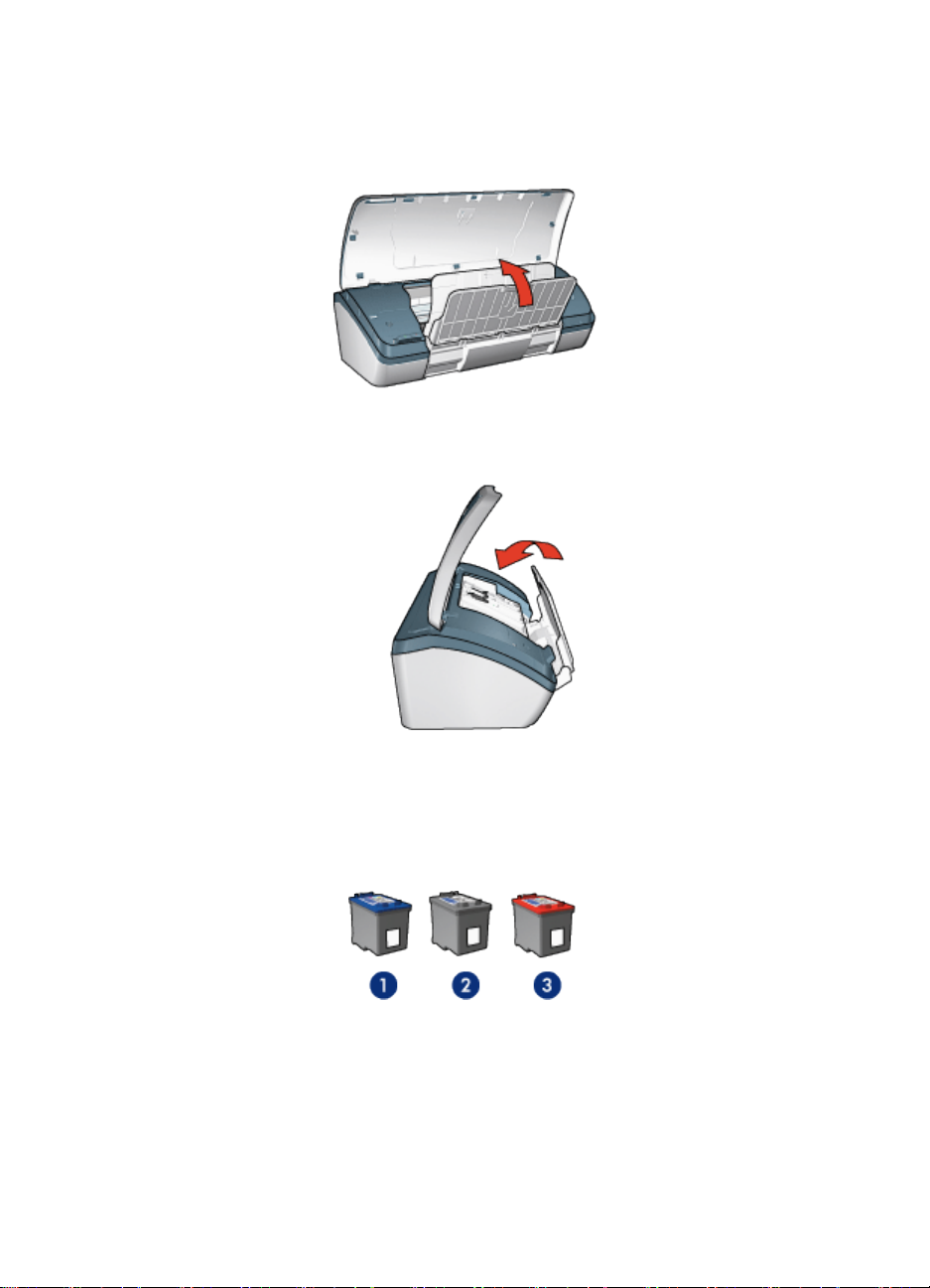
Drukarka HP Deskjet 3840 series
5. Podnieś podajnik wejściowy.
6. Chwyć podajnik wejściowy od spodu, a następnie unieś go, aż zablokuje się
we właściwym miejscu.
7. Opuść pokrywę drukarki.
3.4 Pojemniki z atramentem
Drukarka umożliwia stosowanie trzech pojemników z atramentem.
1. Pojemnik z atramentem trójkolorowym
2. Pojemnik z atramentem czarnym
3. Pojemnik z atramentem fotograficznym
10
Page 11
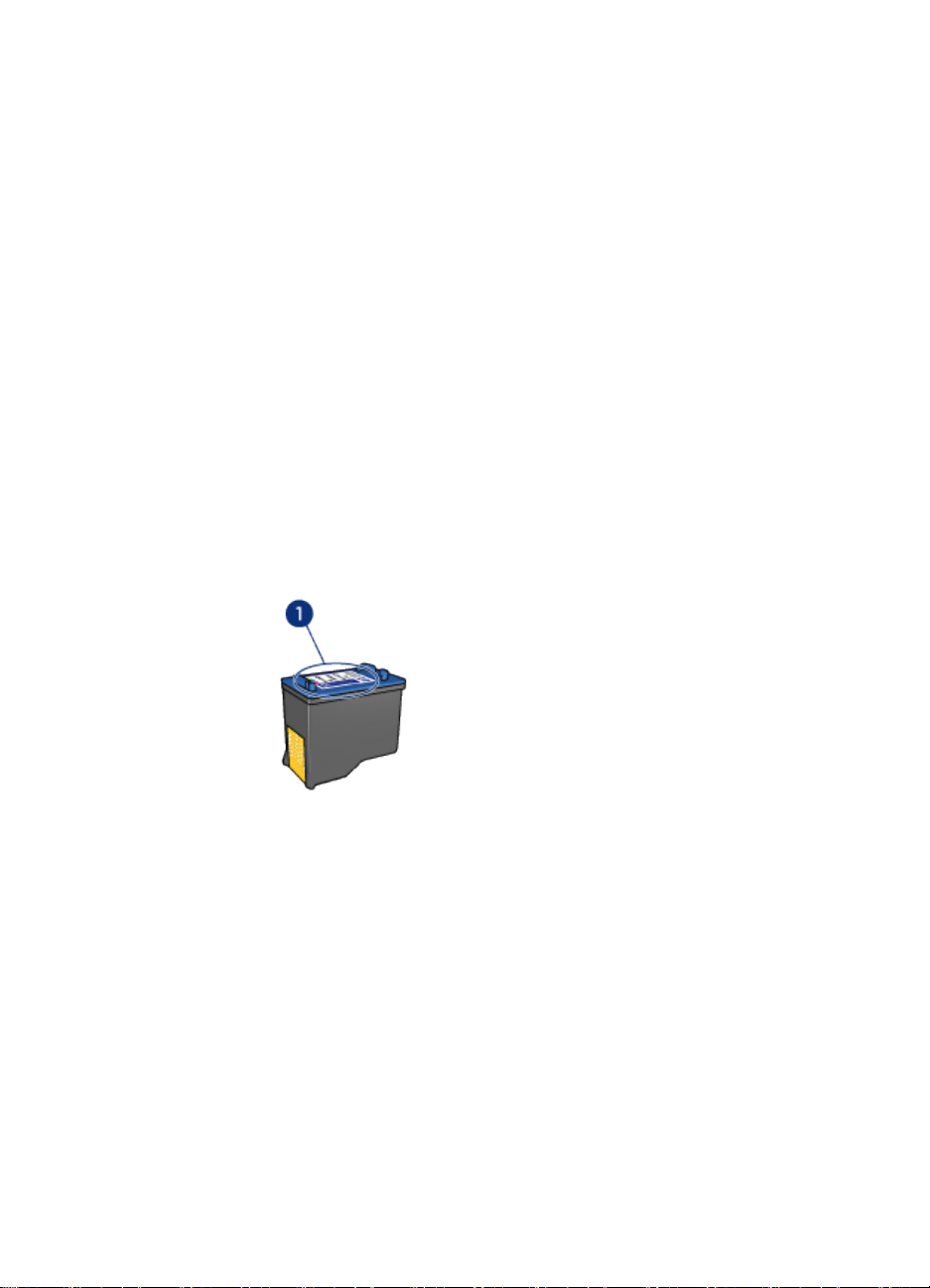
Drukarka HP Deskjet 3840 series
Eksploatacja pojemników z atramentem
Zwykłe drukowanie
Przy drukowaniu zwykłych zadań drukowania należy używać pojemnika z
trójkolorowym atramentem oraz pojemnika z czarnym atramentem.
Fotografie kolorowe wysokiej jakości
Aby uzyskać bardziej żywe kolory podczas drukowania fotografii kolorowych lub
innych dokumentów specjalnych, należy wyjąć z drukarki pojemnik z czarnym
atramentem i zastosować pojemnik fotograficzny w połączeniu z pojemnikiem z
trójkolorowym atramentem.
Wymiana pojemników z atramentem
Kupując pojemniki z atramentem, należy dokładnie sprawdzić ich numery
produktów.
Numer produktu można znaleźć w trzech miejscach:
• Etykieta z numerem produktu: Numer ten można znaleźć na etykiecie
wymienianego pojemnika z atramentem.
1. Etykieta z numerem produktu
• Dokumentacja drukarki: Listę numerów produktów, którymi oznaczone są
pojemniki z atramentem, można znaleźć w przewodniku informacyjnym
dostarczonym z drukarką.
• Okno dialogowe Informacje na temat zamawiania pojemników z tuszem: Aby
uzyskać listę numerów katalogowych pojemników z atramentem, należy
otworzyć program Zestaw narzędzi, kliknąć kartę Szacunkowy poziom
atramentu, a następnie przycisk Informacje na temat zamawiania pojemników
z tuszem.
Jeśli podczas drukowania w pojemniku zabraknie atramentu, drukarka może
kontynuować pracę w trybie rezerwowym.
11
Page 12
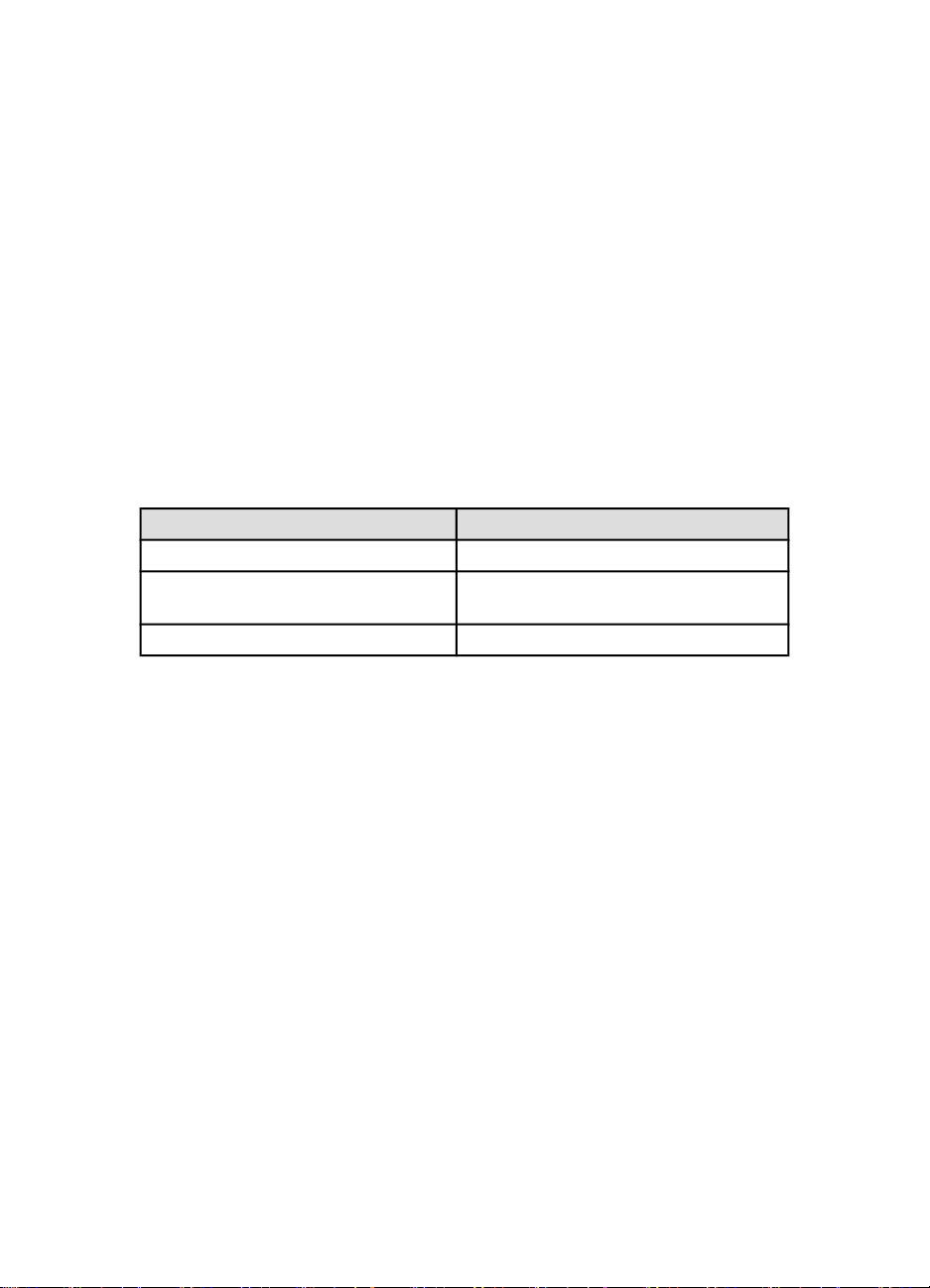
Drukarka HP Deskjet 3840 series
Instrukcje dotyczące instalowania pojemników z atramentem można znaleźć na
stronie opisującej instalację pojemników z atramentem.
3.5 Tryb rezerwowy
Tryb rezerwowy umożliwia pracę drukarki z wykorzystaniem tylko jednego
pojemnika z atramentem. Tryb rezerwowy jest inicjowany po wyjęciu pojemnika z
kosza pojemników z atramentem.
Instrukcje dotyczące wyjmowania pojemników z atramentem można znaleźć na
stronie Instalacja pojemników z atramentem.
Drukowanie w trybie rezerwowym
Drukowanie w trybie rezerwowym powoduje spowolnienie pracy drukarki oraz
pogorszenie jakości wydruków.
Zainstalowany pojemnik z atramentem Efekt na wydruku
Pojemnik z czarnym atramentem Kolory są drukowane w skali szarości.
Pojemnik z trójkolorowym atramentem
Pojemnik fotograficzny Kolory są drukowane w skali szarości.
Kolory są drukowane, ale kolor czarny nie
jest w rzeczywistości czarny, tylko szary.
Uwaga: Nie zaleca się używania w trybie rezerwowym pojemnika z atramentem
fotograficznym.
Kończenie pracy w trybie rezerwowym
Aby zakończyć pracę w trybie rezerwowym, należy zainstalować w drukarce dwa
pojemniki z atramentem.
Instrukcje dotyczące instalowania pojemników z atramentem można znaleźć na
stronie Instalacja pojemników z atramentem.
12
Page 13

Drukarka HP Deskjet 3840 series
4 Połączenie drukarki
• USB
4.1 USB
Drukarka jest podłączana do komputera przy użyciu kabla USB (Universal Serial
Bus). Aby można było korzystać z kabla USB, należy używać komputera z
zainstalowanym systemem Windows 98 lub nowszym.
Instrukcje dotyczące podłączania drukarki przy użyciu kabla USB można znaleźć
na plakacie obrazującym instalację dostarczonym razem z drukarką.
13
Page 14
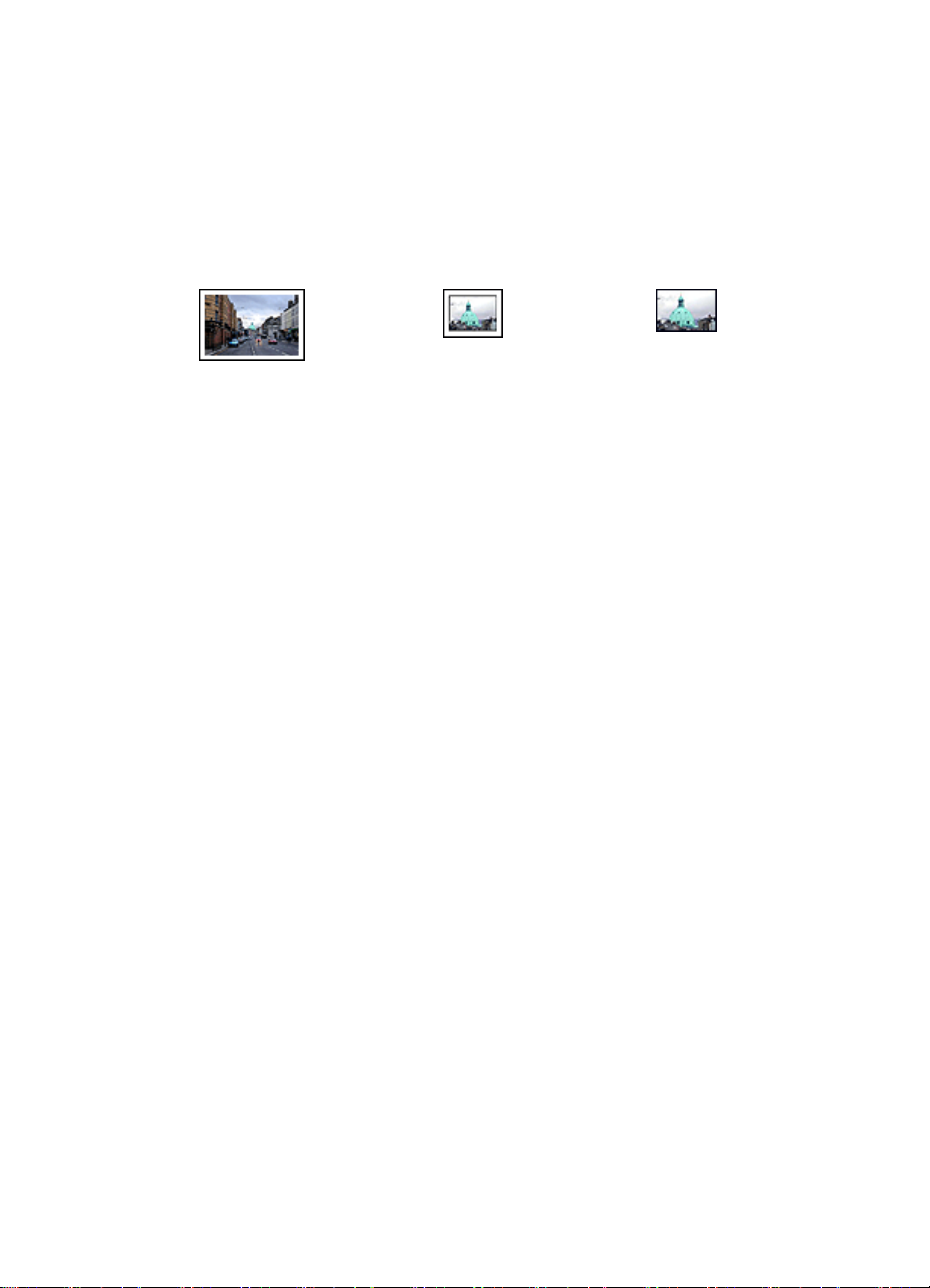
Drukarka HP Deskjet 3840 series
5 Drukowanie fotografii
Wybierz rodzaj fotografii, jaka ma zostać wydrukowana:
Duża fotografia z białym
obramowaniem
Poprawianie fotografii
Wyższą jakość drukowanych fotografii można uzyskać, umiejętnie stosując
dostępne w drukarce funkcje drukowania fotografii.
Mała fotografia z białym
obramowaniem
Mała fotografia bez
obramowania
5.1 Poprawianie fotografii
Oprogramowanie drukarki oferuje kilka przydatnych funkcji, które ułatwiają
drukowanie fotografii cyfrowych oraz pozwalają poprawić ich jakość:
• Najlepsze połączenie jakości druku i szybkości drukowania obrazów zapewnia
wykorzystanie technologii PhotoREt.
• Do retuszowania fotografii służy okno Opcje fotografii cyfrowej HP.
• W celu uzyskania najwyższej rozdzielczości należy użyć opcji Maksymalna
rozdzielczość.
• W przypadku posiadania oprogramowania do obróbki fotografii obsługującego
standard Exif Print zalecane jest drukowanie fotografii w formacie Exif.
• Używanie do drukowania fotografii papieru fotograficznego HP Everyday,
półbłyszczącego pozwala zaoszczędzić atrament i pieniądze.
Oto sposoby nadania profesjonalnego wyglądu drukowanym fotografiom cyfrowym:
• Najlepsze kolory można uzyskać, stosując pojemnik fotograficzny.
• Drukowane kolory można poprawić, używając zaawansowanych ustawień
koloru.
• Należy wypróbować drukowanie fotografii czarno-białych.
• Użycie funkcji drukowania bez obramowania pozwala na uzyskanie wydruków
sięgających do krawędzi papieru fotograficznego.
Przestrzeganie wskazówek dotyczących przechowywania papieru fotograficznego
pozwala uchronić papier przed zwijaniem się.
14
Page 15
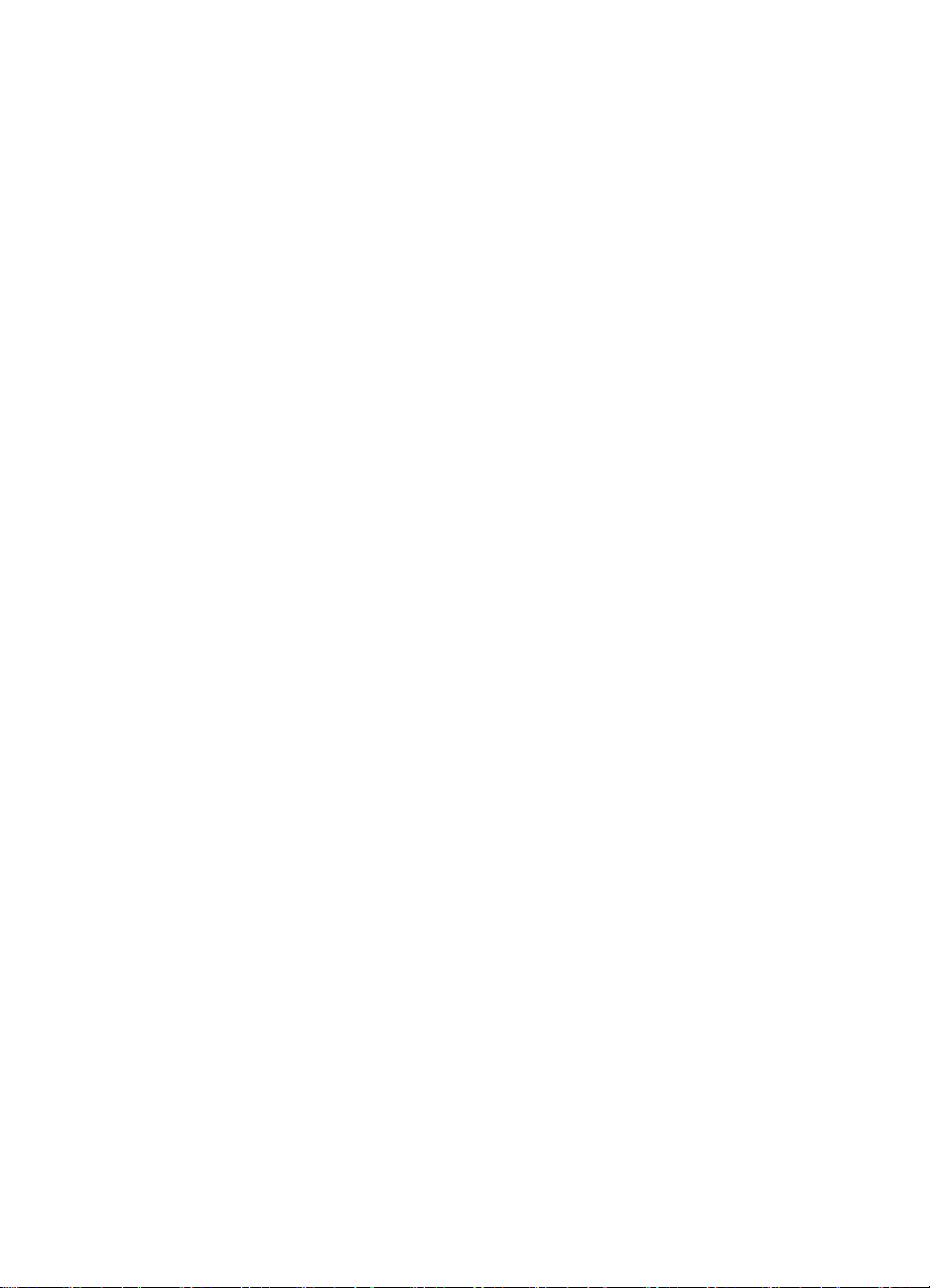
Drukarka HP Deskjet 3840 series
5.2 PhotoREt
Technologia PhotoREt zapewnia najlepsze połączenie jakości druku i szybkości
drukowania obrazów.
Aby drukować w technologii PhotoREt, należy wykonać następujące czynności:
1. Otwórz okno dialogowe Właściwości drukarki.
2. Kliknij kartę Klawisze skrótów drukowania lub Papier/Jakość.
3. Z listy rozwijanej Jakość druku wybierz opcję Najlepsza.
4. Wybierz inne żądane ustawienia drukowania, a następnie kliknij przycisk OK.
5.3 Opcje fotografii cyfrowej HP
Drukarka została wyposażona w kilka funkcji umożliwiających poprawę jakości
fotografii cyfrowych.
Otwieranie okna dialogowego Opcje fotografii cyfrowej HP
Aby otworzyć okno dialogowe Opcje fotografii cyfrowej HP, należy wykonać
następujące czynności:
1. Otwórz okno dialogowe Właściwości drukarki.
2. Kliknij kartę Klawisze skrótów drukowania lub kartę Papier/Jakość, a następnie
kliknij przycisk Fotografia cyfrowa HP.
Korzystanie z okna dialogowego Opcje fotografii cyfrowej HP
W oknie dialogowym Opcje fotografii cyfrowej HP można ustawić następujące
opcje:
15
Page 16
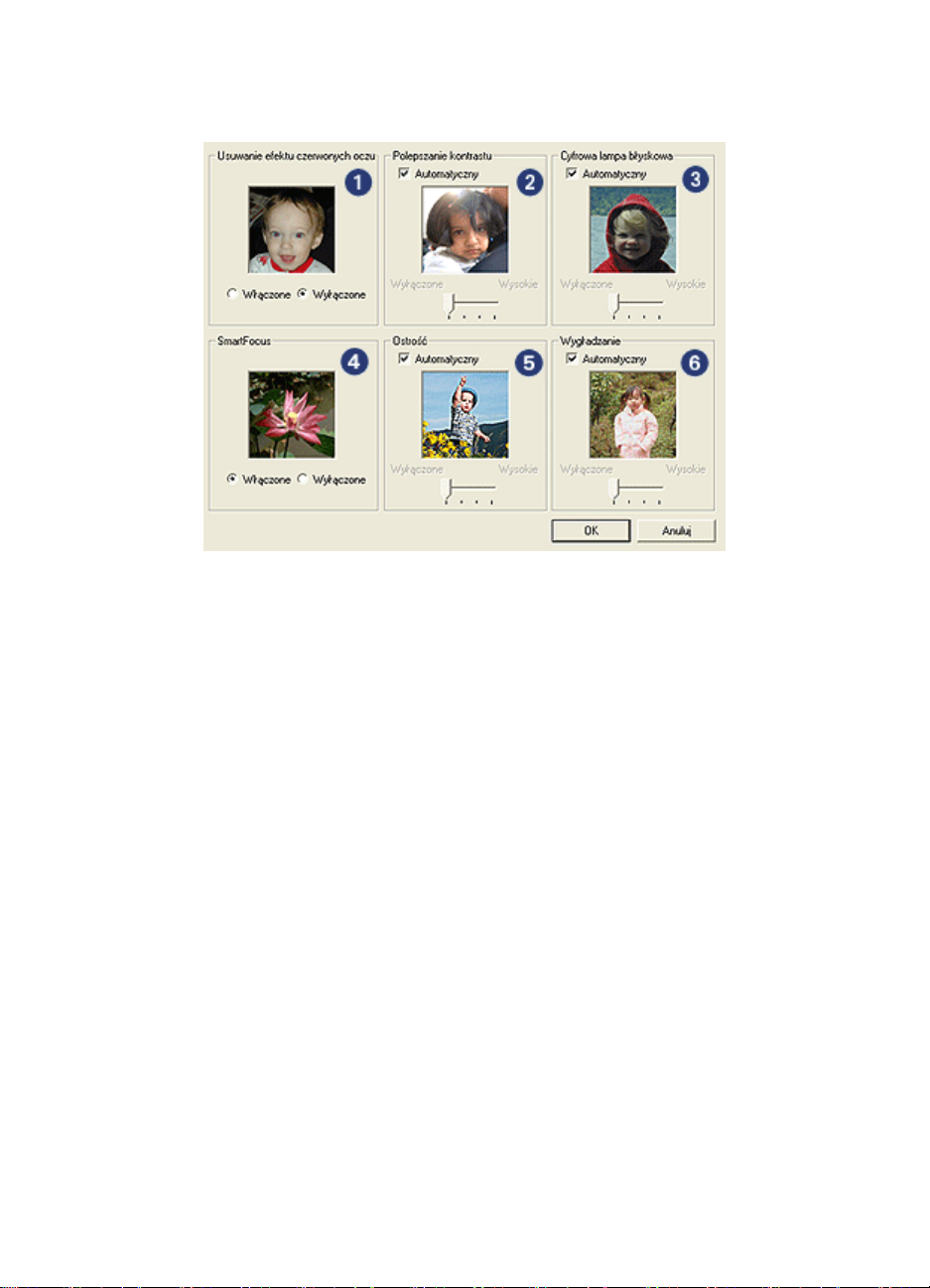
Drukarka HP Deskjet 3840 series
1. Usuwanie efektu czerwonych oczu: Po zaznaczeniu pola Włączone efekt
czerwonych oczu na fotografii zostanie usunięty lub zredukowany.
2. Polepszanie kontrastu: Umożliwia dostosowanie kontrastu do własnych
upodobań. Po zaznaczeniu pola Automatyczny kontrast zostanie ustawiony
automatycznie przez sterownik drukarki.
3. Cyfrowa lampa błyskowa: Umożliwia dostosowanie naświetlania w ciemnych
obszarach fotografii w celu uwydatnienia szczegółów. Po zaznaczeniu pola
Automatyczny równowaga między rozjaśnieniem i przyciemnieniem obrazu
zostanie określona automatycznie przez sterownik drukarki.
4. SmartFocus: Poprawia jakość i wyrazistość obrazu. Po zaznaczeniu pola
Włączone szczegóły obrazu będą automatycznie wyostrzane przez sterownik
drukarki.
5. Ostrość: Umożliwia dostosowanie ostrości obrazu do własnych upodobań. Po
zaznaczeniu pola Automatyczny ostrość obrazu zostanie ustawiona
automatycznie przez sterownik drukarki.
6. Wygładzanie: Umożliwia wygładzenie obrazu. Po zaznaczeniu pola
Automatyczny obraz zostanie wygładzony automatycznie przez sterownik
drukarki.
5.4 Maksymalna rozdzielczość
Ustawienie jakości druku Maksymalna rozdzielczość umożliwia drukowanie w
zoptymalizowanej rozdzielczości 4800 x 1200 dpi.
16
Page 17
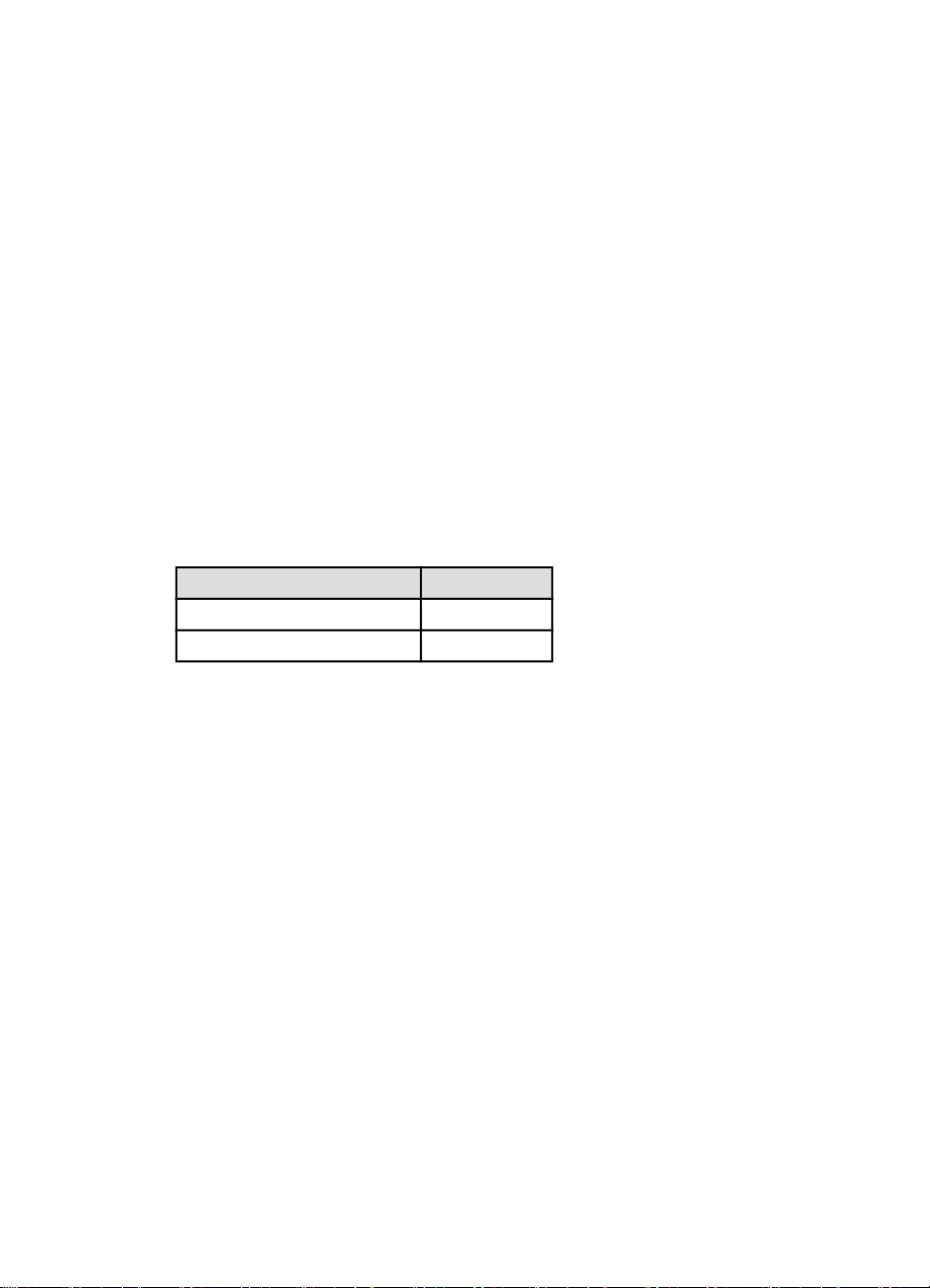
Drukarka HP Deskjet 3840 series
Tryb drukowania w zoptymalizowanej rozdzielczości 4800 x 1200 dpi zapewnia
najlepszą rozdzielczość dla tej drukarki. Po wybraniu w sterowniku drukarki
zoptymalizowanej rozdzielczości 4800 x 1200 dpi pojemnik z trójkolorowym
atramentem drukuje w trybie zoptymalizowanej rozdzielczości 4800 x 1200 dpi
(maksymalna rozdzielczość w kolorze: zoptymalizowane 4800 x 1200 dpi;
rozdzielczość wejściowa: 1200 dpi). Jeśli zainstalowany jest także pojemnik
fotograficzny, jakość druku będzie lepsza. Jeśli pojemnik fotograficzny nie został
dostarczony razem z drukarką, można go zakupić oddzielnie.
Aby drukować w trybie zoptymalizowanej rozdzielczości 4800 x 1200 dpi, należy
wykonać następujące czynności:
1. Otwórz okno dialogowe Właściwości drukarki.
2. Kliknij kartę Klawisze skrótów drukowania lub Papier/Jakość.
Uwaga: Na karcie Klawisze skrótów drukowania należy wybrać opcję
Drukowanie bez obramowania na papierze fotograficznym lub
Drukowanie na papierze fotograficznym z białym obramowaniem.
3. Znajdź odpowiednią listę rozwijaną:
Karta Lista rozwijana
Klawisze skrótów drukowania Rodzaj papieru
Papier/Jakość Rodzaj
Uwaga: Nie ma potrzeby ustawiania jakości druku na obu kartach.
4. Z listy rozwijanej wybierz odpowiedni rodzaj papieru fotograficznego.
5. Z listy rozwijanej Jakość druku wybierz opcję Maksymalna rozdzielczość.
Uwaga: Ustawienie Maksymalna rozdzielczość wymaga tymczasowo dużej
ilości miejsca na dysku i drukowanie może przebiegać wolniej.
6. Wybierz inne żądane ustawienia drukowania, a następnie kliknij przycisk OK.
5.5 Obsługa standardu Exif Print
Exif Print (Exchangeable Image File Format 2.2) to międzynarodowy standard
przetwarzania obrazów cyfrowych, który upraszcza obróbkę fotografii cyfrowych i
umożliwia poprawę jakości fotografii drukowanych. Jeśli fotografia pochodzi z
aparatu cyfrowego obsługującego standard Exif Print, przy użyciu funkcji Exif Print
można przechwycić informacje dotyczące czasu naświetlania, typu lampy
błyskowej i nasycenia kolorów oraz zachować te dane w pliku obrazu.
Oprogramowanie drukarki HP Deskjet korzysta z tych informacji do
automatycznego wprowadzania ulepszeń charakterystycznych dla określonego
obrazu, dzięki czemu można tworzyć znakomite fotografie.
17
Page 18
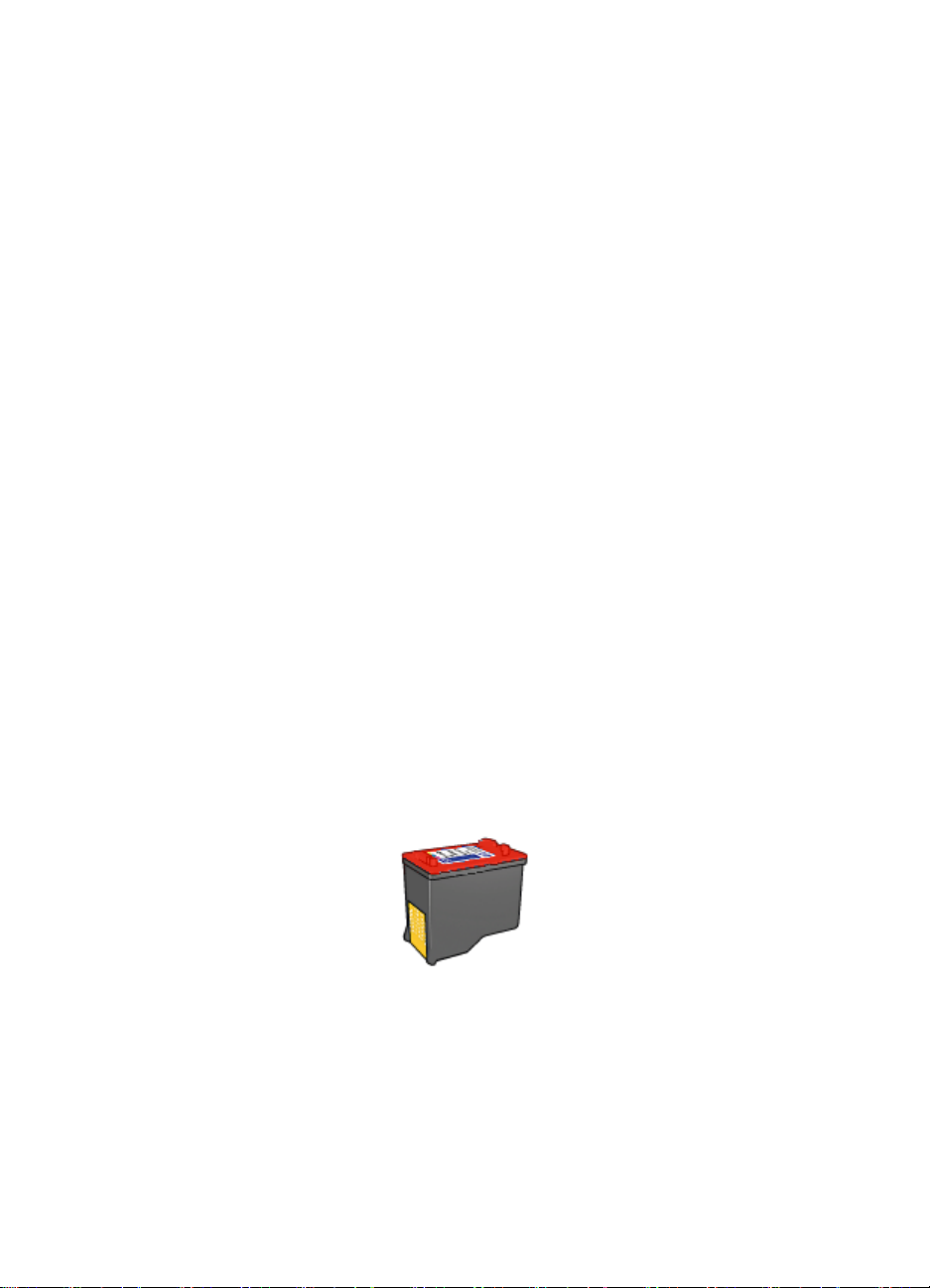
Drukarka HP Deskjet 3840 series
Do drukowania fotografii poprawionych przy użyciu technologii Exif Print wymagany
jest następujący sprzęt:
• cyfrowy aparat fotograficzny obsługujący standard Exif Print,
• oprogramowanie do obróbki fotografii obsługujące standard Exif Print.
Aby wydrukować fotografie ulepszone za pomocą technologii Exif Print, należy
wykonać następujące czynności:
1. Otwórz plik, który chcesz wydrukować przy użyciu oprogramowania do edycji
fotografii umożliwiającego obsługę technologii Exif Print.
2. Otwórz okno dialogowe Właściwości drukarki.
3. Kliknij kartę Klawisze skrótów drukowania lub Papier/Jakość.
Uwaga: Na karcie Klawisze skrótów drukowania należy wybrać opcję
Drukowanie bez obramowania na papierze fotograficznym lub
Drukowanie na papierze fotograficznym z białym obramowaniem.
4. Kliknij opcję Normalna lub Najlepsza na liście rozwijanej Jakość druku.
5. Wybierz inne żądane ustawienia drukowania, a następnie kliknij przycisk OK.
Oprogramowanie drukarki automatycznie optymalizuje drukowany obraz.
5.6 Pojemnik fotograficzny
Pojemnik fotograficzny, używany w połączeniu z pojemnikiem z trójkolorowym
atramentem, umożliwia drukowanie fotografii w trybie sześciu kolorów atramentu,
pozwalając uzyskać fotografie niemalże całkowicie pozbawione efektu ziarnistości,
o wyjątkowej odporności na blaknięcie.
Jeśli pojemnik fotograficzny nie został dostarczony razem z drukarką, można go
zakupić oddzielnie.
18
Page 19
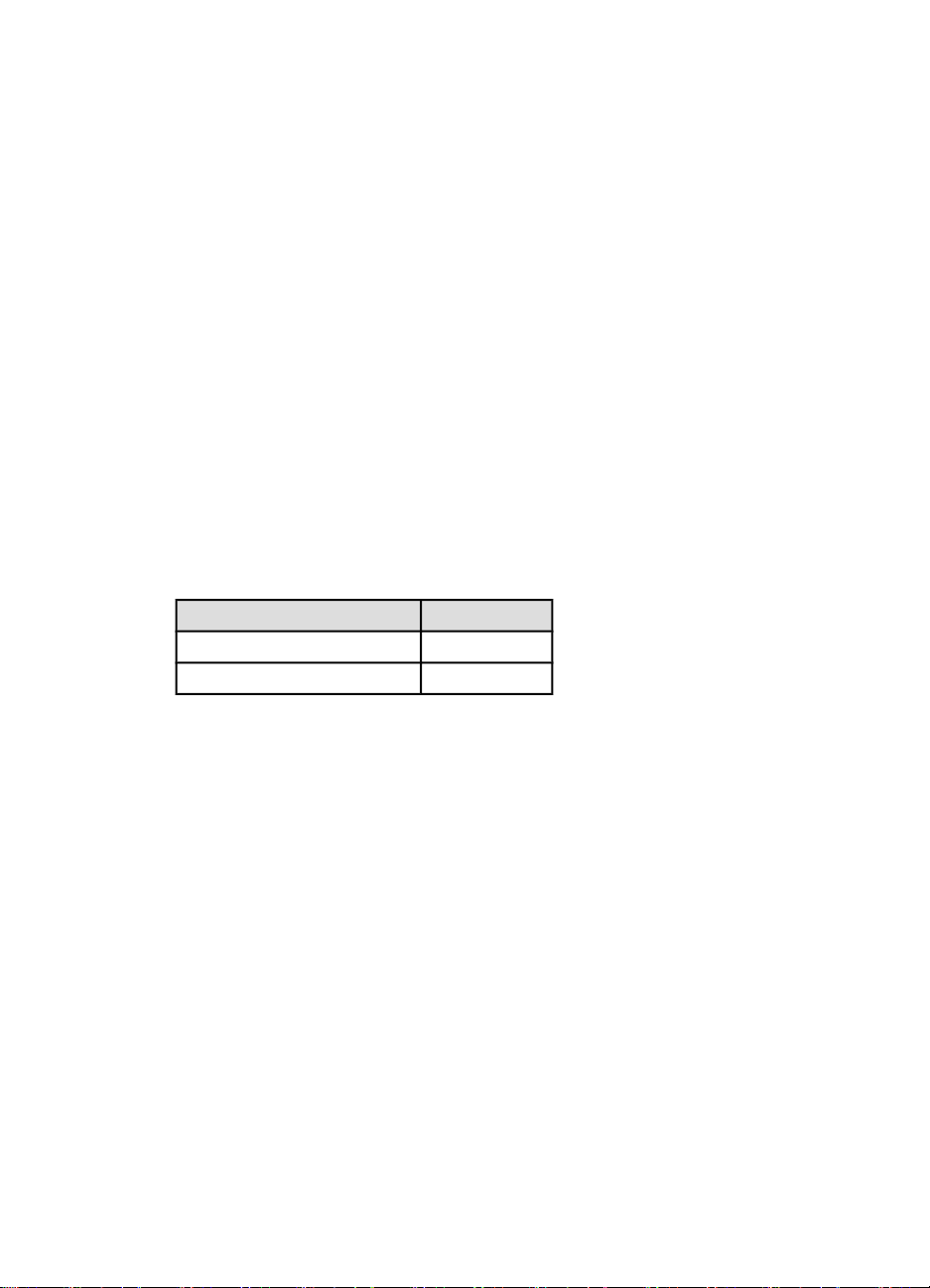
Drukarka HP Deskjet 3840 series
Instalacja pojemnika fotograficznego
Aby zainstalować pojemnik fotograficzny, należy wyjąć z drukarki pojemnik z
czarnym atramentem, a następnie zainstalować pojemnik fotograficzny w prawej
przegrodzie kosza na pojemniki z atramentem.
Więcej informacji na ten temat można znaleźć na stronie opisującej instalację
pojemników z atramentem.
Używanie pojemnika fotograficznego
Aby drukować w trybie sześciu kolorów atramentu, należy wykonać następujące
czynności:
1. Otwórz okno dialogowe Właściwości drukarki.
2. Kliknij kartę Klawisze skrótów drukowania lub Papier/Jakość.
Uwaga: Na karcie Klawisze skrótów drukowania należy wybrać opcję
Drukowanie bez obramowania na papierze fotograficznym lub
Drukowanie na papierze fotograficznym z białym obramowaniem.
3. Znajdź odpowiednią listę rozwijaną:
Karta Lista rozwijana
Klawisze skrótów drukowania Rodzaj papieru
Papier/Jakość Rodzaj
Uwaga: Nie ma potrzeby ustawiania jakości druku na obu kartach.
4. Z listy rozwijanej wybierz odpowiedni rodzaj papieru fotograficznego.
5. Na liście rozwijanej Jakość druku wybierz opcję Normalna, Najlepsza lub
Maksymalna rozdzielczość.
6. Wybierz inne żądane ustawienia drukowania, a następnie kliknij przycisk OK.
Przechowywanie pojemnika fotograficznego
Aby zachować pojemniki z atramentem w dobrym stanie należy zastosować
wskazówki dotyczące przechowywania pojemników z atramentem.
5.7 Korzystanie z zaawansowanych ustawień koloru
Okno dialogowe Zaawansowane ustawienia kolorów umożliwia ustawienie wyglądu
kolorów na wydruku.
Zmiana wartości tych ustawień powoduje, że kolory na wydruku będą różnić się od
kolorów wyświetlanych na monitorze komputera.
19
Page 20
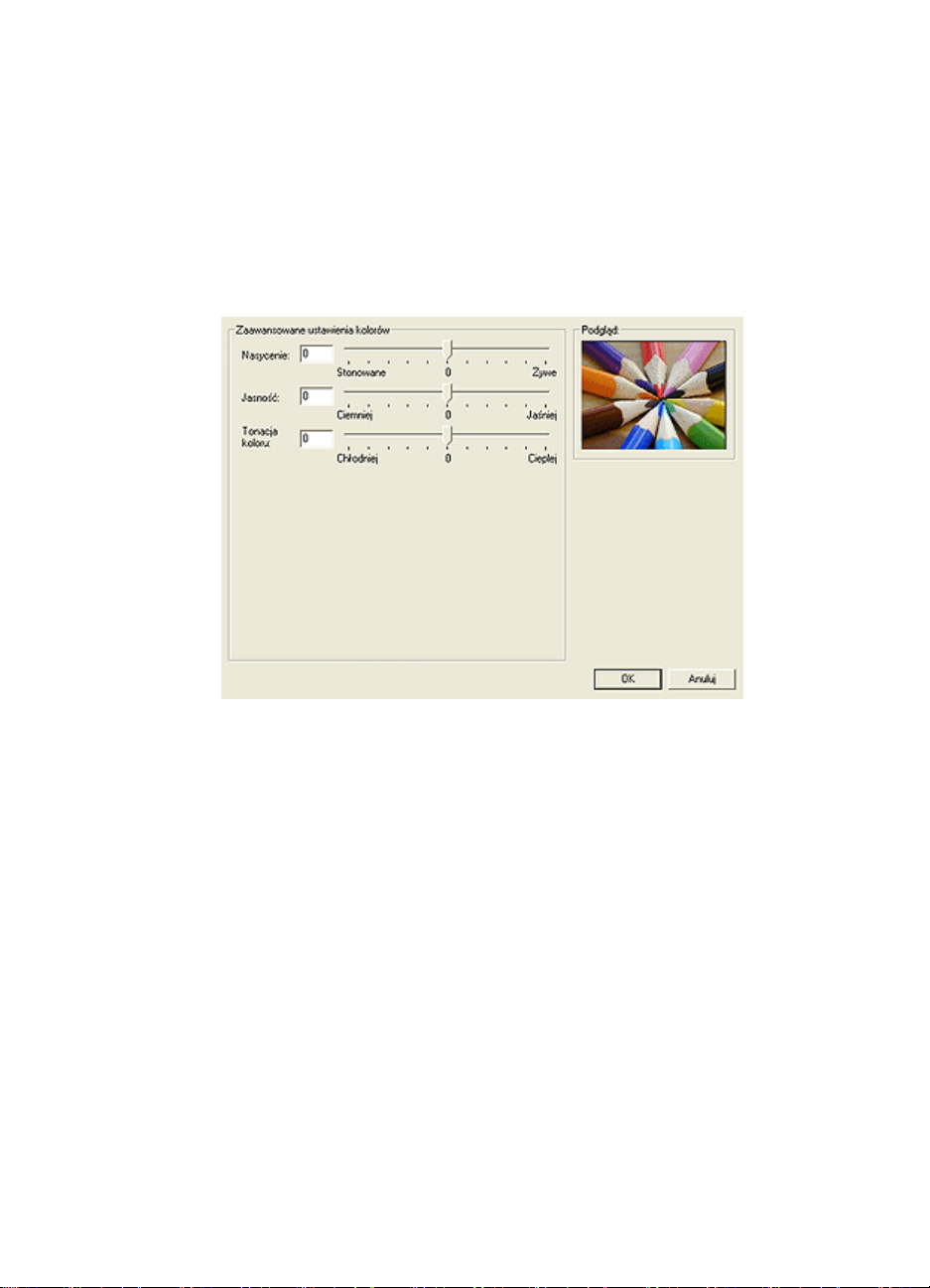
Drukarka HP Deskjet 3840 series
Aby określić zaawansowane ustawienia koloru, należy wykonać następujące
czynności:
1. Otwórz okno dialogowe Właściwości drukarki.
2. Kliknij kartę Kolor.
3. Kliknij przycisk Zaawansowane ustawienia kolorów.
Zostanie wyświetlone okno dialogowe Zaawansowane ustawienia kolorów.
4. Dostosuj następujące ustawienia zgodnie z potrzebami:
• Ogólne ustawienia koloru: Ustaw opcje Nasycenie, Jasność i Tonacja, aby
określić sposób drukowania wszystkich kolorów.
5. Po określeniu ustawień koloru kliknij przycisk OK.
6. Wybierz inne żądane ustawienia drukowania, a następnie kliknij przycisk OK.
Skorzystaj z funkcji pomocy Co to jest?, aby uzyskać informacje o funkcjach
wyświetlanych w oknie dialogowym Właściwości drukarki.
5.8 Drukowanie fotografii czarno-białych
Drukarka umożliwia wykonywanie następujących zadań:
• Drukowanie fotografii czarno-białych
• Drukowanie fotografii kolorowych jako czarno-białych
20
Page 21
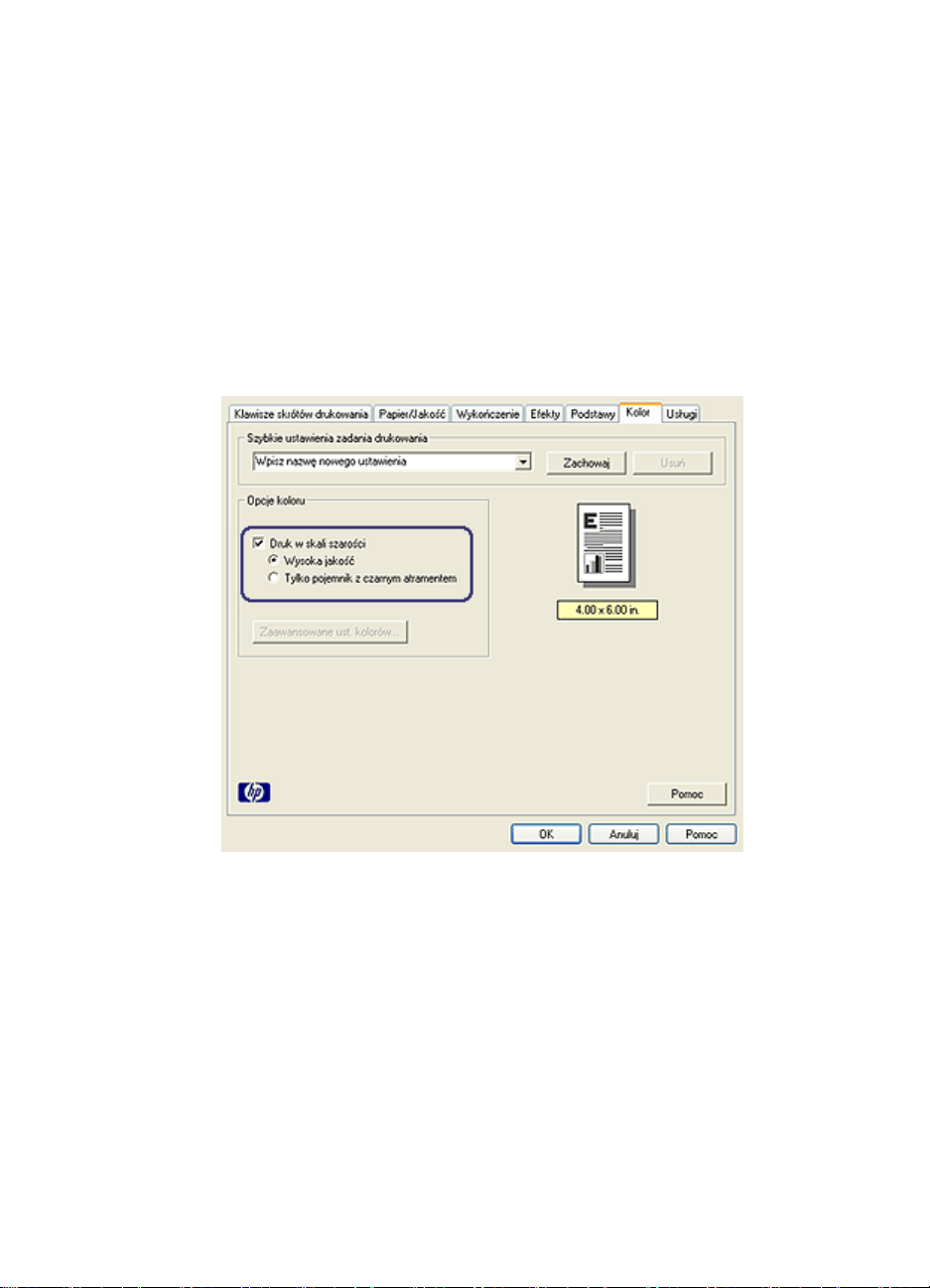
Drukarka HP Deskjet 3840 series
Drukowanie fotografii czarno-białych
Aby wydrukować fotografię czarno-białą, należy postępować zgodnie z instrukcjami
odpowiednimi dla rodzaju i formatu fotografii, która ma być wydrukowana.
Drukowanie fotografii kolorowych jako czarno-białych
Aby wydrukować fotografię kolorową jako czarno-białą, należy wykonać
następujące czynności:
1. Otwórz okno dialogowe Właściwości drukarki.
2. Kliknij kartę Kolor.
3. Kliknij przycisk Druk w skali szarości.
4. Wybierz jedną z poniższych opcji:
• Wysoka jakość: Ta opcja służy do drukowania fotografii i innych wydruków
wysokiej jakości.
• Tylko pojemnik z czarnym atramentem: Użyj tej opcji do szybkiego,
ekonomicznego drukowania.
5. Wybierz inne żądane ustawienia drukowania, a następnie kliknij przycisk OK.
21
Page 22
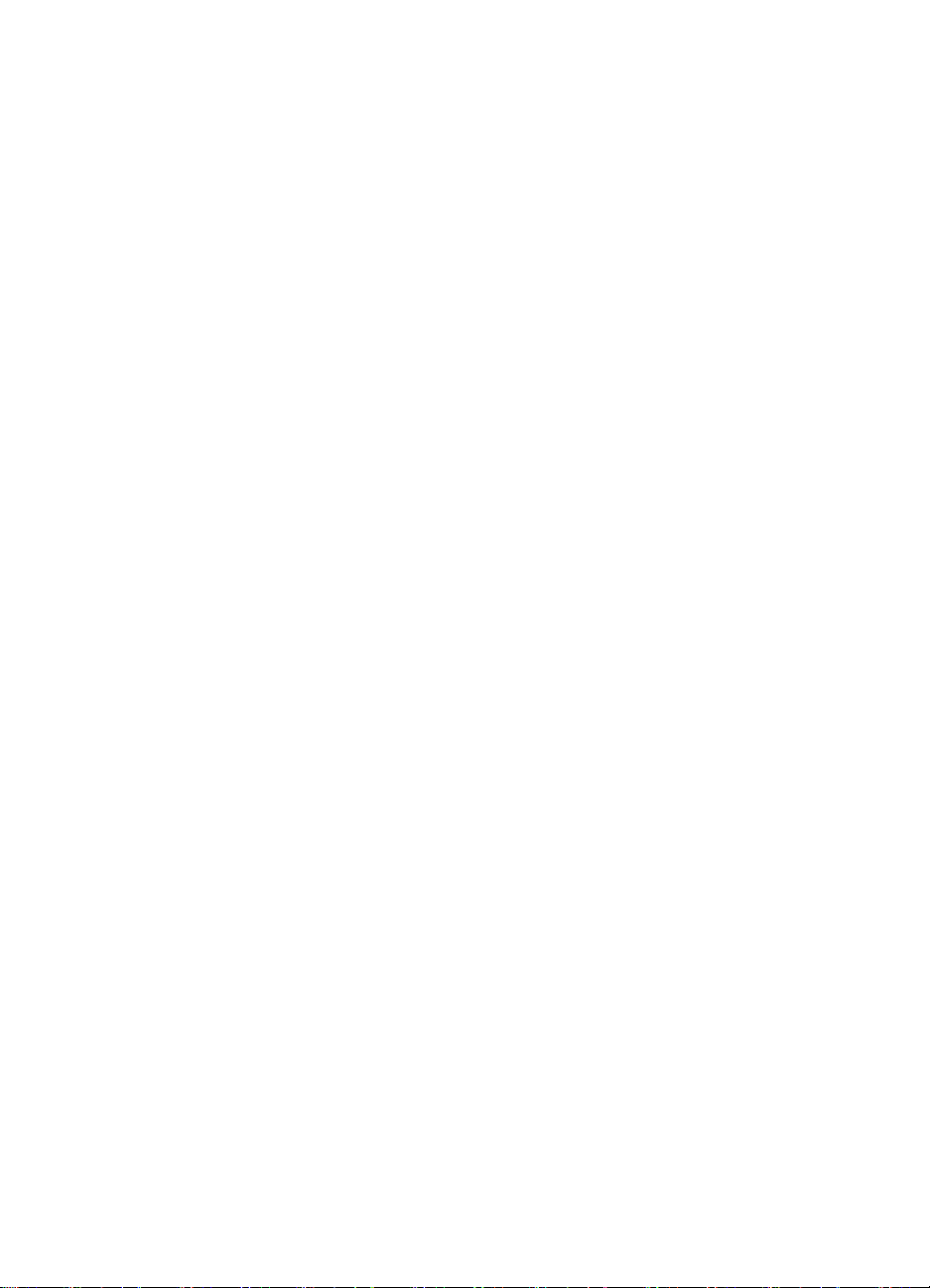
Drukarka HP Deskjet 3840 series
5.9 Przechowywanie i obsługa papieru fotograficznego
W celu zachowania jakości markowego papieru fotograficznego HP należy
postępować według poniższych instrukcji.
Przechowywanie
• Nieużywany papier fotograficzny należy przechowywać w zamykanym
plastikowym opakowaniu w pudełku, w jakim był on oryginalnie zapakowany.
Opakowany papier fotograficzny należy przechowywać w chłodnym
pomieszczeniu na płaskiej powierzchni.
• Przed przystąpieniem do drukowania należy wyjąć z plastikowego opakowania
tylko taką ilość papieru, jaka będzie zużyta podczas drukowania. Po
zakończeniu drukowania należy umieścić niewykorzystane arkusze papieru
fotograficznego z powrotem w plastikowym opakowaniu.
• Nie należy pozostawiać niewykorzystanego papieru w podajniku drukarki.
Papier pozostawiony w podajniku może zacząć się zawijać, co może
spowodować pogorszenie jakości drukowanych fotografii.
Obsługa
• Papier fotograficzny zawsze należy chwytać za krawędzie. Odciski palców na
papierze mogą spowodować pogorszenie jakości wydruków.
• Sprawdź, czy papier fotograficzny nie zwija się. Jeśli papier fotograficzny jest
zwinięty, umieść go w plastikowej torbie i delikatnie wygnij w przeciwnym
kierunku, aby go wyprostować. Jeśli problem występuje nadal, należy użyć
papieru fotograficznego, który się nie zwija.
5.10 Ekonomiczne drukowanie fotografii
Papier fotograficzny HP Everyday
Aby zaoszczędzić pieniądze i atrament podczas drukowania fotografii, należy użyć
papieru fotograficznego HP Everyday, półbłyszczącego, i ustawić opcję Jakość
druku na wartość Normalna.
Papier fotograficzny HP Everyday, półbłyszczący, przeznaczony jest do tworzenia
dobrej jakości fotografii przy użyciu stosunkowo niedużej ilości atramentu.
Uwaga: Lepszą jakość fotografii można uzyskać, drukując na papierze
fotograficznym HP Premium Plus i ustawiając opcję Jakość druku na
wartość Najlepsza lub Maksymalna rozdzielczość.
22
Page 23
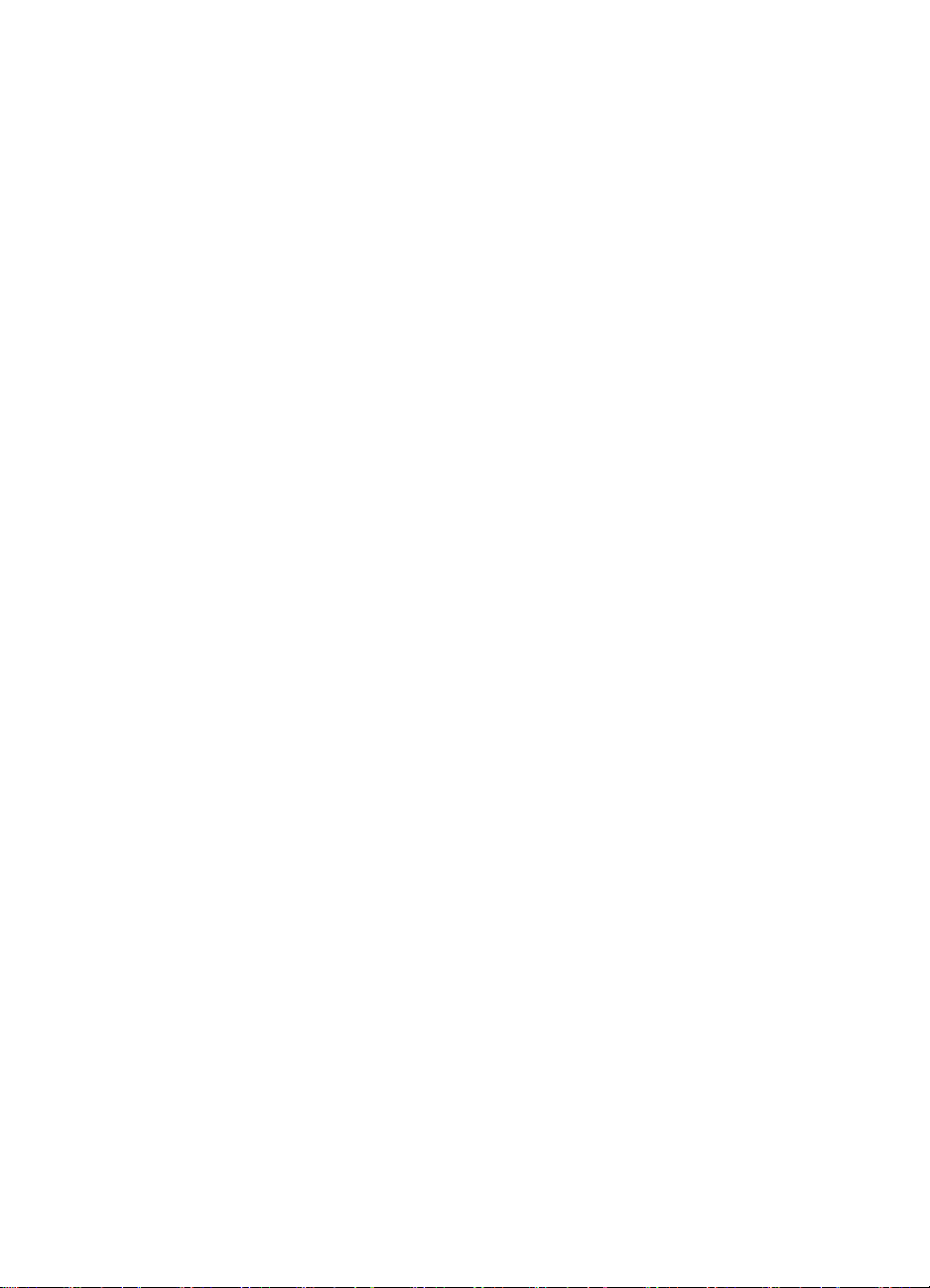
Drukarka HP Deskjet 3840 series
5.11 Fotografie bez obramowania
Wskazówki
• Do drukowania fotografii bez obramowania należy stosować papier
fotograficzny formatu 4 x 6 cali z paskiem do odrywania o szerokości 0,5 cala
(10 x 15 cm z zakładką 1,25 cm). Fotografie drukowane są bez obramowania
wzdłuż trzech krawędzi i z niewielkim obramowaniem wzdłuż dolnej krawędzi,
które następnie odrywa się, otrzymując fotografię całkowicie pozbawioną
obramowania.
• W celu uzyskania najlepszych wyników należy użyć pojemnika
fotograficznego w połączeniu z pojemnikiem z trójkolorowym atramentem.
• Aby uzyskać największą odporność na blaknięcie, należy używać papieru
fotograficznego HP Premium Plus Photo Paper i zainstalować w drukarce
pojemnik z atramentem fotograficznym.
• Informacje na temat korzystania z funkcji drukowania fotografii można znaleźć
na stronie opisującej poprawianie fotografii.
• Używanie do drukowania fotografii papieru fotograficznego HP Everyday,
półbłyszczącego pozwala zaoszczędzić atrament i pieniądze.
• Upewnij się, że używany papier fotograficzny jest płaski. Informacje na temat
zabezpieczania papieru fotograficznego przed zwijaniem można znaleźć w
instrukcjach dotyczących przechowywania papieru fotograficznego.
• Nie należy drukować fotografii bez obramowania w trybie rezerwowym. W
drukarce powinny być zawsze zainstalowane dwa pojemniki z atramentem.
• Nie należy przekraczać pojemności podajnika wejściowego: maksymalnie 30
arkuszy.
Przygotowanie do drukowania
1. Podnieś pokrywę drukarki.
2. Przesuń prowadnicę papieru w lewo.
3. Podnieś tacę odbiorczą.
4. Umieść papier fotograficzny z prawej strony podajnika stroną do drukowania
skierowaną w dół i krótką krawędzią w kierunku drukarki. Jeśli używany jest
papier fotograficzny z oddzieraną zakładką, upewnij się, że zakładka w
podajniku wejściowym nie jest skierowana w stronę drukarki. Wsuń papier do
drukarki, aż napotkasz opór.
23
Page 24
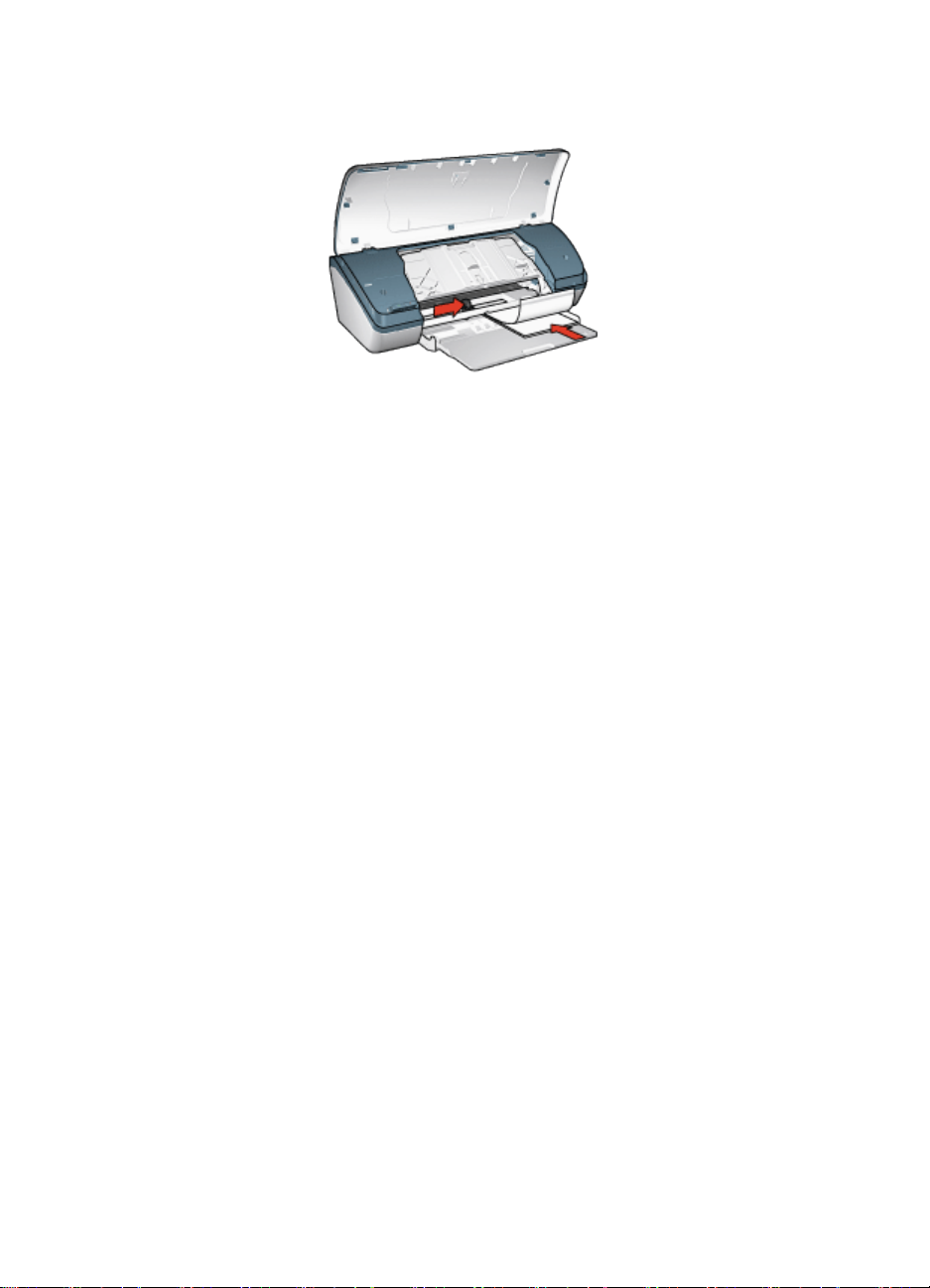
Drukarka HP Deskjet 3840 series
5. Opuść tacę odbiorczą.
6. Dosuń prowadnicę papieru ściśle do krawędzi papieru.
7. Opuść pokrywę drukarki.
Drukowanie
Uwaga: Jeśli używany program umożliwia drukowanie fotografii, należy
zastosować się do dostarczonych z nim instrukcji. W przeciwnym
wypadku należy postępować zgodnie z poniższymi zaleceniami.
1. Otwórz okno dialogowe Właściwości drukarki.
2. Na karcie Klawisze skrótów drukowania jako typ dokumentu wybierz opcję
Drukowanie bez obramowania na papierze fotograficznym, a następnie określ
poniższe opcje:
• Jakość druku: Normalna, Najlepsza lub Maksymalna rozdzielczość
• Rodzaj papieru: odpowiedni rodzaj papieru fotograficznego
• Format papieru: odpowiedni format papieru fotograficznego
• Orientacja: Pionowa lub Pozioma
3. Dostosuj następujące opcje zgodnie z potrzebami:
• Opcje fotografii cyfrowej HP
• Zaawansowane ustawienia kolorów
• Jakość druku w skali szarości
4. Kliknij przycisk OK, aby rozpocząć drukowanie fotografii.
W przypadku drukowania na papierze fotograficznym o rozmiarze 4 x 6 cali z
oddzieranymi zakładkami, po usunięciu odrywanego paska na wydruku nie
będzie żadnego obramowania.
24
Page 25
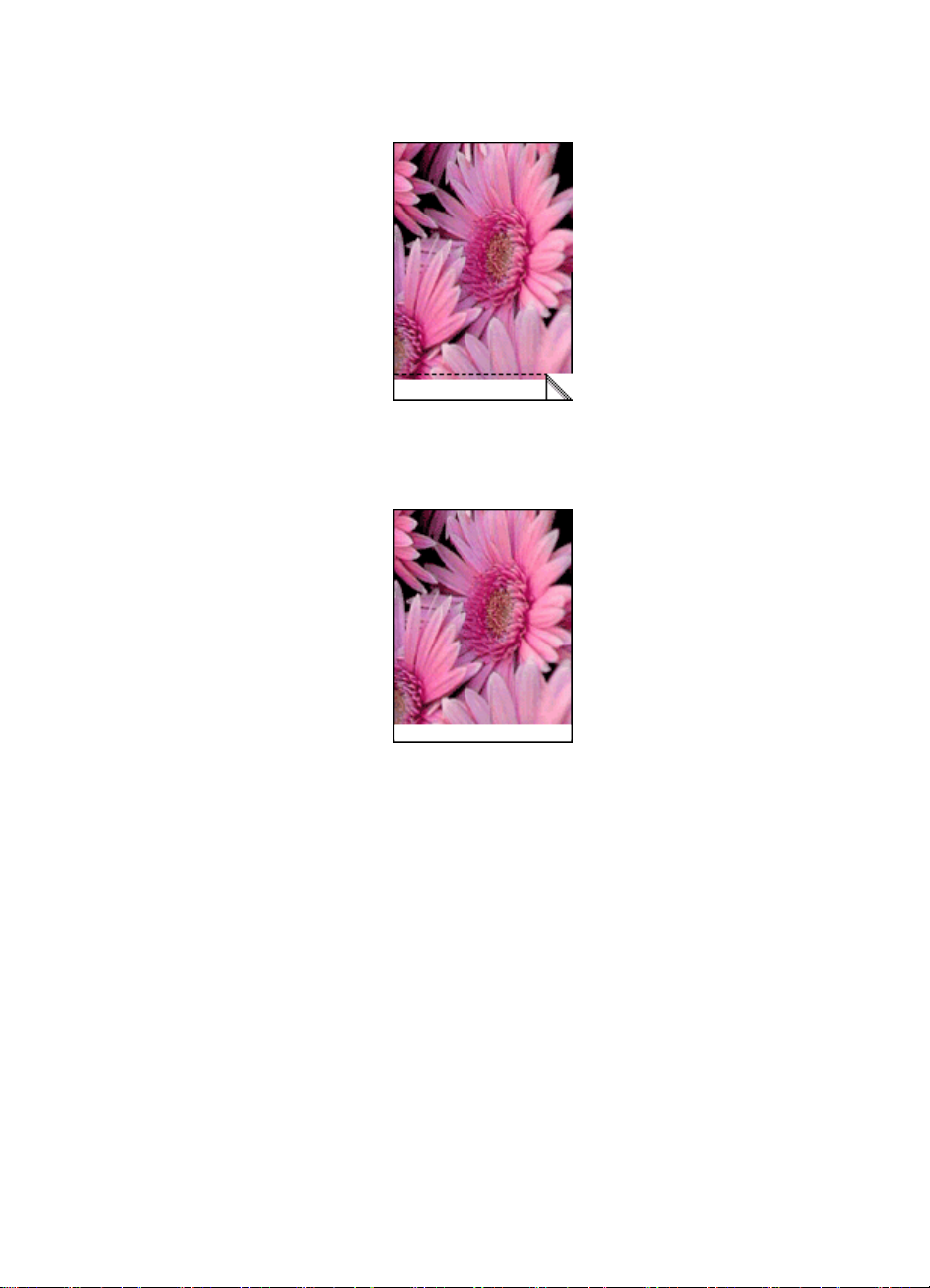
Drukarka HP Deskjet 3840 series
W przypadku drukowania na papierze fotograficznym o rozmiarze 4 x 6 cali bez
oddzieranych zakładek, wydruk z trzech stron będzie pozbawiony
obramowania, pojawi się ono jednak na dole wydruku.
Skorzystaj z funkcji pomocy Co to jest?, aby uzyskać informacje o funkcjach
wyświetlanych w oknie dialogowym Właściwości drukarki.
5.12 Małe fotografie z obramowaniem
Wskazówki
• W celu uzyskania najlepszych wyników należy użyć pojemnika
fotograficznego w połączeniu z pojemnikiem z trójkolorowym atramentem.
• Aby uzyskać największą odporność na blaknięcie, należy używać papieru
fotograficznego HP Premium Plus Photo Paper i zainstalować w drukarce
pojemnik z atramentem fotograficznym.
• Informacje na temat korzystania z funkcji drukowania fotografii można znaleźć
na stronie opisującej poprawianie fotografii.
25
Page 26
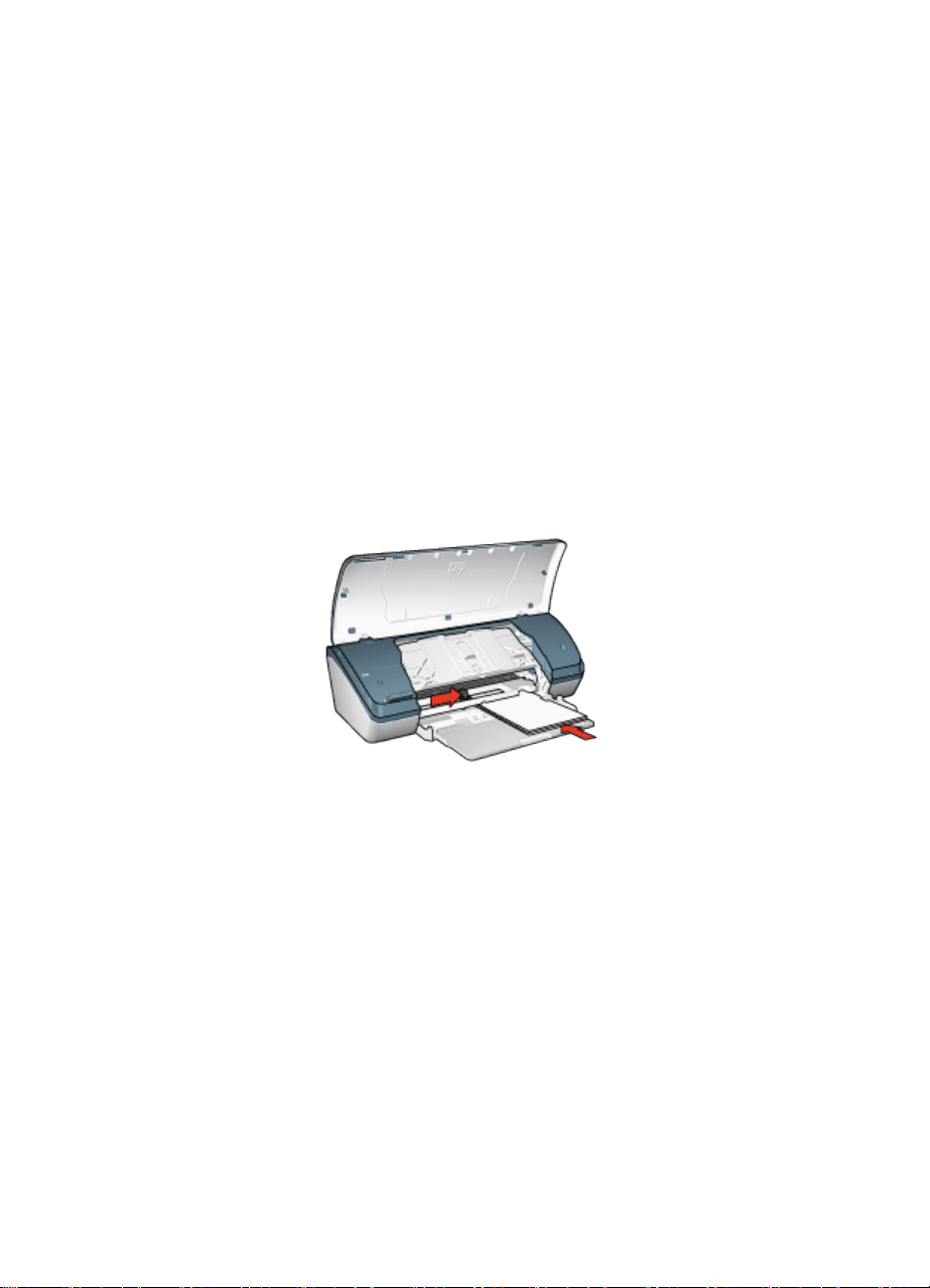
Drukarka HP Deskjet 3840 series
• Używanie do drukowania fotografii papieru fotograficznego HP Everyday,
półbłyszczącego pozwala zaoszczędzić atrament i pieniądze.
• Upewnij się, że używany papier fotograficzny jest płaski. Informacje na temat
zabezpieczania papieru fotograficznego przed zwijaniem można znaleźć w
instrukcjach dotyczących przechowywania papieru fotograficznego.
• Nie należy przekraczać pojemności podajnika wejściowego: maksymalnie 30
arkuszy.
Przygotowanie do drukowania
1. Podnieś pokrywę drukarki.
2. Przesuń prowadnicę papieru w lewo.
3. Podnieś tacę odbiorczą.
4. Umieść papier fotograficzny z prawej strony podajnika wejściowego stroną do
drukowania skierowaną w dół i krótką krawędzią w kierunku drukarki. Wsuń
papier do drukarki, aż napotkasz opór.
5. Opuść tacę odbiorczą.
6. Dosuń prowadnicę papieru ściśle do krawędzi papieru.
7. Opuść pokrywę drukarki.
Drukowanie
Uwaga: Jeśli używany program umożliwia drukowanie fotografii, należy
zastosować się do dostarczonych z nim instrukcji. W przeciwnym
wypadku należy postępować zgodnie z poniższymi zaleceniami.
1. Otwórz okno dialogowe Właściwości drukarki.
2. Na karcie Klawisze skrótów drukowania jako typ dokumentu wybierz
ustawienie Drukowanie na papierze fotograficznym z białym obramowaniem,
a następnie określ poniższe opcje:
26
Page 27
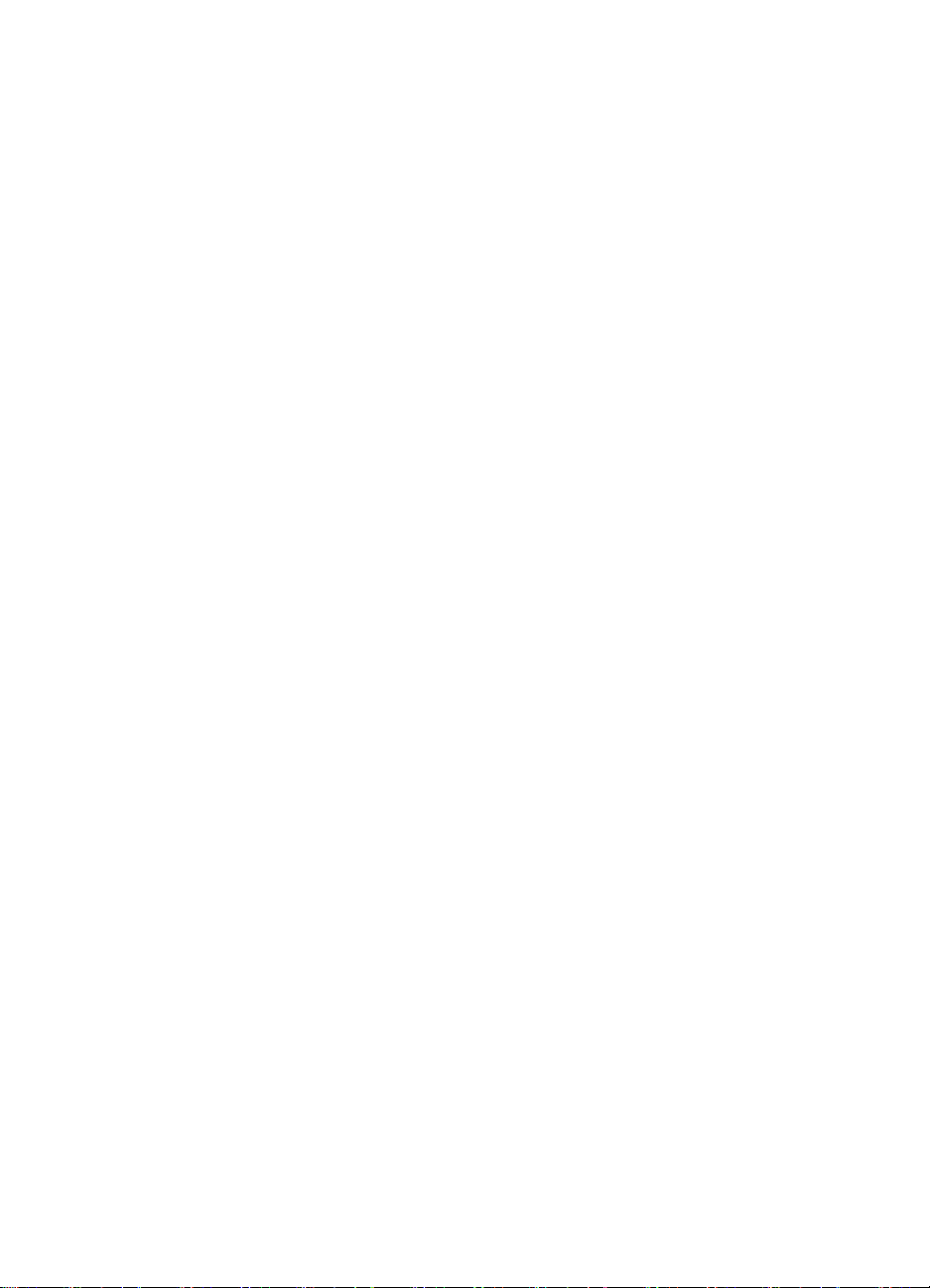
Drukarka HP Deskjet 3840 series
• Jakość druku: Normalna, Najlepsza lub Maksymalna rozdzielczość
• Rodzaj papieru: odpowiedni rodzaj papieru fotograficznego
• Format papieru: odpowiedni format papieru fotograficznego
• Orientacja: Pionowa lub Pozioma
3. Dostosuj następujące opcje zgodnie z potrzebami:
• Opcje fotografii cyfrowej HP
• Zaawansowane ustawienia kolorów
• Jakość druku w skali szarości
4. Kliknij przycisk OK, aby rozpocząć drukowanie fotografii.
Skorzystaj z funkcji pomocy Co to jest?, aby uzyskać informacje o funkcjach
wyświetlanych w oknie dialogowym Właściwości drukarki.
5.13 Duże fotografie z białym obramowaniem
Wskazówki
• W celu uzyskania najlepszych wyników należy użyć pojemnika
fotograficznego w połączeniu z pojemnikiem z trójkolorowym atramentem.
• Aby uzyskać największą odporność na blaknięcie, należy używać papieru
fotograficznego HP Premium Plus Photo Paper i zainstalować w drukarce
pojemnik z atramentem fotograficznym.
• Informacje na temat korzystania z funkcji drukowania fotografii można znaleźć
na stronie opisującej poprawianie fotografii.
• Używanie do drukowania fotografii papieru fotograficznego HP Everyday,
półbłyszczącego pozwala zaoszczędzić atrament i pieniądze.
• Upewnij się, że używany papier fotograficzny jest płaski. Informacje na temat
zabezpieczania papieru fotograficznego przed zwijaniem można znaleźć w
instrukcjach dotyczących przechowywania papieru fotograficznego.
• Nie należy przekraczać pojemności podajnika wejściowego: maksymalnie 30
arkuszy.
Przygotowanie do drukowania
1. Podnieś pokrywę drukarki.
2. Przesuń prowadnicę papieru w lewo.
3. Podnieś tacę odbiorczą.
4. Umieść papier fotograficzny w podajniku wejściowym stroną do drukowania
skierowaną w dół, a następnie wsuń papier do drukarki aż do napotkania oporu.
27
Page 28
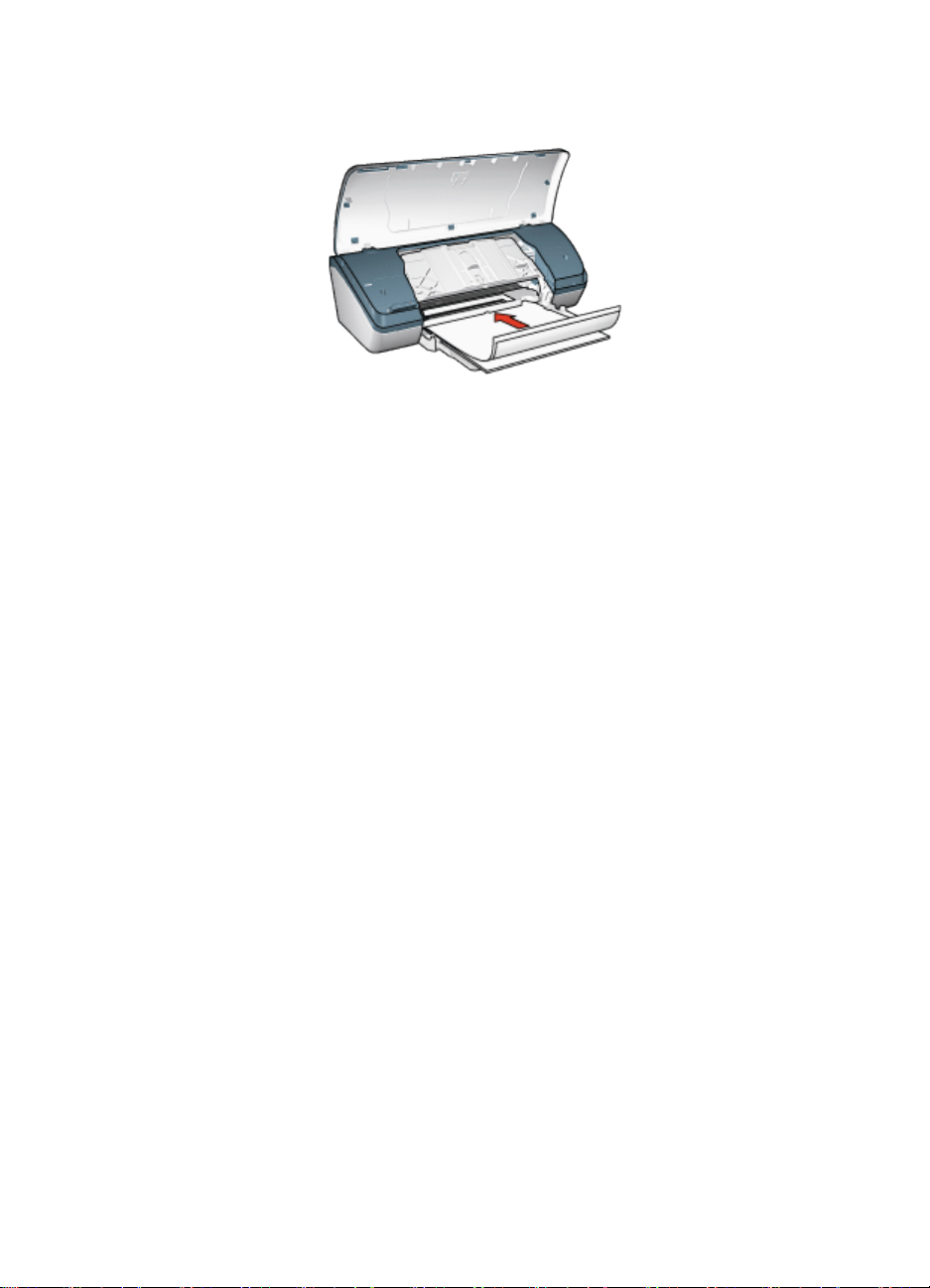
Drukarka HP Deskjet 3840 series
5. Opuść tacę odbiorczą.
6. Dosuń prowadnicę papieru ściśle do krawędzi papieru.
7. Opuść pokrywę drukarki.
Drukowanie
Uwaga: Jeśli używany program umożliwia drukowanie fotografii, należy
zastosować się do dostarczonych z nim instrukcji. W przeciwnym
wypadku należy postępować zgodnie z poniższymi zaleceniami.
1. Otwórz okno dialogowe Właściwości drukarki.
2. Na karcie Klawisze skrótów drukowania jako typ dokumentu wybierz
ustawienie Drukowanie na papierze fotograficznym z białym obramowaniem,
a następnie określ poniższe opcje:
• Jakość druku: Normalna, Najlepsza lub Maksymalna rozdzielczość
• Rodzaj papieru: odpowiedni rodzaj papieru fotograficznego
• Format papieru: odpowiedni format papieru fotograficznego
• Orientacja: Pionowa lub Pozioma
3. Dostosuj następujące opcje zgodnie z potrzebami:
• Opcje fotografii cyfrowej HP
• Zaawansowane ustawienia kolorów
• Jakość druku w skali szarości
4. Kliknij przycisk OK, aby rozpocząć drukowanie fotografii.
Skorzystaj z funkcji pomocy Co to jest?, aby uzyskać informacje o funkcjach
wyświetlanych w oknie dialogowym Właściwości drukarki.
28
Page 29
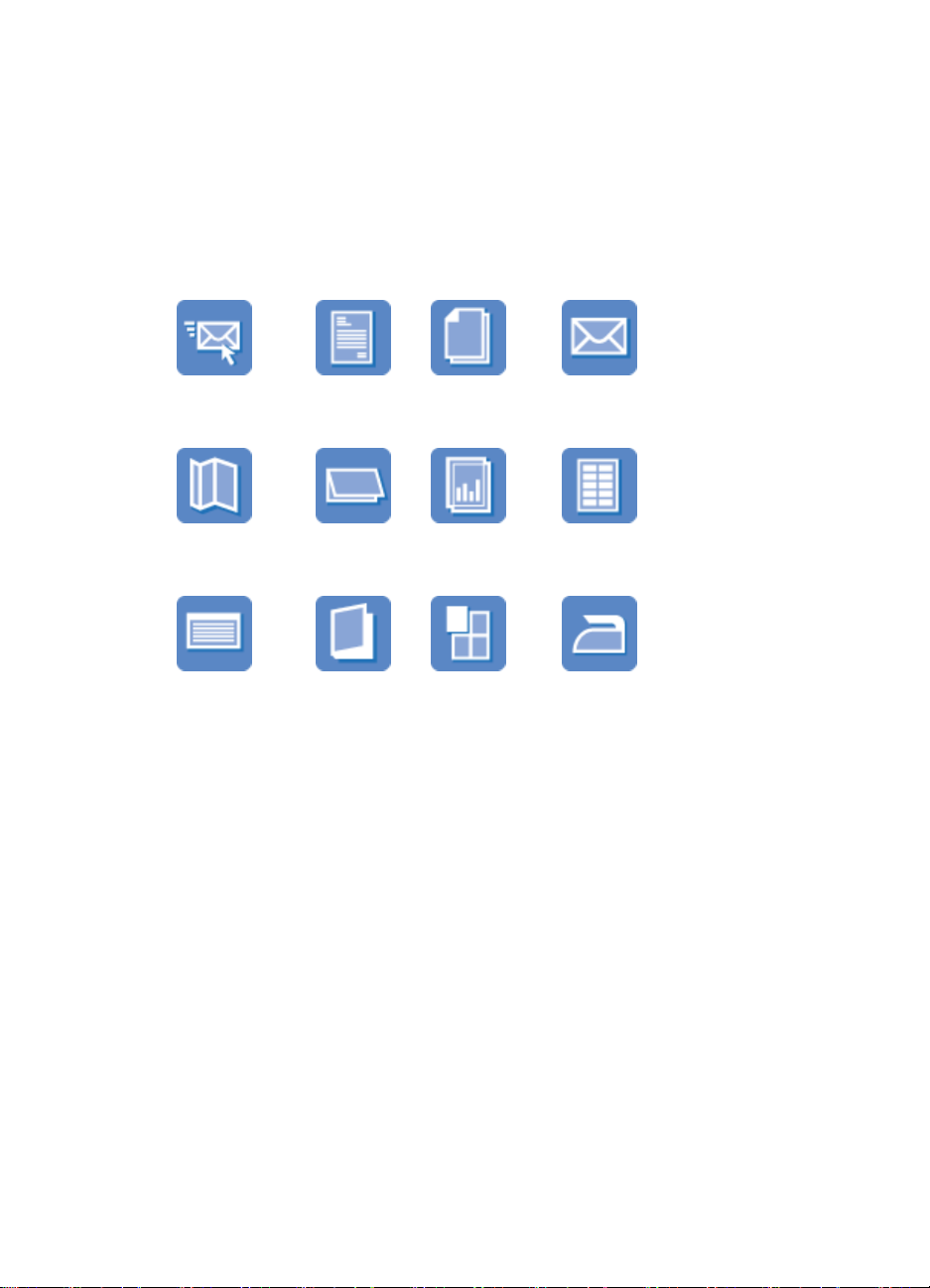
Drukarka HP Deskjet 3840 series
6 Drukowanie innych dokumentów
Poczta e-mail Listy Dokumenty Koperty
Broszury Karty pocztowe Folie Etykiety
Karty katalogowe Prospekty Plakaty Nadruki na koszulki
Wskazówki dotyczące drukowania
Wskazówki dotyczące drukowania pozwalają zmniejszyć koszty i nakład pracy
związany z drukowaniem przy jednoczesnym podniesieniu jakości uzyskiwanych
wydruków.
Oprogramowanie drukarki
Informacje dotyczące oprogramowania drukarki.
6.1 Poczta e-mail
Wskazówki
Nie należy przekraczać pojemności podajnika wejściowego: maksymalnie 100
arkuszy.
29
Page 30
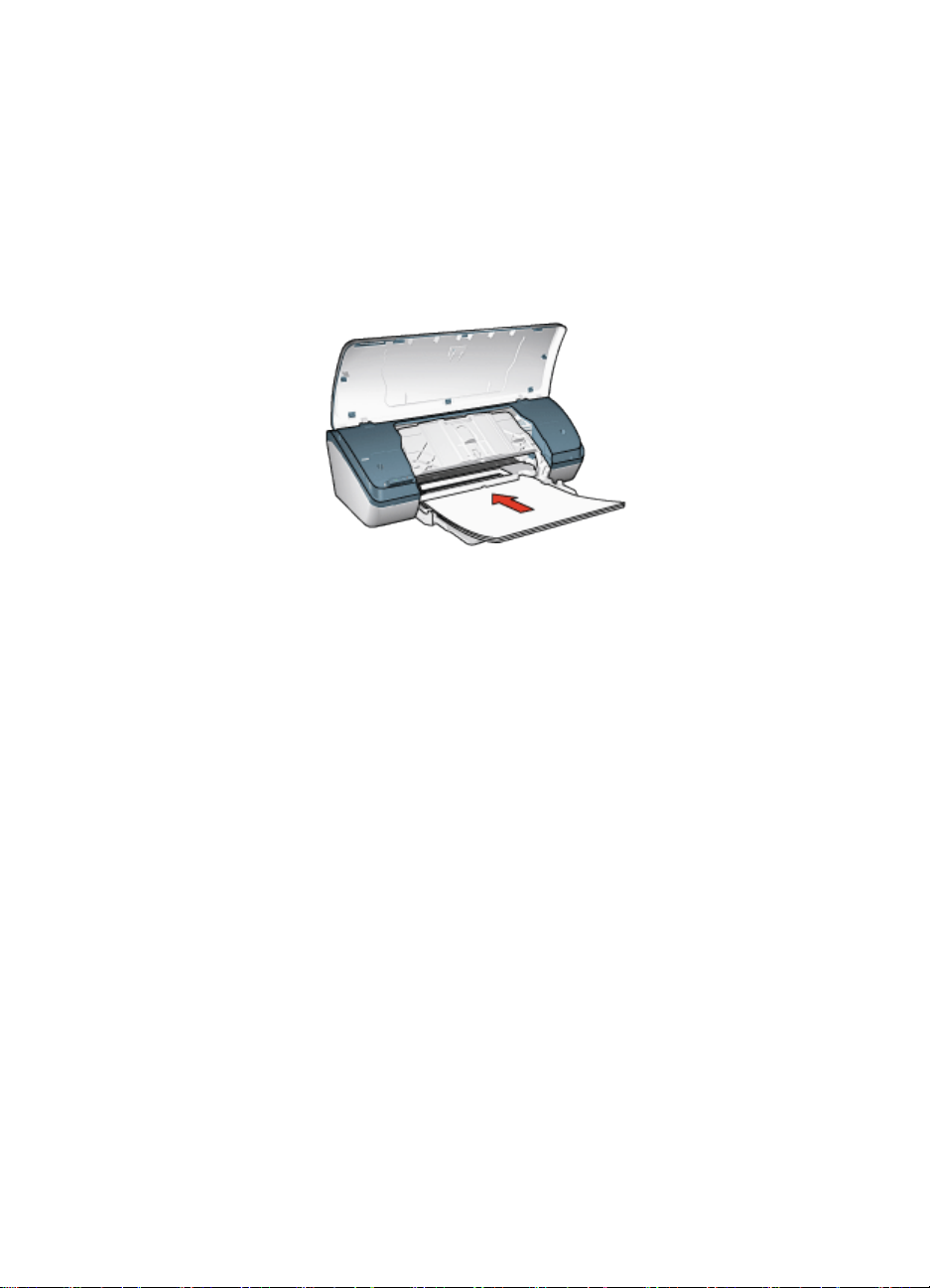
Drukarka HP Deskjet 3840 series
Przygotowanie do drukowania
1. Podnieś pokrywę drukarki.
2. Przesuń prowadnicę szerokości papieru w lewo.
3. Podnieś tacę odbiorczą.
4. Umieść papier w podajniku wejściowym stroną do drukowania skierowaną w
dół, a następnie wsuń papier do drukarki aż do napotkania oporu.
5. Opuść tacę odbiorczą.
6. Dosuń prowadnicę papieru ściśle do krawędzi papieru.
7. Opuść pokrywę drukarki.
Drukowanie
1. Otwórz okno dialogowe Właściwości drukarki.
2. Na karcie Klawisze skrótów drukowania wybierz opcję Drukowanie w jakości
zwykłej, a następnie określ następujące ustawienia drukowania:
• Format papieru: Odpowiedni format papieru
• Rodzaj papieru: Zwykły papier
• Wybierz następujące ustawienia zgodnie z potrzebami:
• Jakość druku
• Drukowanie w skali szarości
3. Wybierz inne żądane ustawienia drukowania, a następnie kliknij przycisk OK.
Skorzystaj z funkcji pomocy Co to jest?, aby uzyskać informacje o funkcjach
wyświetlanych w oknie dialogowym Właściwości drukarki.
30
Page 31

Drukarka HP Deskjet 3840 series
6.2 Listy
Wskazówki
• Warto zapoznać się ze sposobem dodawania do listu znaku wodnego.
• Informacje dotyczące drukowania na kopertach można znaleźć na stronie o
kopertach.
• Nie należy przekraczać pojemności podajnika wejściowego: maksymalnie 100
arkuszy.
Przygotowanie do drukowania
1. Podnieś pokrywę drukarki.
2. Przesuń prowadnicę szerokości papieru w lewo.
3. Podnieś tacę odbiorczą.
4. Umieść papier w podajniku wejściowym stroną do drukowania skierowaną w
dół, a następnie wsuń papier do drukarki aż do napotkania oporu.
Uwaga: W przypadku używania papieru firmowego należy sprawdzić, czy
jest on załadowany stroną do druku skierowaną w dół, a nadrukiem
do wnętrza drukarki.
5. Opuść tacę odbiorczą.
6. Dosuń prowadnicę papieru ściśle do krawędzi papieru.
7. Opuść pokrywę drukarki.
Drukowanie
1. Otwórz okno dialogowe Właściwości drukarki.
2. Na karcie Klawisze skrótów drukowania wybierz opcję Drukowanie
prezentacji lub Drukowanie w jakości zwykłej, a potem określ następujące
ustawienia drukowania:
31
Page 32

Drukarka HP Deskjet 3840 series
• Format papieru: Odpowiedni format papieru
• Rodzaj papieru: Zwykły papier
• Wybierz jakość druku zgodnie z potrzebami.
3. Wybierz inne żądane ustawienia drukowania, a następnie kliknij przycisk OK.
Skorzystaj z funkcji pomocy Co to jest?, aby uzyskać informacje o funkcjach
wyświetlanych w oknie dialogowym Właściwości drukarki.
6.3 Dokumenty
Wskazówki
• Do dokumentu można dodać znak wodny.
• Należy oszczędzać papier, stosując opcję drukowania dwustronnego.
• W przypadku drukowania wersji roboczych dokumentów należy korzystać z
funkcji Drukowanie w trybie szybkim/ekonomicznym.
• Nie należy przekraczać pojemności podajnika wejściowego: maksymalnie 100
arkuszy.
Przygotowanie do drukowania
1. Podnieś pokrywę drukarki.
2. Przesuń prowadnicę szerokości papieru w lewo.
3. Podnieś tacę odbiorczą.
4. Umieść papier w podajniku wejściowym stroną do drukowania skierowaną w
dół, a następnie wsuń papier do drukarki aż do napotkania oporu.
5. Opuść tacę odbiorczą.
6. Dosuń prowadnicę papieru ściśle do krawędzi papieru.
7. Opuść pokrywę drukarki.
32
Page 33

Drukarka HP Deskjet 3840 series
Drukowanie
1. Otwórz okno dialogowe Właściwości drukarki.
2. Na karcie Klawisze skrótów drukowania kliknij opcję Drukowanie w jakości
zwykłej lub Drukowanie prezentacji, a następnie określ następujące ustawienia
drukowania:
• Format papieru: Odpowiedni format papieru
• Rodzaj papieru: Zwykły papier
• Wybierz następujące ustawienia zgodnie z potrzebami:
• Jakość druku
• Drukowanie dwustronne
3. Wybierz inne żądane ustawienia drukowania, a następnie kliknij przycisk OK.
Skorzystaj z funkcji pomocy Co to jest?, aby uzyskać informacje o funkcjach
wyświetlanych w oknie dialogowym Właściwości drukarki.
6.4 Koperty
Wskazówki
• Należy unikać stosowania kopert, które:
• mają klamry
• mają grube, nieregularne lub zawinięte brzegi
• są błyszczące lub mają wytłoczenia
• są zgniecione, naddarte lub uszkodzone w inny sposób
• Przed włożeniem kopert do podajnika wejściowego należy wyrównać ich
krawędzie.
• Nie należy przekraczać pojemności podajnika: maksymalnie 10 kopert.
Przygotowanie do drukowania
1. Podnieś pokrywę drukarki.
2. Przesuń prowadnicę papieru w lewo.
3. Podnieś tacę odbiorczą.
4. Umieść koperty z prawej strony podajnika wejściowego stroną do drukowania
skierowaną w dół, a skrzydełkiem do lewej strony podajnika. Wsuwaj koperty
do drukarki, aż napotkasz opór.
33
Page 34

Drukarka HP Deskjet 3840 series
5. Opuść tacę odbiorczą.
6. Dosuń prowadnicę papieru ściśle do krawędzi kopert.
7. Opuść pokrywę drukarki.
Drukowanie
1. Otwórz okno dialogowe Właściwości drukarki.
2. Kliknij kartę Papier/Jakość, a następnie określ następujące ustawienia
drukowania:
• Format: odpowiedni format koperty
• Rodzaj: Zwykły papier
3. Wybierz inne żądane ustawienia drukowania, a następnie kliknij przycisk OK.
Skorzystaj z funkcji pomocy Co to jest?, aby uzyskać informacje o funkcjach
wyświetlanych w oknie dialogowym Właściwości drukarki.
6.5 Broszury
Wskazówki
• Najlepsze rezultaty można uzyskać, używając papieru HP Brochure & Flyer.
• Nie należy przekraczać pojemności podajnika wejściowego: maksymalnie 30
arkuszy.
Przygotowanie do drukowania
1. Podnieś pokrywę drukarki.
2. Przesuń prowadnicę szerokości papieru w lewo.
3. Podnieś tacę odbiorczą.
34
Page 35

Drukarka HP Deskjet 3840 series
4. Umieść papier broszurowy w podajniku wejściowym stroną do drukowania
skierowaną w dół, a następnie wsuń papier do drukarki aż do napotkania oporu.
5. Opuść tacę odbiorczą.
6. Dosuń prowadnicę papieru ściśle do krawędzi papieru.
7. Opuść pokrywę drukarki.
Drukowanie
1. Otwórz okno dialogowe Właściwości drukarki.
2. Na karcie Klawisze skrótów drukowania wybierz opcję Drukowanie
prezentacji, a następnie określ następujące ustawienia drukowania:
• Format papieru: odpowiedni format papieru
• Rodzaj papieru: odpowiedni rodzaj papieru broszurowego
• Wybierz następujące ustawienia zgodnie z potrzebami:
• Jakość druku
• Drukowanie w skali szarości
• Drukowanie dwustronne
3. Wybierz inne żądane ustawienia drukowania, a następnie kliknij przycisk OK.
Skorzystaj z funkcji pomocy Co to jest?, aby uzyskać informacje o funkcjach
wyświetlanych w oknie dialogowym Właściwości drukarki.
6.6 Karty pocztowe
Wskazówki
• Fabrycznie złożone karty należy rozłożyć, a następnie umieścić w podajniku
wejściowym.
• Najlepsze rezultaty można uzyskać, używając papieru HP Greeting Card.
35
Page 36

Drukarka HP Deskjet 3840 series
• Nie należy przekraczać pojemności podajnika wejściowego: maksymalnie 20
kart.
Przygotowanie do drukowania
1. Podnieś pokrywę drukarki.
2. Przesuń prowadnicę papieru w lewo.
3. Podnieś tacę odbiorczą.
4. Przekartkuj krawędzie kart pocztowych, aby je rozdzielić, a następnie wyrównaj
krawędzie.
5. Umieść karty pocztowe w podajniku wejściowym stroną do drukowania
skierowaną w dół, a następnie wsuń karty do drukarki aż do napotkania oporu.
6. Opuść tacę odbiorczą.
7. Dosuń prowadnicę papieru ściśle do krawędzi kart.
8. Opuść pokrywę drukarki.
Drukowanie
Uwaga: Jeśli używany program umożliwia drukowanie kart pocztowych, należy
zastosować się do dostarczonych z nim instrukcji. W przeciwnym
wypadku należy postępować zgodnie z poniższymi zaleceniami.
1. Otwórz okno dialogowe Właściwości drukarki.
2. Kliknij kartę Papier/Jakość, a następnie określ następujące ustawienia
drukowania:
• Format: właściwy format karty
• Rodzaj: właściwy rodzaj karty
• Wybierz jakość druku zgodnie z potrzebami.
3. Wybierz inne żądane ustawienia drukowania, a następnie kliknij przycisk OK.
36
Page 37

Drukarka HP Deskjet 3840 series
Skorzystaj z funkcji pomocy Co to jest?, aby uzyskać informacje o funkcjach
wyświetlanych w oknie dialogowym Właściwości drukarki.
6.7 Folie
Wskazówki
• Najlepsze efekty daje zastosowanie folii do drukarek atramentowych HP
Premium.
• Nie należy przekraczać pojemności podajnika wejściowego: maksymalnie 30
arkuszy folii.
Przygotowanie do drukowania
1. Podnieś pokrywę drukarki.
2. Przesuń prowadnicę papieru w lewo.
3. Podnieś tacę odbiorczą.
4. Umieść arkusze folii w podajniku wejściowym stroną do drukowania
skierowaną w dół i paskiem samoprzylepnym skierowanym w górę oraz
w stronę drukarki.
5. Ostrożnie wsuwaj arkusze folii do drukarki, aż napotkasz opór, tak aby paski
samoprzylepne nie skleiły się ze sobą.
6. Opuść tacę odbiorczą.
7. Dosuń prowadnicę papieru ściśle do krawędzi arkuszy folii.
8. Opuść pokrywę drukarki.
Drukowanie
1. Otwórz okno dialogowe Właściwości drukarki.
37
Page 38

Drukarka HP Deskjet 3840 series
2. Na karcie Klawisze skrótów drukowania wybierz opcję Drukowanie
prezentacji, a następnie określ następujące ustawienia drukowania:
• Format papieru: odpowiedni format papieru
• Rodzaj papieru: folia
• Wybierz następujące ustawienia zgodnie z potrzebami:
• Jakość druku
• Drukowanie w skali szarości
3. Wybierz inne żądane ustawienia drukowania, a następnie kliknij przycisk OK.
Skorzystaj z funkcji pomocy Co to jest?, aby uzyskać informacje o funkcjach
wyświetlanych w oknie dialogowym Właściwości drukarki.
6.8 Etykiety
Wskazówki
• Należy używać wyłącznie etykiet przeznaczonych specjalnie dla drukarek
atramentowych.
• Należy używać tylko kompletnych arkuszy etykiet.
• Należy upewnić się, że arkusze nie są klejące, pogniecione, a podkład nie
odstaje.
• Nie należy przekraczać pojemności podajnika wejściowego: maksymalnie 20
arkuszy etykiet (należy używać tylko arkuszy o rozmiarze Letter lub A4).
Przygotowanie do drukowania
1. Podnieś pokrywę drukarki.
2. Przesuń prowadnicę papieru w lewo.
3. Podnieś tacę odbiorczą.
4. Przekartkuj brzegi arkuszy etykiet, aby je rozdzielić, a następnie wyrównaj
krawędzie.
5. Umieść arkusze etykiet w podajniku wejściowym stroną z etykietami
skierowaną w dół, a następnie wsuń arkusze do drukarki aż do napotkania
oporu.
38
Page 39

Drukarka HP Deskjet 3840 series
6. Opuść tacę odbiorczą.
7. Dosuń prowadnicę papieru ściśle do krawędzi arkuszy.
8. Opuść pokrywę drukarki.
Drukowanie
Uwaga: Jeśli używany program umożliwia drukowanie etykiet, należy
zastosować się do dostarczonych z nim instrukcji. W przeciwnym
wypadku należy postępować zgodnie z poniższymi zaleceniami.
1. Otwórz okno dialogowe Właściwości drukarki.
2. Na karcie Klawisze skrótów drukowania wybierz opcję Drukowanie w jakości
zwykłej, a następnie określ następujące ustawienia drukowania:
• Format papieru: Odpowiedni format papieru
• Rodzaj papieru: Zwykły papier
• Wybierz następujące ustawienia zgodnie z potrzebami:
• Jakość druku
• Drukowanie w skali szarości
3. Wybierz inne żądane ustawienia drukowania, a następnie kliknij przycisk OK.
Skorzystaj z funkcji pomocy Co to jest?, aby uzyskać informacje o funkcjach
wyświetlanych w oknie dialogowym Właściwości drukarki.
6.9 Karty katalogowe i inne nośniki o małym formacie
Wskazówki
• Należy używać wyłącznie kart i nośników o małych formatach, które spełniają
wymagania drukarki odnośnie formatu papieru. Informacje na ten temat można
znaleźć w przewodniku informacyjnym dostarczonym z drukarką.
39
Page 40

Drukarka HP Deskjet 3840 series
• Nie należy przekraczać pojemności podajnika wejściowego: maksymalnie 30
kart.
Przygotowanie do drukowania
1. Podnieś pokrywę drukarki.
2. Przesuń prowadnicę papieru w lewo.
3. Podnieś tacę odbiorczą.
4. Umieść karty z prawej strony podajnika wejściowego stroną do drukowania
skierowaną w dół, a krótką krawędzią w kierunku drukarki. Wsuwaj karty do
drukarki, aż napotkasz opór.
5. Opuść tacę odbiorczą.
6. Dosuń prowadnicę papieru ściśle do krawędzi kart.
7. Opuść pokrywę drukarki.
Drukowanie
1. Otwórz okno dialogowe Właściwości drukarki.
2. Kliknij kartę Papier/Jakość, a następnie określ następujące ustawienia
drukowania:
• Format: odpowiedni format papieru
• Rodzaj: odpowiedni rodzaj papieru
3. Wybierz inne żądane ustawienia drukowania, a następnie kliknij przycisk OK.
Skorzystaj z funkcji pomocy Co to jest?, aby uzyskać informacje o funkcjach
wyświetlanych w oknie dialogowym Właściwości drukarki.
40
Page 41

Drukarka HP Deskjet 3840 series
6.10 Prospekty
Drukowanie broszury powoduje automatyczną zmianę rozmiaru stron dokumentu i
uporządkowanie ich w taki sposób, aby po złożeniu broszury kolejność stron była
prawidłowa.
Wskazówki
Nie należy przekraczać pojemności podajnika wejściowego: maksymalnie 100
arkuszy.
Przygotowanie do drukowania
1. Podnieś pokrywę drukarki.
2. Przesuń prowadnicę papieru w lewo.
3. Podnieś tacę odbiorczą.
4. Umieść papier w podajniku stroną do drukowania skierowaną w dół, a
następnie wsuń papier do drukarki aż do napotkania oporu.
5. Opuść tacę odbiorczą.
6. Dosuń prowadnicę papieru ściśle do krawędzi papieru.
7. Opuść pokrywę drukarki.
41
Page 42

Drukarka HP Deskjet 3840 series
Drukowanie
1. Otwórz okno dialogowe Właściwości drukarki.
2. Kliknij kartę Klawisze skrótów drukowania, a następnie z listy rozwijanej
wybierz opcję Drukowanie prezentacji lub Drukowanie w jakości zwykłej.
3. Kliknij kartę Wykończenie i zaznacz pole wyboru Druk na obu stronach
(ręcznie). Wybierz jedną z poniższych opcji układu broszury:
• Łączenie lewej krawędzi: Broszura oprawiana jest wzdłuż lewej krawędzi.
• Łączenie prawej krawędzi: Broszura oprawiana jest wzdłuż prawej
krawędzi.
4. Wybierz inne żądane ustawienia drukowania, a następnie kliknij przycisk OK.
5. Po wyświetleniu monitu załaduj ponownie papier do podajnika wejściowego
stroną zadrukowaną skierowaną do góry.
6. Kliknij przycisk Kontynuuj, aby zakończyć drukowanie broszury.
Skorzystaj z funkcji pomocy Co to jest?, aby uzyskać informacje o funkcjach
wyświetlanych w oknie dialogowym Właściwości drukarki.
42
Page 43

Drukarka HP Deskjet 3840 series
6.11 Plakaty
Wskazówki
• Po wydrukowaniu wszystkich fragmentów plakatu należy odciąć krawędzie
arkuszy, a następnie skleić arkusze razem.
• Nie należy przekraczać pojemności podajnika wejściowego: maksymalnie 100
arkuszy.
Przygotowanie do drukowania
1. Podnieś pokrywę drukarki.
2. Przesuń prowadnicę papieru w lewo.
3. Podnieś tacę odbiorczą.
4. Umieść papier w podajniku stroną do drukowania skierowaną w dół, a
następnie wsuń papier do drukarki aż do napotkania oporu.
5. Opuść tacę odbiorczą.
6. Dosuń prowadnicę papieru ściśle do krawędzi papieru.
7. Opuść pokrywę drukarki.
43
Page 44

Drukarka HP Deskjet 3840 series
Drukowanie
1. Otwórz okno dialogowe Właściwości drukarki, a następnie wybierz poniższe
opcje:
2. Kliknij kartę Papier/Jakość, a następnie określ następujące ustawienia
drukowania:
• Format: odpowiedni rozmiar
• Rodzaj: Zwykły papier
3. Kliknij kartę Wykończenie, a następnie określ następujące ustawienia
drukowania:
• Drukowanie plakatów: 2 x 2, 4 arkusze; 3 x 3, 9 arkuszy; 4 x 4, 16
arkuszy lub 5 x 5, 25 arkuszy
4. Kliknij kartę Podstawy, a następnie określ następujące ustawienia drukowania:
• Orientacja: Pionowa lub Pozioma
5. Wybierz inne żądane ustawienia drukowania, a następnie kliknij przycisk OK.
Skorzystaj z funkcji pomocy Co to jest?, aby uzyskać informacje o funkcjach
wyświetlanych w oknie dialogowym Właściwości drukarki.
6.12 Nadruki na koszulki
Wskazówki
• Najlepsze efekty daje zastosowanie nadruków na koszulki HP.
• Podczas drukowania odbicia lustrzanego tekst i rysunki są odwracane w
poziomie względem obrazu na monitorze.
• Nie należy przekraczać pojemności podajnika wejściowego: maksymalnie 20
arkuszy papieru do nadruków.
Przygotowanie do drukowania
1. Podnieś pokrywę drukarki.
2. Przesuń prowadnicę papieru w lewo.
3. Podnieś tacę odbiorczą.
44
Page 45

Drukarka HP Deskjet 3840 series
4. Umieść papier do nadruków na koszulki w podajniku wejściowym stroną do
drukowania skierowaną w dół, a następnie wsuń papier do drukarki aż do
napotkania oporu.
5. Opuść tacę odbiorczą.
6. Dosuń prowadnicę papieru ściśle do krawędzi papieru.
7. Opuść pokrywę drukarki.
Drukowanie
Uwaga: Jeśli używany program umożliwia drukowanie nadruków na koszulki,
należy zastosować się do instrukcji dostarczonych razem z programem.
W przeciwnym wypadku należy postępować zgodnie z poniższymi
zaleceniami.
1. Otwórz okno dialogowe Właściwości drukarki, a następnie wybierz następujące
opcje.
2. Kliknij kartę Papier/Jakość, a następnie określ następujące ustawienia
drukowania:
• Format: odpowiedni format papieru
• Rodzaj: Zwykły papier
• Jakość druku: Normalna lub Najlepsza
3. Kliknij kartę Podstawy, a następnie określ następujące ustawienia drukowania:
• Orientacja: Odbicie lustrzane
4. Wybierz inne żądane ustawienia drukowania, a następnie kliknij przycisk OK.
Skorzystaj z funkcji pomocy Co to jest?, aby uzyskać informacje o funkcjach
wyświetlanych w oknie dialogowym Właściwości drukarki.
45
Page 46

Drukarka HP Deskjet 3840 series
7 Wskazówki dotyczące drukowania
Zaoszczędzisz czas:
• używając karty Klawisze skrótów drukowania,
• tworząc szybkie ustawienia zadania drukowania dla często drukowanych
dokumentów,
• określając ustawienia domyślne drukarki dla często używanych opcji,
• drukując w trybie Od początku do końca,
• wyświetlając Podgląd dokumentu przed jego wydrukowaniem,
Zaoszczędzisz pieniądze:
• używając funkcji Drukowanie w trybie szybkim/ekonomicznym,
• drukując dokumenty dwustronne,
• drukując wiele stron na jednym arkuszu papieru,
• Używanie do drukowania fotografii papieru fotograficznego HP Everyday,
półbłyszczącego pozwala zaoszczędzić atrament i pieniądze.
Poprawisz jakość wydruków:
• wybierając odpowiedni rodzaj papieru,
• wybierając odpowiednią jakość druku,
• zmieniając rozmiar dokumentu stosownie do potrzeb,
• dodając znak wodny,
• drukując przy użyciu niestandardowego formatu papieru.
7.1 Klawisze skrótów drukowania
Karta Klawisze skrótów drukowania ułatwia ustawianie opcji drukowania dla
dokumentów przeznaczonych do wydrukowania.
46
Page 47

Drukarka HP Deskjet 3840 series
Karta Klawisze skrótów drukowania może być używana dla następujących zadań
drukowania:
• Drukowanie w jakości zwykłej
• Drukowanie fotografii bez obramowania
• Drukowanie fotografii z białym obramowaniem
• Drukowanie w trybie szybkim/ekonomicznym
• Drukowanie prezentacji
7.1.1 Drukowanie w jakości zwykłej
Opcja Drukowanie w jakości zwykłej umożliwia szybkie drukowanie.
• Dokumenty
• Poczta e-mail
7.1.2 Drukowanie prezentacji
Opcja Drukowanie prezentacji jest stosowana przy drukowaniu dokumentów o
wysokiej jakości, w tym:
• Folie
• Broszury
47
Page 48

Drukarka HP Deskjet 3840 series
• Listy
7.2 Drukowanie w trybie szybkim/ekonomicznym
Funkcja Drukowanie w trybie szybkim/ekonomicznym umożliwia szybkie uzyskanie
wydruków roboczych.
Uwaga: W przypadku korzystania z funkcji Drukowanie w trybie szybkim/
ekonomicznym należy upewnić się, że przedłużenie tacy odbiorczej jest
wyciągnięte, a ogranicznik przedłużenia tacy odbiorczej jest rozłożony.
Aby użyć funkcji Drukowanie w trybie szybkim/ekonomicznym, należy wykonać
następujące czynności:
1. Otwórz okno dialogowe Właściwości drukarki.
2. Na karcie Klawisze skrótów drukowania z listy rozwijanej wybierz opcję
Drukowanie w trybie szybkim/ekonomicznym.
3. Określ ustawienia drukowania, które mają być stosowane.
4. Po określeniu ustawień drukowania kliknij przycisk OK.
Skorzystaj z funkcji pomocy Co to jest?, aby uzyskać informacje o funkcjach
wyświetlanych w oknie dialogowym Właściwości drukarki.
7.3 Szybkie ustawienia zadania drukowania
Funkcja szybkich ustawień zadania drukowania umożliwia drukowanie przy użyciu
często stosowanych ustawień drukowania oraz ich zachowywanie.
Na przykład użytkownik, który często drukuje na kopertach, może utworzyć zadanie
drukowania zawierające ustawienia formatu papieru, jakości druku i orientacji
stosowane zwykle podczas drukowania na kopertach. Po utworzeniu zadania
drukowania wystarczy wybrać je podczas drukowania na kopertach zamiast
wybierać każde ustawienie oddzielnie.
Istnieje możliwość utworzenia własnego zadania drukowania lub wykorzystania
specjalnie zaprojektowanych zadań drukowania dostępnych na liście rozwijanej
Szybkie ustawienia zadania drukowania.
Korzystanie z zestawu ustawień do szybkiego wykonywania zadania drukowania
Aby użyć zestawu ustawień do szybkiego wykonywania zadania drukowania,
należy wykonać następujące czynności:
1. Otwórz okno dialogowe Właściwości drukarki.
2. Z listy rozwijanej wybierz zadanie drukowania, które chcesz użyć.
48
Page 49

Drukarka HP Deskjet 3840 series
3. Kliknij przycisk OK.
Uwaga: Aby przywrócić domyślne ustawienia drukowania, należy wybrać
pozycję Ustawienia domyślne drukowania na liście rozwijanej Szybkie
ustawienia zadania drukowania, a następnie kliknąć przycisk OK.
Tworzenie zestawu ustawień do szybkiego wykonywania zadania drukowania
Aby utworzyć zestaw ustawień do szybkiego wykonywania zadania drukowania,
należy wykonać następujące czynności:
Uwaga: Oprogramowanie drukarki umożliwia zapisanie maksymalnie 25
zestawów ustawień do szybkiego wykonywania zadania drukowania.
1. Otwórz okno dialogowe Właściwości drukarki.
2. Wybierz opcje, które mają zostać uwzględnione w nowym zadaniu drukowania.
3. Na liście rozwijanej Szybkie ustawienia zadania drukowania wprowadź nazwę
nowego zadania drukowania, a następnie kliknij przycisk Zachowaj.
Utworzony zestaw ustawień do szybkiego wykonywania zadania drukowania
zostanie dodany do listy rozwijanej.
Uwaga: Jeśli do danego zadania drukowania zostanie dodanych więcej opcji,
należy zmienić nazwę zadania drukowania, a następnie kliknąć przycisk
OK.
Usuwanie zestawu ustawień do szybkiego wykonywania zadania drukowania
Aby usunąć zestaw ustawień do szybkiego wykonywania zadania drukowania,
należy wykonać następujące czynności:
1. Otwórz okno dialogowe Właściwości drukarki.
2. Z listy rozwijanej wybierz zadanie drukowania, które chcesz usunąć, a
następnie kliknij przycisk Usuń.
Uwaga: Niektórych zestawów ustawień do szybkiego wykonywania zadania
drukowania nie można usunąć.
49
Page 50

Drukarka HP Deskjet 3840 series
7.4 Drukowanie dwustronne
Funkcja drukowania dwustronnego (
arkusza papieru. Drukowanie po obu stronach arkusza papieru zapewnia nie tylko
oszczędności finansowe, ale przynosi również korzyści środowisku naturalnemu.
dupleks
) służy do drukowania po obu stronach
Typ oprawy
Należy wybrać typ oprawy, który ma zostać zastosowany dla dokumentu
dwustronnego, a następnie wykonać odpowiednie czynności:
Oprawa książkowa Oprawa notatnikowa
Uwaga: Najczęściej używanym rodzajem oprawy jest oprawa książkowa.
Oprawa książkowa
Aby wydrukować dokument dwustronny z zastosowaniem oprawy książkowej,
należy wykonać następujące czynności:
1. Otwórz okno dialogowe Właściwości drukarki.
2. Kliknij kartę Wykończenie, a następnie zaznacz pole wyboru Druk na obu
stronach (ręcznie).
3. Wybierz inne żądane ustawienia drukowania, a następnie kliknij przycisk OK.
Drukarka wydrukuje najpierw strony nieparzyste.
4. Po wydrukowaniu stron nieparzystych załaduj ponownie arkusze papieru
stroną zadrukowaną skierowaną do góry, zgodnie z orientacją dokumentu:
• Pionowa
• Pozioma
50
Page 51

Drukarka HP Deskjet 3840 series
5. Kliknij przycisk Kontynuuj, aby wydrukować strony parzyste.
Oprawa notatnikowa
Aby wydrukować dokument dwustronny z zastosowaniem oprawy notatnikowej,
należy wykonać następujące czynności:
1. Otwórz okno dialogowe Właściwości drukarki.
2. Kliknij kartę Wykończenie.
3. Zaznacz pole wyboru Druk na obu stronach (ręcznie).
4. Zaznacz pole wyboru Odwracaj strony górą.
5. Wybierz inne żądane ustawienia drukowania, a następnie kliknij przycisk OK.
Drukarka wydrukuje najpierw strony nieparzyste.
6. Po wydrukowaniu stron nieparzystych załaduj ponownie arkusze papieru
stroną zadrukowaną skierowaną do góry, zgodnie z orientacją dokumentu:
51
Page 52

Drukarka HP Deskjet 3840 series
• Pionowa
• Pozioma
7. Kliknij przycisk Kontynuuj, aby wydrukować strony parzyste.
7.5 Drukowanie w skali szarości
Instrukcje dotyczące drukowania fotografii czarno-białych można znaleźć na stronie
drukowania fotografii czarno-białych.
Aby drukować w skali szarości, należy wykonać następujące czynności:
1. Otwórz okno dialogowe Właściwości drukarki.
2. Kliknij kartę Klawisze skrótów drukowania, a następnie kliknij przycisk
Drukowanie prezentacji lub Drukowanie w trybie szybkim/ekonomicznym.
3. Na liście rozwijanej Druk w skali szarości kliknij jedną z następujących opcji:
• Wysoka jakość: Użyj tej opcji w celu uzyskania wysokiej jakości wydruków.
• Tylko czarny: Użyj tej opcji do szybkiego, ekonomicznego drukowania.
4. Wybierz inne żądane ustawienia drukowania, a następnie kliknij przycisk OK.
7.6 Drukowanie wielu stron na jednym arkuszu papieru
Oprogramowanie drukarki umożliwia drukowanie wielu stron dokumentu na jednym
arkuszu papieru. Oprogramowanie drukarki pozwala automatycznie zmieniać
rozmiar tekstu i obrazów w dokumencie, tak aby mieściły się na stronie wydruku.
52
Page 53

Drukarka HP Deskjet 3840 series
Aby wydrukować kilka stron dokumentu na jednym arkuszu papieru, należy
wykonać następujące czynności:
1. Otwórz okno dialogowe Właściwości drukarki.
2. Kliknij kartę Wykończenie.
3. Z listy rozwijanej Strony na arkuszu wybierz liczbę stron drukowanych na
jednym arkuszu papieru.
4. Aby umieścić obramowanie wokół każdego obrazu strony drukowanego na
arkuszu papieru, zaznacz pole wyboru Drukuj ramki stron.
5. Z listy rozwijanej Kolejność stron wybierz odpowiedni układ dla każdego
arkusza papieru.
6. Wybierz inne żądane ustawienia drukowania, a następnie kliknij przycisk OK.
7.7 Określanie domyślnych ustawień drukarki
Drukarka używa ustawień domyślnych dla wszystkich dokumentów, dopóki nie
zostanie otwarte okno dialogowe Właściwości drukarki i nie zostaną określone inne
ustawienia.
Aby zaoszczędzić czas podczas drukowania, należy w domyślnych ustawieniach
drukarki wybrać opcje, które są używane najczęściej. Dzięki temu nie będzie
konieczne określanie opcji podczas każdorazowego korzystania z drukarki.
53
Page 54

Drukarka HP Deskjet 3840 series
Aby zmienić ustawienia domyślne drukarki, należy wykonać następujące czynności:
1. Kliknij ikonę podajnika na pasku zadań drukarki.
1. Ikona podajnika na pasku zadań drukarki
Zostanie wyświetlone okno dialogowe Właściwości drukarki.
2. Wybierz opcje, które mają być stosowane jako ustawienia domyślne.
3. Kliknij przycisk OK.
Zostanie wyświetlone okno dialogowe informujące, że odtąd przy każdym
drukowaniu będą stosowane nowe ustawienia. Aby to okno dialogowe nie było
wyświetlane w przyszłości, zaznacz pole Nie pokazuj więcej tego komunikatu.
4. Kliknij przycisk OK, aby zachować nowe domyślne ustawienia drukowania.
7.8 Ustawianie kolejności stron
Można określić kolejność stron, w jakiej będzie drukowany dokument. Często
wygodnie jest tak drukować dokument, aby pierwsza strona dokumentu była
drukowana na końcu, w wyniku czego po zakończeniu drukowania strony gotowego
dokumentu spoczywają na tacy odbiorczej w swojej oryginalnej kolejności — od
pierwszej do ostatniej.
Aby określić kolejność stron, należy wykonać następujące czynności:
1. Otwórz okno dialogowe Właściwości drukarki.
2. Kliknij kartę Podstawy.
54
Page 55

Drukarka HP Deskjet 3840 series
3. Wybierz jedną z poniższych opcji:
• Od początku do końca: Powoduje wydrukowanie pierwszej strony
dokumentu na końcu. Ustawienie to pozwala zaoszczędzić czas,
ponieważ eliminuje konieczność przekładania wydrukowanych stron. Jest
to ustawienie odpowiednie dla większości zadań drukowania.
• Od końca do początku: Powoduje wydrukowanie ostatniej strony
dokumentu na końcu. Ustawienie to jest wymagane w przypadku
drukowania pierwszej strony dokumentu na innym rodzaju papieru.
4. Wybierz inne żądane ustawienia drukowania, a następnie kliknij przycisk OK.
Skorzystaj z funkcji pomocy Co to jest?, aby uzyskać informacje o funkcjach
wyświetlanych w oknie dialogowym Właściwości drukarki.
7.9 Podgląd wydruku
W celu zaoszczędzenia czasu i pieniędzy podczas drukowania dokumentu
wskazane jest wyświetlenie przed wydrukowaniem jego podglądu. Jeśli wygląd
wyświetlonego w podglądzie wydruku dokumentu nie odpowiada oczekiwaniom,
należy zamknąć okno podglądu i wprowadzić w dokumencie odpowiednie zmiany.
Aby wyświetlić podgląd dokumentu, należy wykonać następujące czynności:
1. Otwórz okno dialogowe Właściwości drukarki.
55
Page 56

Drukarka HP Deskjet 3840 series
2. Kliknij kartę Podstawy.
3. Zaznacz pole wyboru Podgląd wydruku.
4. Wybierz inne żądane ustawienia drukowania, a następnie kliknij przycisk OK.
Przed wydrukowaniem dokumentu zostanie wyświetlony podgląd jego
wydruku.
5. Wykonaj jedną z poniższych czynności:
• Aby wydrukować dokument, kliknij kolejno polecenia Plik i Drukuj do
drukarki HP Deskjet.
• Aby anulować zadanie drukowania, kliknij kolejno polecenia Plik, Anuluj
drukowanie. Przed próbą wydrukowania dokumentu odpowiednio
dostosuj ustawienia drukowania.
7.10 Wybór rodzaju papieru
Aby wybrać określony rodzaj papieru, należy wykonać następujące czynności:
1. Otwórz okno dialogowe Właściwości drukarki.
2. Kliknij kartę Klawisze skrótów drukowania lub Papier/Jakość.
3. Znajdź odpowiednią listę rozwijaną:
56
Page 57

Drukarka HP Deskjet 3840 series
Karta Lista rozwijana
Klawisze skrótów drukowania Rodzaj papieru
Papier/Jakość Rodzaj
Uwaga: Nie ma potrzeby ustawiania rodzaju papieru na obu kartach.
4. Na liście rozwijanej wybierz odpowiedni rodzaj papieru.
5. Wybierz inne żądane ustawienia drukowania, a następnie kliknij przycisk OK.
7.11 Wybór jakości druku
W celu wybrania jakości druku należy wykonać następujące czynności:
1. Otwórz okno dialogowe Właściwości drukarki.
2. Kliknij kartę Klawisze skrótów drukowania lub Papier/Jakość.
3. Wybierz jedną z następujących pozycji z listy rozwijanej Jakość druku:
Uwaga: Opcje jakości druku dostępne na karcie Klawisze skrótów
drukowania zależą od typu drukowanego dokumentu.
• Szkic roboczy: Pozwala uzyskać największą szybkość drukowania przy
zużyciu najmniejszej ilości atramentu.
• Szybka normalna: Drukowanie przebiega szybciej niż w trybie Normalna;
opcja ta pozwala na uzyskanie wyższej jakości druku niż w przypadku
trybu Szkic roboczy.
• Normalna: Zapewnia optymalną równowagę między jakością a szybkością
drukowania. Jest to ustawienie odpowiednie dla większości drukowanych
dokumentów.
• Najlepsza: Zapewnia najlepszą jakość druku.
• Maksymalna rozdzielczość: Zapewnia najlepszą jakość druku, lecz
zadania drukowania wymagają więcej czasu niż podczas drukowania w
trybie Najlepsza (wymagana jest również duża ilość miejsca na dysku).
7.12 Zmiana rozmiaru dokumentu
Użycie oprogramowania drukarki umożliwia:
• Drukowanie dokumentu na papierze o innym formacie niż rozmiar papieru, dla
którego dokument został sformatowany.
• Zmniejszanie lub powiększanie tekstu i grafiki na drukowanej stronie.
57
Page 58

Drukarka HP Deskjet 3840 series
Drukowanie dokumentu na papierze o innym formacie
Użycie tej funkcji umożliwia drukowanie dokumentu na papierze o rozmiarze innym
niż ten, który został określony dla tego dokumentu. Opcja ta jest przydatna wtedy,
gdy dokument został sformatowany do drukowania na papierze o formacie, którym
użytkownik aktualnie nie dysponuje.
Na przykład, jeśli dokument został sformatowany dla papieru formatu Letter, ale
brakuje takiego papieru, można dokonać wydruku na papierze o innym formacie.
Aby zmienić rozmiar dokumentu w celu dopasowania do innego formatu papieru,
należy wykonać następujące czynności:
1. Otwórz okno dialogowe Właściwości drukarki.
2. Kliknij kartę Efekty.
3. Zaznacz opcję Drukuj dokument na, a następnie z listy rozwijanej wybierz
docelowy format papieru.
Formatem docelowym jest format papieru aktualnie używany do drukowania,
a nie format, dla którego dany dokument został sformatowany.
4. Wykonaj jedną z poniższych czynności:
58
Page 59

Drukarka HP Deskjet 3840 series
Cel Czynność
Zmniejszenie lub powiększenie
dokumentu w celu dopasowania do
docelowego formatu papieru.
Wydrukowanie dokumentu w jego
oryginalnym rozmiarze na papierze o
formacie wybranym z listy.
5. Wybierz inne żądane ustawienia drukowania, a następnie kliknij przycisk OK.
Zaznacz opcję Wyskaluj, aby
zmieścić.
Nie zaznaczaj opcji Wyskaluj, aby
zmieścić.
Zmniejszanie lub powiększanie tekstu i grafiki
Użycie tej funkcji umożliwia zmniejszenie lub powiększenie drukowanego tekstu i
grafiki bez zmiany używanego formatu papieru.
W celu zmniejszenia lub powiększenia tekstu i grafiki należy wykonać następujące
czynności:
1. Otwórz okno dialogowe Właściwości drukarki.
2. Kliknij kartę Efekty.
3. W polu % normalnego rozmiaru wpisz wartość procentową, o jaką chcesz
zmniejszyć lub powiększyć tekst i grafikę.
Wartość 100% oznacza rzeczywisty rozmiar tekstu i grafiki. Aby zmniejszyć
tekst i grafikę, należy wpisać wartość mniejszą niż 100. Aby powiększyć tekst
i grafikę, należy wpisać wartość większą niż 100.
4. Wybierz inne żądane ustawienia drukowania, a następnie kliknij przycisk OK.
7.13 Znaki wodne
Znaki wodne występują jako tło w drukowanych dokumentach.
Stosowanie istniejącego znaku wodnego w dokumencie
Aby zastosować istniejący znak wodny w dokumencie, należy wykonać następujące
czynności:
1. Otwórz okno dialogowe Właściwości drukarki.
2. Kliknij kartę Efekty.
59
Page 60

Drukarka HP Deskjet 3840 series
3. Z listy rozwijanej Znaki wodne wybierz odpowiedni znak wodny.
Jeśli nie chcesz użyć żadnego ze znaków wodnych znajdujących się na liście,
utwórz nowy znak wodny.
4. Zaznacz jedną z poniższych opcji:
• Aby umieścić znak wodny tylko na pierwszej stronie, zaznacz pole wyboru
Tylko na pierwszej stronie.
• Aby umieścić znak wodny na wszystkich drukowanych stronach, pozostaw
pole wyboru Tylko na pierwszej stronie puste.
5. Wydrukuj dokument zgodnie z instrukcjami dotyczącymi określonego rodzaju
papieru.
Tworzenie lub zmiana znaku wodnego
Aby utworzyć lub zmienić znak wodny, należy wykonać następujące czynności:
1. Otwórz okno dialogowe Właściwości drukarki.
2. Kliknij kartę Efekty.
3. Kliknij przycisk Edytuj.
Zostanie wyświetlone okno dialogowe Szczegóły znaków wodnych.
60
Page 61

Drukarka HP Deskjet 3840 series
4. Zaznacz jedną z poniższych opcji:
• Kliknij przycisk Nowy.
• Wybierz istniejący znak wodny, który chcesz zmienić.
5. Wprowadź tekst znaku wodnego, kąt nachylenia tekstu oraz atrybuty czcionki.
6. Po ustawieniu szczegółów znaku wodnego kliknij przycisk OK.
Informacje dotyczące stosowania znaków wodnych można znaleźć w sekcji
opisującej stosowanie istniejącego znaku wodnego w dokumencie.
Skorzystaj z funkcji pomocy Co to jest?, aby uzyskać informacje o funkcjach
wyświetlanych w oknie dialogowym Właściwości drukarki.
7.14 Ustawianie niestandardowego formatu papieru
Do drukowania na papierze o specjalnym rozmiarze służy okno dialogowe
Niestandardowy format papieru.
Definiowanie niestandardowego formatu papieru
Aby zdefiniować niestandardowy format papieru, należy wykonać następujące
czynności:
61
Page 62

Drukarka HP Deskjet 3840 series
1. Otwórz okno dialogowe Właściwości drukarki.
2. Kliknij kartę Papier/Jakość.
3. Kliknij przycisk Niestandardowy.
Zostanie wyświetlone okno dialogowe Niestandardowy format papieru.
4. Z listy rozwijanej Nazwa wybierz nazwę niestandardowego formatu papieru.
5. Wpisz wymiary papieru w polach Szerokość i Długość.
Poniżej tych pól wyświetlane są minimalne i maksymalne wymiary papieru.
6. Kliknij jednostkę miary: Cale lub Milimetry.
7. Kliknij przycisk Zachowaj, aby zachować niestandardowy format papieru.
8. Kliknij przycisk OK, aby zamknąć okno dialogowe Niestandardowy format
papieru.
62
Page 63

Drukarka HP Deskjet 3840 series
8 Oprogramowanie drukarki
Wskazane jest uzyskanie następujących umiejętności korzystania z funkcji
oprogramowania:
• Korzystanie z okna dialogowego Właściwości drukarki w celu wyboru opcji
drukowania.
• Korzystanie z karty Klawisze skrótów drukowania w celu szybkiego określenia
ustawień drukowania.
• Korzystanie z funkcji pomocy Co to jest? w celu uzyskiwania dodatkowych
informacji o poszczególnych opcjach drukowania.
• Odczytywanie pomocnych informacji wyświetlanych w oknie stanu urządzenia.
8.1 Właściwości drukarki, okno dialogowe
Pracą drukarki steruje oprogramowanie zainstalowane na komputerze.
Oprogramowanie drukarki, zwane także
ustawień drukowania dla dokumentu.
Aby zmienić ustawienia drukowania, należy otworzyć okno dialogowe Właściwości
drukarki.
Okno dialogowe Preferencje drukarki
Okno dialogowe Właściwości drukarki jest również znane pod nazwą Preferencje
drukarki.
Otwieranie okna dialogowego Właściwości drukarki
Aby otworzyć okno dialogowe Właściwości drukarki, należy wykonać następujące
czynności:
1. Otwórz plik przeznaczony do wydrukowania.
2. Kliknij kolejno polecenia Plik, Drukuj, a następnie kliknij opcję Właściwości lub
Preferencje.
Zostanie wyświetlone okno dialogowe Właściwości drukarki.
Pomoc Co to jest?
Skorzystaj z funkcji pomocy Co to jest?, aby uzyskać informacje o funkcjach
wyświetlanych w oknie dialogowym Właściwości drukarki.
sterownikiem drukarki
, umożliwia zmianę
8.2 Korzystanie z pomocy Co to jest?
Funkcja pomocy Co to jest? umożliwia uzyskanie dodatkowych informacji na temat
dostępnych opcji drukowania.
63
Page 64

Drukarka HP Deskjet 3840 series
1. Umieść kursor myszy w obszarze opcji, o której chcesz dowiedzieć się więcej.
2. Kliknij prawym przyciskiem myszy.
Spowoduje to wyświetlenie pola Co to jest?.
3. Przesuń kursor myszy w obszar pola Co to jest?, a następnie kliknij lewym
przyciskiem myszy.
Zostanie wyświetlony opis danej opcji.
8.3 Okno stanu urządzenia
Podczas drukowania pliku zawsze wyświetlane jest okno stanu urządzenia.
64
Page 65

Drukarka HP Deskjet 3840 series
W oknie stanu urządzenia wyświetlane są następujące informacje:
1. Poziom tuszu: Orientacyjny poziom tuszu w poszczególnych pojemnikach.
2. Stan urządzenia: Stan drukarki. Na przykład Buforowanie lub Drukowanie.
3. Właściwości dokumentu: Informacje o bieżącym zadaniu drukowania:
• Dokument: Nazwa aktualnie drukowanego dokumentu
• Jakość druku: Bieżące ustawienie jakości druku
• Rodzaj papieru: Rodzaj używanego papieru.
• Format papieru: Format używanego papieru.
4. Informacje o zamawianiu: Łącze do witryny sieci Web firmy HP, gdzie można
zamówić materiały eksploatacyjne i moduły do drukarki.
Aby okno stanu urządzenia nie było wyświetlane podczas drukowania, zaznacz
pole wyboru Nie pokazuj więcej tego komunikatu.
Aby anulować zadanie drukowania, należy kliknąć przycisk Anuluj drukowanie.
Aby zamknąć okno stanu urządzenia, kliknij przycisk Zamknij okno.
65
Page 66

Drukarka HP Deskjet 3840 series
9 Konserwacja
• Instalacja pojemników z atramentem
• Wyrównywanie pojemników z atramentem
• Kalibrowanie koloru
• Automatyczne czyszczenie pojemników z atramentem
• Ręczne czyszczenie pojemników z atramentem
• Drukowanie strony testowej
• Wyświetlanie szacowanego poziomu atramentu
• Usuwanie atramentu ze skóry i odzieży
• Konserwacja pojemników z atramentem
• Zestaw narzędzi drukarki
9.1 Instalacja pojemników z atramentem
Pojemniki z atramentem
Przy drukowaniu większości dokumentów należy używać pojemnika z
trójkolorowym atramentem oraz pojemnika z czarnym atramentem. W przypadku
drukowania fotografii można używać pojemnika fotograficznego w połączeniu z
pojemnikiem zawierającym atrament trójkolorowy, aby uzyskiwać wydruki bez
widocznej ziarnistości.
Pojemnik z trójkolorowym atramentem należy zawsze instalować w
przegrodzie karetki głowicy drukującej.
Pojemnik z czarnym atramentem lub pojemnik fotograficzny należy instalować w
prawej
przegrodzie karetki głowicy drukującej.
lewej
Wymiana pojemników z atramentem
Kupując pojemniki z atramentem, należy dokładnie sprawdzić ich numery
produktów.
Numer produktu można znaleźć w trzech miejscach:
• Etykieta z numerem produktu: Numer ten można znaleźć na etykiecie
wymienianego pojemnika z atramentem.
66
Page 67

Drukarka HP Deskjet 3840 series
1. Etykieta z numerem produktu
• Dokumentacja drukarki: Listę numerów produktów, którymi oznaczone są
pojemniki z atramentem, można znaleźć w przewodniku informacyjnym
dostarczonym z drukarką.
• Okno dialogowe Informacje na temat zamawiania pojemników z tuszem: Aby
uzyskać listę numerów katalogowych pojemników z atramentem, należy
otworzyć program Zestaw narzędzi, kliknąć kartę Szacunkowy poziom
atramentu, a następnie przycisk Informacje na temat zamawiania pojemników
z tuszem.
Jeśli podczas drukowania w pojemniku zabraknie atramentu, drukarka może
kontynuować pracę w trybie rezerwowym.
Instrukcje dotyczące instalowania pojemników z atramentem można znaleźć na
stronie opisującej instalację pojemników z atramentem.
Tryb rezerwowy
Drukarka może pracować nawet wtedy, gdy zainstalowany jest tylko jeden pojemnik
z atramentem. Więcej informacji na ten temat można uzyskać na stronie opisującej
tryb rezerwowy.
Instrukcje dotyczące instalacji
Aby zainstalować pojemnik z atramentem:
1. Naciśnij przycisk zasilania, aby włączyć drukarkę.
2. Otwórz pokrywę drukarki.
Kosz przesunie się na środek drukarki.
3. Naciśnij pojemnik z atramentem i wyciągnij go z kosza.
67
Page 68

Drukarka HP Deskjet 3840 series
1. Naciśnij przycisk zasilania
2. Podnieś pokrywę drukarki
3. Naciśnij pojemnik z atramentem
4. Wyciągnij pojemnik z atramentem z kosza
4. Wyjmij zapasowy pojemnik z opakowania i ostrożnie usuń z niego taśmę
winylową. Chwyć pojemnik z atramentem w taki sposób, aby miedziany pasek
znajdował się u dołu pojemnika i był zwrócony w stronę drukarki.
1. Zdejmij taśmę winylową
Ostrożnie: Nie należy dotykać dysz głowicy ani miedzianych styków
pojemnika z atramentem. Dotykanie tych części może spowodować
zatkanie dyszy, problemy z atramentem lub wadliwe połączenie
elektryczne. Nie należy również usuwać miedzianych pasków. Są to
styki elektryczne niezbędne do prawidłowej pracy urządzenia.
68
Page 69

Drukarka HP Deskjet 3840 series
1. Dysze głowicy
2. Miedziane styki
5. Trzymając pojemnik pionowo pod niewielkim kątem, wsuń go do kosza, aż
wyczujesz opór.
6. Wciśnij pojemnik z atramentem do kosza.
W momencie gdy pojemnik z atramentem znajdzie się we właściwym miejscu,
usłyszysz trzask.
7. Zamknij pokrywę drukarki.
8. Przeprowadź kalibrację drukarki, wyrównując pojemniki z atramentem w celu
uzyskania optymalnej jakości druku.
Informacje na temat przechowywania pojemników z atramentem można znaleźć na
stronie opisującej przechowywanie pojemników z atramentem.
Instrukcje na temat utylizacji pustych pojemników z atramentem można znaleźć na
stronie opisującej regenerację pojemników z atramentem.
Ostrzeżenie: Zarówno nowe, jak i zużyte pojemniki z atramentem należy
przechowywać w miejscu niedostępnym dla dzieci.
69
Page 70

Drukarka HP Deskjet 3840 series
9.2 Wyrównywanie pojemników z atramentem
Wyrównanie nowo zainstalowanych pojemników z atramentem jest warunkiem
uzyskania najlepszej jakości druku.
Aby wyrównać pojemniki z atramentem:
1. Załaduj do podajnika wejściowego zwykły biały papier formatu Letter lub A4.
2. Otwórz program Zestaw narzędzi.
3. Kliknij przycisk Wyrównaj pojemniki z atramentem.
4. Kliknij przycisk Wyrównaj, a następnie postępuj zgodnie z instrukcjami
wyświetlanymi na ekranie.
9.3 Kalibrowanie koloru
Przeprowadź kalibrację koloru tylko w przypadku, gdy kolory uzyskiwane na
fotografii drukowanej przy użyciu pojemnika fotograficznego i pojemnika z
trójkolorowym atramentem ciągle wyglądają nieprawidłowo.
Przed rozpoczęciem kalibracji koloru wyrównaj pojemniki z atramentem, a
następnie wydrukuj fotografię ponownie. Jeśli uzyskiwany kolor nadal jest
nieprawidłowy, przeprowadź kalibrację koloru.
Aby skalibrować kolor:
1. Załaduj do podajnika wejściowego zwykły biały papier formatu Letter lub A4.
2. Sprawdź, czy w drukarce jest zainstalowany pojemnik fotograficzny i pojemnik
z trójkolorowym atramentem.
3. Otwórz program Zestaw narzędzi.
4. Kliknij przycisk Wyrównaj pojemniki z atramentem, a następnie postępuj
zgodnie z instrukcjami wyświetlanymi na ekranie.
9.4 Automatyczne czyszczenie pojemników z atramentem
Jeśli na wydrukowanych stronach brakuje linii lub punktów albo jeśli występują na
nich smugi atramentu, może to oznaczać, że w pojemnikach jest mało atramentu
lub że mogą one wymagać czyszczenia.
Jeśli w pojemnikach jest wystarczający poziom atramentu, należy wykonać
poniższe czynności, aby wyczyścić pojemniki automatycznie:
1. Otwórz program Zestaw narzędzi.
2. Kliknij przycisk Czyszczenie pojemników z atramentem.
70
Page 71

Drukarka HP Deskjet 3840 series
3. Kliknij przycisk Oczyść, a następnie postępuj zgodnie z instrukcjami
wyświetlanymi na ekranie.
Jeśli po zakończeniu czyszczenia na wydrukowanych dokumentach nadal brakuje
linii lub punktów, należy wymienić pojemniki.
Ostrożnie: Pojemniki z atramentem należy czyścić tylko wtedy, gdy jest to
konieczne. Zbyt częste czyszczenie powoduje szybkie zużywanie
atramentu i skrócenie okresu eksploatacji pojemników.
9.5 Ręczne czyszczenie pojemników z atramentem
Jeśli drukarka pracuje w zakurzonym pomieszczeniu, w jej wnętrzu mogą
gromadzić się niewielkie ilości zanieczyszczeń. Wśród zanieczyszczeń mogą się
znaleźć: kurz, włosy oraz włókna z dywanu lub odzieży. Gdy zabrudzenia te dostaną
się do kosza lub do pojemników, mogą spowodować pojawienie się smug atramentu
na wydruku. Problem ten można łatwo wyeliminować, czyszcząc pojemniki i kosz
ręcznie.
Przygotowanie materiałów do czyszczenia
Do czyszczenia pojemników z atramentem i kosza potrzebne są:
• Woda destylowana
• Waciki bawełniane lub wykonane z innego miękkiego materiału, który nie
będzie zostawiał włókien na pojemnikach
Należy uważać, aby podczas czyszczenia nie poplamić atramentem rąk ani ubrania.
Przygotowanie do czyszczenia
1. Naciśnij przycisk zasilania, aby włączyć drukarkę, a następnie podnieś
pokrywę drukarki.
Kosz przesunie się na środek drukarki.
2. Wyjmij przewód zasilający z gniazda znajdującego się w tylnej części obudowy
drukarki.
3. Wyjmij pojemniki z atramentem i połóż je na kawałku papieru, tak aby płytka z
otworami dysz była skierowana do góry.
71
Page 72

Drukarka HP Deskjet 3840 series
1. Płytka z otworami dysz
Ostrożnie: Po wyjęciu pojemników z atramentem nie należy trzymać
ich poza drukarką dłużej niż 30 minut.
Instrukcje dotyczące czyszczenia
1. Delikatnie zwilż bawełniany wacik wodą destylowaną i wyciśnij z niego nadmiar
wody.
2. Przetrzyj bawełnianym wacikiem powierzchnię i krawędzie pierwszego
pojemnika z atramentem.
Ostrożnie: Nie wycieraj płytki z otworami dysz. Ich dotknięcie dysz
może spowodować ich zatkanie, problemy z atramentem lub wadliwe
połączenie elektryczne.
1. Płytka z otworami dysz
2. Powierzchnia i krawędzie pojemnika z atramentem
72
Page 73

Drukarka HP Deskjet 3840 series
3. Sprawdź, czy na powierzchni i krawędziach pojemnika nie pozostały żadne
włókna.
Jeśli tak, powtórz czynności 1 i 2.
4. Powtórz czynności od 1 do 3 dla drugiego pojemnika.
5. Używając czystych i wilgotnych wacików z bawełny, wytrzyj spód każdej ścianki
kosza.
Wycieraj ścianki tak długo, aż na kolejnym czystym waciku nie będzie już widać
śladów atramentu ani kurzu.
1. Kosz na pojemniki z atramentem
2. Ścianki kosza na pojemniki
6. Włóż pojemniki z atramentem z powrotem do drukarki i zamknij jej pokrywę.
7. Podłącz ponownie przewód zasilający do gniazda znajdującego się w tylnej
części drukarki.
8. Wydrukuj stronę testową.
9. Jeśli na wydrukach nadal rozmazuje się atrament, powtórz procedurę
czyszczenia.
9.6 Drukowanie strony testowej
W celu wydrukowania strony testowej należy wykonać następujące czynności:
1. Otwórz program Zestaw narzędzi.
2. Kliknij przycisk Drukowanie strony testowej, a następnie postępuj zgodnie z
instrukcjami wyświetlanymi na ekranie.
9.7 Wyświetlanie szacunkowego poziomu atramentu
Aby wyświetlić szacunkowy poziom atramentu w zainstalowanych w drukarce
pojemnikach, należy wykonać następujące czynności:
73
Page 74

Drukarka HP Deskjet 3840 series
1. Otwórz program Zestaw narzędzi.
2. Kliknij kartę Szacunkowy poziom tuszu.
9.8 Usuwanie atramentu ze skóry i odzieży
Aby usunąć atrament ze skóry lub odzieży, należy wykonać poniższe czynności:
Powierzchnia Sposób rozwiązania problemu
Skóra Umyj zabrudzone miejsce pastą mydlaną.
Biała tkanina
Kolorowa tkanina Wypierz tkaninę w zimnej wodzie z dodatkiem amoniaku.
Ostrożnie: Do usuwania atramentu z tkanin należy zawsze stosować zimną
wodę. Użycie ciepłej lub gorącej wody może doprowadzić do utrwalenia
plam na tkaninie.
Wypierz tkaninę w zimnej wodzie z dodatkiem wybielacza
chlorowego.
9.9 Konserwacja pojemników z atramentem
Przestrzeganie poniższych wskazówek ułatwi konserwację pojemników z
atramentem HP i zapewni wysoką jakość druku:
• Wszystkie pojemniki z atramentem należy przechowywać w zamkniętych,
oryginalnych opakowaniach aż do momentu użycia. Pojemniki z atramentem
należy przechowywać w temperaturze pokojowej (15-35 stopni Celsjusza).
• Dopóki drukarka nie będzie gotowa do zainstalowania pojemnika z
atramentem, nie wolno odklejać winylowej taśmy zakrywającej dysze głowicy.
W przypadku usunięcia taśmy z pojemnika nie należy podejmować prób
ponownego jej założenia. Przyklejenie taśmy z powrotem spowoduje
uszkodzenie pojemnika z atramentem.
Przechowywanie pojemników z atramentem
Po wyjęciu pojemników z atramentem z drukarki należy przechowywać je w osłonie
zabezpieczającej pojemnik lub w szczelnym plastikowym pojemniku.
Osłona zabezpieczająca pojemnik dostarczana jest razem z pojemnikiem z
atramentem fotograficznym. W przypadku przechowywania pojemnika z
atramentem w szczelnym plastikowym pojemniku należy upewnić się, że dysze
głowicy znajdują się u dołu i nie dotykają ścianek pojemnika.
74
Page 75

Drukarka HP Deskjet 3840 series
Umieszczanie pojemnika z atramentem w osłonie zabezpieczającej
Pojemnik z atramentem należy wsunąć pod niewielkim kątem do osłony
zabezpieczającej, a następnie zatrzasnąć osłonę we właściwym położeniu.
Wyjmowanie pojemnika z atramentem z osłony zabezpieczającej
W celu wyjęcia pojemnika należy nacisnąć górną część osłony zabezpieczającej w
dół i do tyłu. Następnie należy wysunąć pojemnik z osłony zabezpieczającej.
Ostrożnie: Pojemnik z atramentem należy chronić przed upadkami.
Upuszczenie pojemnika z atramentem może spowodować jego
uszkodzenie.
9.10 Zestaw narzędzi drukarki
Program Zestaw narzędzi drukarki zawiera szereg użytecznych narzędzi
rozszerzających jej funkcjonalność.
Przy użyciu tych narzędzi można wykonać następujące zadania:
• Czyszczenie pojemników z atramentem
• Wyrównanie pojemników z atramentem.
• Kalibrowanie koloru
• Drukowanie strony testowej
• Wyświetlanie szacowanego poziomu atramentu
75
Page 76

Drukarka HP Deskjet 3840 series
Aby użyć funkcji narzędzi, otwórz okno dialogowe Właściwości drukarki, kliknij kartę
Usługi, a następnie kliknij przycisk Serwis urządzenia.
10 Rozwiązywanie problemów
• Drukarka nie drukuje
• Zacięcie papieru
• Problemy z papierem
• Jakość druku jest niska
• Dokument jest drukowany nieprawidłowo
• Fotografie nie są drukowane prawidłowo
• Problemy z drukowaniem bez obramowania
• Dioda zasilania miga
• Dokument jest drukowany bardzo wolno
• Komunikaty o błędach
• Jeśli nadal występują problemy
10.1 Drukarka nie drukuje
Sprawdź, czy:
• drukarka jest podłączona do źródła zasilania.
• kable są podłączone prawidłowo.
• drukarka jest włączona.
• pojemniki z atramentem są zainstalowane prawidłowo.
• papier lub inny materiał jest prawidłowo załadowany do podajnika.
• pokrywa drukarki jest zamknięta.
• zamontowane są tylne drzwiczki.
Sprawdź stan połączeń kablowych drukarki
Jeśli kabel drukarki jest podłączony do koncentratora USB, być może występuje
konflikt związany z drukowaniem. Należy skorzystać z jednego z dwóch sposobów
usunięcia takiego konfliktu:
• Należy podłączyć kabel USB drukarki bezpośrednio do komputera.
• Podczas drukowania nie należy używać innych urządzeń USB podłączonych
do koncentratora.
76
Page 77

Drukarka HP Deskjet 3840 series
Jeśli nie można włączyć drukarki
Być może drukarka przekroczyła dopuszczalny pobór mocy.
1. Odłącz przewód zasilania od gniazda elektrycznego.
2. Odczekaj około 10 sekund.
3. Podłącz ponownie przewód zasilania.
4. Naciśnij przycisk zasilania, aby włączyć drukarkę.
Jeśli nadal nie można włączyć drukarki, należy wykonać następujące czynności:
• Podłącz drukarkę do innego gniazda elektrycznego.
• Podłącz drukarkę bezpośrednio do gniazda elektrycznego zamiast do
urządzenia przeciwprzepięciowego.
Jeśli drukarka nadal nie drukuje
Wybierz poniższy temat, który najlepiej charakteryzuje istniejący problem:
• Zacięcie papieru
• Komunikat o braku papieru
10.2 Zacięcie papieru
Aby usunąć zacięcie papieru, należy wykonać wszystkie poniższe czynności.
1. Naciśnij przycisk zasilania, aby wyłączyć drukarkę.
2. Odłącz kabel zasilający oraz kabel USB od gniazd znajdujących się z tyłu
drukarki.
3. Usuń papier z podajnika.
4. Jeśli drukowane były etykiety, upewnij się, że żadna z nich nie odkleiła się od
arkusza podczas przechodzenia przez drukarkę.
5. Zdemontuj tylne drzwiczki dostępu. Naciśnij uchwyt w prawo, a następnie
wyciągnij drzwiczki.
77
Page 78

Drukarka HP Deskjet 3840 series
6. Usuń zacięcie papieru z tylnej części drukarki, a następnie załóż z powrotem
tylne drzwiczki.
7. Załaduj ponownie papier do podajnika.
8. Podłącz ponownie kabel zasilający i kabel USB.
9. Naciśnij przycisk zasilania, aby włączyć drukarkę.
10. Ponownie wydrukuj dokument.
10.3 Problemy z papierem
Urządzenie drukuje na kilku arkuszach naraz
Gramatura papieru
Drukarka może drukować na kilku arkuszach naraz, jeśli gramatura papieru jest
niższa od zalecanego limitu. Należy używać papieru o gramaturze mieszczącej się
w zalecanych granicach. Informacje dotyczące gramatury papieru można znaleźć
w przewodniku informacyjnym dostarczonym z drukarką.
Papier jest nieprawidłowo włożony
Drukarka może drukować na kilku arkuszach naraz, jeśli papier został zbyt mocno
dociśnięty do tylnej ścianki drukarki. Należy załadować ponownie papier do
podajnika papieru, wsuwając go aż do napotkania oporu.
Drukarka może również drukować na kilku arkuszach naraz, jeśli załadowano różne
rodzaje papieru. Na przykład papier fotograficzny może być pomieszany ze
zwykłym papierem. Opróżnij podajnik papieru i załaduj jedynie taki rodzaj papieru,
który jest odpowiedni dla drukowanego dokumentu.
Pozostałe problemy związane z papierem
• Informacje dotyczące usuwania zacięć papieru można znaleźć na stronie
opisującej zacięcia papieru.
• Jeśli zostanie wyświetlony komunikat o braku papieru, należy zajrzeć na stronę
dotyczącą komunikatów o błędach.
78
Page 79

Drukarka HP Deskjet 3840 series
10.4 Jakość druku jest niska
Smugi i brakujące linie
Jeśli na wydrukowanych stronach brakuje linii lub punktów albo występują na nich
smugi atramentu, w pojemnikach może być mało atramentu lub mogą one wymagać
czyszczenia.
Wydruk jest wyblakły
• Należy sprawdzić, czy w którymś z pojemników nie jest za mało atramentu.
Jeśli w pojemniku kończy się atrament, a jakość wydruku ulega pogorszeniu,
należy rozważyć możliwość wymiany pojemnika z atramentem.
Jeśli w pojemniku nie kończy się atrament, należy wyczyścić pojemnik z
atramentem.
• Należy sprawdzić, czy jest zainstalowany pojemnik z czarnym atramentem.
Jeśli czarny kolor tekstu i grafiki na wydruku jest wyblakły, być może w drukarce
jest zainstalowany tylko pojemnik z trójkolorowym atramentem. Aby uzyskać
optymalną jakość czerni na wydruku, należy zainstalować pojemnik z czarnym
atramentem, nie wyjmując pojemnika z trójkolorowym atramentem.
• Należy sprawdzić, czy winylowa taśma ochronna została usunięta z
pojemników z atramentem.
1. Taśma winylowa
• Należy rozważyć wybranie lepszej jakości druku.
Drukowane są puste strony
• Być może winylowa taśma ochronna nadal znajduje się na pojemnikach z
atramentem. Należy sprawdzić, czy winylowa taśma została usunięta z
pojemników z atramentem.
• Być może w pojemnikach brakuje atramentu. Należy wymienić jeden lub oba
puste pojemniki.
79
Page 80

Drukarka HP Deskjet 3840 series
Wydruk zawiera zbyt dużo lub zbyt mało atramentu
Ustaw objętość atramentu i czas schnięcia
1. Otwórz okno dialogowe Właściwości drukarki.
2. Kliknij kartę Podstawy.
3. Kliknij przycisk Funkcje zaawansowane.
Zostanie wyświetlone okno dialogowe Funkcje zaawansowane.
4. Przesuń suwak Objętość atramentu w kierunku ustawienia Mała lub Duża.
Uwaga: Jeśli objętość atramentu została zwiększona, należy przesunąć
suwak Czas schnięcia w kierunku ustawienia Długi, aby uniknąć
rozmazywania się atramentu.
5. Kliknij przycisk OK, a następnie ponownie przycisk OK.
10.5 Dokument jest drukowany nieprawidłowo
Niewłaściwe wzajemne położenie tekstu i obrazów
Jeśli położenie tekstu względem obrazów na wydrukach jest nieprawidłowe, należy
przeprowadzić wyrównanie pojemników z atramentem.
Dokument jest drukowany z przesunięciem lub pod kątem
1. Sprawdź, czy w podajniku wejściowym znajduje się tylko jeden rodzaj papieru
i czy jest on umieszczony prawidłowo.
2. Sprawdź, czy prowadnica papieru przylega ściśle do krawędzi papieru.
3. Ponownie wydrukuj dokument.
Brakuje fragmentów dokumentu lub są one drukowane w niewłaściwym miejscu
Otwórz okno dialogowe Właściwości drukarki i sprawdź następujące opcje:
Karta Ustawienie
Podstawy Orientacja: Sprawdź, czy ustawiona została właściwa orientacja.
Papier/Jakość Format: Sprawdź, czy ustawiony został właściwy format papieru.
Wyskaluj, aby zmieścić: Opcja ta umożliwia zmianę skali tekstu i
Efekty
grafiki w taki sposób, aby dopasować ich rozmiar do rozmiaru
papieru.
80
Page 81

Drukarka HP Deskjet 3840 series
Karta Ustawienie
Wykończenie
Drukowanie plakatów: Należy sprawdzić, czy zaznaczona jest
opcja Wyłączone.
Koperta jest drukowana ukośnie
1. Przed załadowaniem koperty do podajnika wsuń jej skrzydełko do jej wnętrza.
2. Sprawdź, czy prowadnica papieru przylega ściśle do krawędzi koperty.
3. Wydrukuj ponownie kopertę.
Dokument nie uwzględnia nowych ustawień drukowania
Ustawienia domyślne drukarki mogą różnić się od ustawień drukowania
określonych w programie. Wybierz odpowiednie ustawienia drukowania w
używanym programie.
10.6 Fotografie nie są drukowane prawidłowo
Sprawdź podajnik papieru
1. Umieść papier fotograficzny w podajniku wejściowym stroną do drukowania
skierowaną w dół.
2. Przesuwaj papier do przodu, aż napotkasz opór.
3. Dosuń prowadnicę papieru ściśle do krawędzi papieru.
Sprawdź właściwości drukarki
Otwórz okno dialogowe Właściwości drukarki, a następnie sprawdź następujące
ustawienia:
Karta Ustawienie
Format: odpowiedni rozmiar
Papier/Jakość
Rodzaj: odpowiedni rodzaj papieru fotograficznego
Jakość druku: Najlepsza
Kolory są niewłaściwe lub mają nieprawidłowy odcień
Jeśli kolory na fotografii są niewłaściwe lub mają nieprawidłowy odcień, należy
wykonać następujące czynności:
1. Wyrównaj pojemniki z atramentem, używając zwykłego białego papieru.
2. Wydrukuj fotografię ponownie na papierze fotograficznym.
81
Page 82

Drukarka HP Deskjet 3840 series
3. Jeśli kolory na fotografii nadal są niewłaściwe lub mają nieprawidłowy odcień,
przeprowadź kalibrację koloru.
Aby było możliwe przeprowadzenie kalibracji koloru, musi być zainstalowany
pojemnik fotograficzny oraz pojemnik z trójkolorowym atramentem.
4. Wydrukuj fotografię ponownie.
5. Jeśli kolory na fotografii nadal są niewłaściwe lub mają nieprawidłowy odcień,
otwórz okno dialogowe Właściwości drukarki, kliknij kartę Kolor, a następnie
przycisk Zaawansowane ustawienia kolorów.
6. W oknie dialogowym Zaawansowane ustawienia kolorów odpowiednio
dostosuj kolory. Zastosuj się do poniższych wskazówek:
• Jeśli na wydruku jest zbyt dużo barwy żółtej, przesuń suwak Tonacja w
kierunku pozycji Chłodniej.
• Jeśli na wydruku jest zbyt dużo barwy niebieskiej, przesuń suwak
Tonacja w kierunku pozycji Cieplej.
7. Wydrukuj fotografię ponownie.
8. Jeśli kolory wciąż wyglądają nieprawidłowo, sprawdź poziom atramentu.
10.7 Problemy z drukowaniem bez obramowania
Podczas drukowania fotografii lub dokumentów bez obramowania należy
postępować według poniższych wskazówek:
• Sprawdź, czy format papieru wybrany z listy rozwijanej Format papieru na
karcie Klawisze skrótów drukowania odpowiada rozmiarowi papieru
załadowanemu do podajnika wejściowego.
• Wybierz odpowiedni rodzaj papieru z listy rozwijanej Rodzaj papieru na karcie
Klawisze skrótów drukowania.
• W przypadku drukowania w odcieniach szarości wybierz opcję Wysoka
jakość w oknie Druk w skali szarości na karcie Kolor.
• Nie należy drukować dokumentów bez obramowania w trybie rezerwowym. W
drukarce powinny być zawsze zainstalowane dwa pojemniki z atramentem.
82
Page 83

Drukarka HP Deskjet 3840 series
Fragment fotografii jest wyblakły
Blaknięcie pojawia się na brzegach fotografii
Sprawdź, czy papier fotograficzny nie zwija się. Jeśli papier fotograficzny jest
zwinięty, umieść go w plastikowej torbie i delikatnie wygnij w przeciwnym kierunku,
aby go wyprostować. Jeśli problem występuje nadal, użyj papieru fotograficznego,
który się nie zwija.
Instrukcje dotyczące zabezpieczania papieru fotograficznego przed zwijaniem
można znaleźć na stronie opisującej przechowywanie papieru fotograficznego.
Blaknięcie pojawia się przy brzegach fotografii
Jeśli blaknięcie występuje w odległości od 25 do 64 mm (od 1 do 2,5 cala) od brzegu
fotografii, należy wykonać następujące czynności:
• Zainstaluj w drukarce pojemnik fotograficzny i pojemnik z trójkolorowym
atramentem.
• Obróć obraz o 180 stopni.
• Otwórz okno dialogowe Właściwości drukarki, kliknij kartę Papier/Jakość, a
następnie ustaw opcję Jakość druku na wartość Maksymalna rozdzielczość.
83
Page 84

Drukarka HP Deskjet 3840 series
Skorzystaj z funkcji pomocy Co to jest?, aby uzyskać informacje o funkcjach
wyświetlanych w oknie dialogowym Właściwości drukarki.
Smugi pojawiają się w jasnym obszarze fotografii
Jeśli w jasnym obszarze fotografii widać smugi w miejscach oddalonych o około 64
mm (2,5 cala) od dłuższych krawędzi fotografii, należy wykonać następujące
czynności:
• Zainstaluj w drukarce pojemnik fotograficzny.
• Obróć obraz o 180 stopni.
Skorzystaj z funkcji pomocy Co to jest?, aby uzyskać informacje o funkcjach
wyświetlanych w oknie dialogowym Właściwości drukarki.
Obraz jest drukowany ukośnie
Jeśli obraz jest drukowany ukośnie, należy wykonać następujące czynności:
1. Usuń cały papier z podajnika wejściowego.
2. Załaduj prawidłowo papier fotograficzny do podajnika wejściowego.
3. Sprawdź, czy prowadnice papieru przylegają ściśle do nośnika.
84
Page 85

Drukarka HP Deskjet 3840 series
Na wydruku pojawia się niezamierzone obramowanie
Poniższe przyczyny mogą spowodować pojawienie się niezamierzonego
obramowania.
Dotyczy większości rodzajów papieru fotograficznego
Jeśli na wydruku pojawia się niepożądane obramowanie, należy wykonać
następujące czynności:
• Wyrównaj pojamniki z atramentem.
• Otwórz okno dialogowe Właściwości drukarki, kliknij kartę Papier/Jakość i
sprawdź, czy wybrany rozmiar papieru odpowiada zarówno rozmiarowi
sformatowanej fotografii, jak i rozmiarowi papieru załadowanego do drukarki.
• Otwórz okno dialogowe Właściwości drukarki, kliknij kartę Papier/Jakość, a
następnie zaznacz pole wyboru Automatyczne dopasowanie bez
obramowania.
Dotyczy papieru fotograficznego z oddzieraną zakładką
Jeśli obramowanie pojawia się poniżej oddzieranej zakładki, należy ją usunąć.
85
Page 86

Drukarka HP Deskjet 3840 series
Jeśli margines pojawia się powyżej oddzieranej zakładki, należy wyrównać
pojemniki z atramentem.
Atrament się rozmazuje
Użyj papieru fotograficznego HP Photo.
Sprawdź, czy papier fotograficzny nie zwija się. Jeśli papier fotograficzny jest
zwinięty, umieść go w plastikowej torbie i delikatnie wygnij w przeciwnym kierunku,
aby go wyprostować. Jeśli problem występuje nadal, użyj papieru fotograficznego,
który się nie zwija.
Jeśli papier nie jest zwinięty, należy wykonać następujące czynności:
1. Otwórz okno dialogowe Właściwości drukarki.
2. Kliknij kartę Podstawy, a następnie kliknij przycisk Funkcje zaawansowane.
Zostanie wyświetlone okno dialogowe Funkcje zaawansowane.
3. Przesuń suwak Czas schnięcia w kierunku ustawienia Długi.
4. Przesuń suwak Objętość atramentu w kierunku ustawienia Mała.
Uwaga: Kolory na obrazie mogą stać się jaśniejsze.
5. Kliknij przycisk OK.
Jeśli problem nadal występuje, należy wykonać następujące czynności:
1. Wyjmij nośnik przeznaczony do drukowania bez obramowania, a następnie
załaduj do podajnika wejściowego zwykły papier.
2. Naciśnij i przytrzymaj przycisk zasilania, a następnie naciśnij przycisk
wznawiania. Zostanie wydrukowana strona autotestu.
3. Powtarzaj czynność 2, aż na tylnej stronie wydruków autotestu nie będzie
widoczny rozmazany atrament.
86
Page 87

Drukarka HP Deskjet 3840 series
10.8 Dioda zasilania miga
• Jeśli dioda zasilania świeci, drukarka pracuje lub jest gotowa do pracy.
• Jeśli dioda zasilania nie świeci, drukarka jest wyłączona.
• Jeśli dioda zasilania miga, zobacz poniższe informacje.
1. Dioda zasilania
Co oznacza migająca dioda
Dioda zasilania może migać w następujących sytuacjach:
• Pokrywa drukarki jest otwarta.
• W drukarce nie ma papieru.
• Wystąpił problem z drukarką, np. zacięcie papieru lub problem z pojemnikiem
z atramentem.
Gdy wyświetlany jest komunikat o błędzie
Należy przeczytać komunikat o błędzie informujący o charakterze problemu i
sposobie jego rozwiązania.
Gdy komunikat o błędzie nie jest wyświetlany
Sprawdź stan drukarki, korzystając z narzędzi drukarki. Aby uzyskać dostęp do
narzędzi, otwórz okno dialogowe Właściwości drukarki, kliknij kartę Usługi, a
następnie kliknij przycisk Serwis urządzenia.
Narzędzia drukarki umożliwiają:
• wyświetlanie szacowanego poziomu atramentu.
• czyszczenie pojemników z atramentem.
• kalibrowanie drukarki.
• drukowanie strony testowej.
87
Page 88

Drukarka HP Deskjet 3840 series
• realizowanie innych funkcji stosownie do potrzeb.
10.9 Dokument jest drukowany bardzo wolno
Otwartych jest kilka aplikacji
Zasoby komputera są niewystarczające, aby drukarka mogła drukować z optymalną
szybkością.
Aby zwiększyć szybkość drukowania, należy przed rozpoczęciem drukowania
zamknąć wszystkie niepotrzebne programy.
Drukowane są złożone dokumenty, grafika lub fotografie
Dokumenty zawierające grafikę lub fotografie są drukowane wolniej niż dokumenty
tekstowe.
Jeśli w komputerze nie ma wystarczającej ilości pamięci lub miejsca na dysku,
można użyć trybu małej zajętości pamięci. Użycie tej opcji może spowodować
obniżenie jakości druku. W trybie małej zajętości pamięci wyłączana jest także opcja
drukowania w zoptymalizowanej rozdzielczości 4800 x 1200 dpi.
Aby uaktywnić tryb małej zajętości pamięci:
1. Otwórz okno dialogowe Właściwości drukarki.
2. Kliknij kartę Podstawy, a następnie kliknij przycisk Funkcje zaawansowane.
3. Wybierz opcję Tryb małej zajętości pamięci.
4. Wydrukuj dokument.
Zainstalowana wersja sterownika drukarki jest nieaktualna
Być może zainstalowano nieaktualną wersję sterownika drukarki.
Informacje dotyczące aktualizacji sterownika drukarki można uzyskać w witrynie
sieci Web firmy HP pod adresem www.hp.com/support.
Komputer nie spełnia wymagań systemowych
Jeśli komputer nie ma wystarczającej ilości pamięci RAM lub dostatecznej ilości
wolnego miejsca na dysku twardym, przetwarzanie zadań przez drukarkę trwa
dłużej.
1. Sprawdź, czy ilość miejsca na twardym dysku, wielkość pamięci RAM oraz
szybkość procesora komputera spełniają wymagania systemowe.
Informacje dotyczące wymagań systemowych można znaleźć w przewodniku
informacyjnym dostarczonym z drukarką.
2. Zwolnij miejsce na twardym dysku, usuwając niepotrzebne pliki.
88
Page 89

Drukarka HP Deskjet 3840 series
Drukarka działa w trybie rezerwowym
Drukowanie może przebiegać wolniej, jeśli drukarka działa w trybie rezerwowym.
Aby zwiększyć szybkość drukowania, należy zainstalować w drukarce dwa
pojemniki.
Wybrano tryb Najlepsza lub Maksymalna rozdzielczość
Drukowanie przebiega wolniej, jeśli w ustawieniu jakości druku wybrano opcję
Najlepsza lub Maksymalna rozdzielczość. Aby zwiększyć szybkość drukowania,
należy wybrać inny tryb jakości druku.
10.10 Komunikaty o błędach
Komunikat o braku papieru
Wykonaj czynności odpowiednie dla zaistniałej sytuacji.
Jeśli w podajniku wejściowym jest papier
1. Sprawdź, czy:
• W podajniku papieru znajduje się wystarczająca ilość papieru (co najmniej
dziesięć arkuszy).
• Podajnik nie jest nadmiernie zapełniony.
• Stos arkuszy papieru dotyka tylnej części podajnika.
2. Dosuń prowadnicę papieru tak, aby ściśle przylegała do krawędzi papieru.
Jeśli podajnik wejściowy jest pusty
1. Załaduj papier do podajnika.
2. Wsuń papier do przodu, aż napotkasz opór.
3. Dosuń prowadnicę papieru tak, aby ściśle przylegała do krawędzi papieru.
Miga dioda zasilania i wyświetlany jest komunikat o błędzie
Należy przeczytać komunikat o błędzie informujący o naturze problemu i sposobie
jego rozwiązania.
Więcej informacji można znaleźć w sekcji Dioda zasilania miga.
Wyświetlany jest komunikat „Podczas zapisu do portu USB wystąpił błąd”
Być może drukarka nie otrzymuje prawidłowych danych z innego urządzenia USB
lub z koncentratora USB. Należy podłączyć drukarkę bezpośrednio do portu USB
w komputerze.
89
Page 90

Drukarka HP Deskjet 3840 series
Wyświetlany jest komunikat „Podczas zapisu do portu LPT1 wystąpił błąd”
Drukarka jest podłączana do komputera za pomocą kabla USB, ale kabel mógł nie
zostać podłączony przed rozpoczęciem instalacji oprogramowania.
Odinstaluj oprogramowanie, a następnie zainstaluj je ponownie.
Wyświetlany jest komunikat „Nie można nawiązać komunikacji dwukierunkowej” lub „Drukarka nie odpowiada”
Komunikacja drukarki z komputerem może być niemożliwa, jeśli kabel USB jest zbyt
długi.
Jeśli zostanie wyświetlony taki komunikat o błędzie, należy upewnić się, że długość
kabla USB nie przekracza 5 metrów. Należy podłączyć drukarkę bezpośrednio do
portu USB w komputerze i nie używać koncentratora USB.
10.11 Jeśli nadal występują problemy
Jeśli po wykonaniu czynności opisanych w sekcjach rozwiązywania problemów
nadal występują problemy, należy wyłączyć komputer, a następnie ponownie go
uruchomić.
Jeśli po ponownym uruchomieniu komputera nadal występują problemy, należy
przejść do strony pomocy technicznej HP znajdującej się pod adresem: www.
hp.com/support.
90
Page 91

Drukarka HP Deskjet 3840 series
11 Materiały eksploatacyjne
• Papier
• Kable USB
• Pojemniki z atramentem
Uwaga: Dostępne moduły i materiały eksploatacyjne zależą od kraju/regionu.
11.1 Rodzaje papieru
Niniejsza lista może ulec zmianie. Aby uzyskać aktualną listę, należy przejść do
strony pomocy technicznej HP pod adresem: www.hp.com/support.
Uwaga: Dostępność poszczególnych materiałów eksploatacyjnych zależy od
kraju/regionu.
Papier HP Bright White Inkjet
HPB250 Letter, 250 arkuszy
HPB1124 Letter, 500 arkuszy
C5977B A4, 250 arkuszy
C1825A A4, 500 arkuszy (Europa/Azja)
Papier HP Premium
51634Y Letter, 200 arkuszy
51634Z A4, 200 arkuszy
Papier HP Brochure & Flyer, matowy
C5445A Letter, 100 arkuszy
Papier HP Brochure & Flyer, błyszczący
C6817A Letter, 50 arkuszy
C6818A A4, 50 arkuszy
Papier broszurowy HP Tri-fold, błyszczący
C7020A Letter, 100 arkuszy
91
Page 92

Drukarka HP Deskjet 3840 series
Q2525A A4, 50 arkuszy
Papier broszurowy HP Tri-fold, matowy
Q5543A Letter, 100 arkuszy
Folia do drukarek atramentowych HP Premium
C3828A Letter, 20 arkuszy
C3834A Letter, 50 arkuszy
C3832A A4, 20 arkuszy
C3835A A4, 50 arkuszy
Papier fotograficzny HP Premium Plus, błyszczący
Q2502A 4 x 6 cali, 60 arkuszy (USA)
Q2502AC 4 x 6 cali, 60 arkuszy (Kanada)
Q2503A 10 x 15 cm, 20 arkuszy (Europa)
Q2504A 10 x 15 cm, 20 arkuszy (Azja/Pacyfik)
C6831A Letter, 20 arkuszy (USA)
Q1785A Letter, 50 arkuszy (USA)
Q5493A Letter, 100 arkuszy (USA)
C6831AC Letter, 20 arkuszy (Kanada)
C6832A A4, 20 arkuszy (Europa)
Q1786A A4, 50 arkuszy (Europa)
Q1951A A4, 20 arkuszy (Azja i Pacyfik)
Q1933A A4, 20 arkuszy (Japonia)
Papier fotograficzny HP Premium Plus z oddzieraną zakładką
Q1977A 4 x 6 cali, 20 arkuszy (USA)
Q1978A 4 x 6 cali, 60 arkuszy (USA)
Q5431A 4 x 6 cali, 100 arkuszy (USA)
Q1977AC 4 x 6 cali, 20 arkuszy (Kanada)
Q1978AC 4 x 6 cali, 60 arkuszy (Kanada)
Q1979A 10 x 15 cm, 20 arkuszy (Europa)
Q1980A 10 x 15 cm, 60 arkuszy (Europa)
92
Page 93

Drukarka HP Deskjet 3840 series
Q1952A 10 x 15 cm, 20 arkuszy (Azja i Pacyfik)
Q1935A 10 x 15 cm, 20 arkuszy (Japonia)
Papier fotograficzny HP Premium Plus, matowy
Q2506A 4 x 6 cali, 60 arkuszy (USA)
Q2507A 10 x 15 cm, 20 arkuszy (Europa)
Q2508A 10 x 15 cm, 60 arkuszy (Europa)
C6950A Letter, 20 arkuszy (USA)
Q5450A Letter, 50 arkuszy (USA)
C6950AC Letter, 20 arkuszy (Kanada)
C6951A A4, 20 arkuszy (Europa)
Q1934A A4, 20 arkuszy (Japonia)
Papier fotograficzny HP z oddzieraną zakładką, błyszczący
C7890A 4 x 6 cali, 20 arkuszy (Ameryka Północna)
C7893A 4 x 6 cali, 60 arkuszy (Ameryka Północna)
Q7891A 10 x 15 cm, 20 arkuszy (Europa)
Q7894A 10 x 15 cm, 60 arkuszy (Europa)
Papier fotograficzny HP, błyszczący
C1846A Letter, 25 arkuszy (USA)
C7896A Letter, 50 arkuszy (USA)
Q5437A A4, 25 arkuszy (Europa)
Q7897A A4, 50 arkuszy (Europa)
C6765A A4, 20 arkuszy (Azja i Pacyfik)
C7898A A4, 20 arkuszy (Japonia)
Papier fotograficzny HP Premium, błyszczący
Q5477A 4 x 6 cali, 60 arkuszy (USA)
Q5477A 5 x 7 cali, 20 arkuszy (USA)
Q5479A 10 x 15 cm, 20 arkuszy (Europa)
Q5480A 13 x 18 cm, 20 arkuszy (Europa)
C6039A Letter, 15 arkuszy (USA)
93
Page 94

Drukarka HP Deskjet 3840 series
C6979A Letter, 50 arkuszy (USA)
Q5494A Letter, 100 arkuszy (USA)
Q5447A Letter, 120 arkuszy (USA)
C6039AC Letter, 15 arkuszy (Kanada)
C6979AC Letter, 50 arkuszy (Kanada)
Q2519A A4, 20 arkuszy (Europa)
C7040A A4, 50 arkuszy (Europa)
Papier fotograficzny HP Premium z oddzieraną zakładką, błyszczący
Q1988A 4 x 6 cali, 20 arkuszy (USA)
Q1989A 4 x 6 cali, 60 arkuszy (USA)
Q1990A 4 x 6 cali, 100 arkuszy (USA)
Q1988AC 4 x 6 cali, 20 arkuszy (Kanada)
Q1989AC 4 x 6 cali, 60 arkuszy (Kanada)
Q1991A 10 x 15 cm, 20 arkuszy (Europa)
Q1992A 10 x 15 cm, 60 arkuszy (Europa)
Papier fotograficzny HP Premium z oddzieraną zakładką, matowy
Q5435A 4 x 6 cali, 60 arkuszy (USA)
Q5436A 10 x 15 cm, 20 arkuszy (Europa)
Papier fotograficzny HP Premium, matowy
Q1993A Letter, 15 arkuszy (USA)
Q1994A Letter, 50 arkuszy (USA)
Q5433A A4, 20 arkuszy (Europa)
C5434A A4, 50 arkuszy (Europa)
Klisza o wysokim połysku HP Premium
Q1973A Letter, 20 arkuszy (USA)
C3836A Letter, 50 arkuszy (USA)
C3836AC Letter, 50 arkuszy (Kanada)
Q1981A Letter, 20 arkuszy (Europa)
C3837A Letter, 50 arkuszy (Europa)
94
Page 95

Drukarka HP Deskjet 3840 series
Q1958A A4, 10 arkuszy (Japonia)
Papier fotograficzny HP Everyday z oddzieraną zakładką, półbłyszczący
Q5440A 4 x 6 cali, 100 arkuszy (USA)
Q5440AC 4 x 6 cali, 100 arkuszy (Kanada)
Q5441A 10 x 15 cm, 100 arkuszy (Europa)
Q5442A 10 x 15 cm, 100 arkuszy (Azja i Pacyfik)
Papier fotograficzny HP Everyday, półbłyszczący
Q5498A Letter, 25 arkuszy (USA)
Q2509A Letter, 100 arkuszy (USA)
Q2509AC Letter, 100 arkuszy (Kanada)
Q5451A A4, 25 arkuszy (Europa)
Q2510A A4, 100 arkuszy (Europa)
Q2511A A4, 100 arkuszy (Azja i Pacyfik)
Papier fotograficzny HP Advanced, błyszczący
Q5461A 4 x 6 cali, 60 arkuszy (USA)
Q5454A Letter, 25 arkuszy (USA)
Q5510A Letter, 50 arkuszy (USA)
Papier fotograficzny HP Advanced z oddzieraną zakładką, błyszczący
Q5508A 4 x 6 cali, 20 arkuszy (USA)
Q5509A 4 x 6 cali, 60 arkuszy (USA)
Karty pocztowe matowe HP, białe, składane na cztery
C6042A A4, 20 arkuszy (Europa)
Karty pocztowe matowe HP, białe, składane na pół
C7018A Letter, 20 arkuszy (USA)
Karty pocztowe HP Photo, składane na pół
C6044A Letter, 10 arkuszy (USA)
C6045A A4, 10 arkuszy (Europa)
95
Page 96

Drukarka HP Deskjet 3840 series
Karty pocztowe HP Textured, kremowe, składane w pół
C6828A 20 arkuszy
Karty pocztowe HP Textured, beżowe, składane na pół
C6829A 20 arkuszy
Karty pocztowe HP Textured, białe, składane na pół
C7019A 20 arkuszy
Karty pocztowe HP Linen, białe, składane na pół
C1788A 20 arkuszy
Karty pocztowe HP Linen, kremowe, składane na pół
C1787A 20 arkuszy
Nadruki na koszulki HP, do białych tkanin
C6049A Letter, 12 arkuszy (USA)
C6050A A4, 12 arkuszy (Europa)
C6055A A4, 12 arkuszy (Azja i Pacyfik)
C7917A A4, 12 arkuszy (Japonia)
Nadruki na koszulki HP, do ciemnych tkanin
C1974A 6 arkuszy
Papier HP Photo and Project, matowy
Q5499A Letter, 50 kompletów
11.2 Kable USB
Uwaga: Dostępność poszczególnych materiałów eksploatacyjnych zależy od
kraju/regionu.
C6518A Kabel USB A-B 2 M firmy HP
96
Page 97

Drukarka HP Deskjet 3840 series
12 Parametry techniczne
• Parametry techniczne drukarki
• W trosce o środowisko naturalne
• Regeneracja pojemników z atramentem
12.1 Parametry techniczne drukarki
Pełne informacje na temat parametrów technicznych drukarki można znaleźć
w przewodniku informacyjnym dostarczonym z drukarką, który między innymi
zawiera opis następujących parametrów:
• typy, formaty i gramatura papieru oraz innych nośników obsługiwanych przez
drukarkę
• szybkość drukowania oraz rozdzielczość
• wymagania dotyczące zasilania
12.2 W trosce o środowisko naturalne
Firma Hewlett-Packard nieustannie doskonali procesy produkcyjne i projekty
drukarek typu deskjet w celu zmniejszenia ich niekorzystnego oddziaływania w
pomieszczeniach biurowych, jak również podczas produkcji, transportu i
eksploatacji.
Redukcja i eliminacja
Zużycie papieru: Funkcja drukowania dwustronnego dostępna w tej drukarce
pozwala zmniejszyć zużycie papieru i w konsekwencji ograniczyć zapotrzebowanie
na zasoby naturalne. Ponadto przycisk anulowania drukowania pozwala
użytkownikowi zaoszczędzić papier przez szybkie anulowanie zadania drukowania
w razie potrzeby. Sprzęt ten może również obsługiwać papier ponownie
przetworzony (zgodnie z normą EN 12281:2002).
Papier ponownie przetworzony: Dokumentacja drukarki została w całości
wydrukowana na papierze ponownie przetworzonym.
Ozon: Z procesów produkcyjnych firmy Hewlett-Packard wyeliminowano wszelkie
związki chemiczne niszczące warstwę ozonową, w tym freony.
97
Page 98

Drukarka HP Deskjet 3840 series
Recykling
W projekcie drukarki uwzględniono kwestię recyklingu. Liczba surowców została
ograniczona do minimum przy jednoczesnym zapewnieniu odpowiedniej
funkcjonalności i niezawodności urządzenia. Materiały odmiennego typu są łatwe
do oddzielenia. Przewidziano łatwy dostęp do detali mocujących i innych łączników,
jak też łatwe ich usuwanie za pomocą typowych narzędzi. Części o większym
znaczeniu są łatwo dostępne i umożliwiają sprawny demontaż oraz naprawę.
Opakowanie drukarki: Materiały, z których składa się opakowanie drukarki, wybrano
pod kątem uzyskania maksymalnej ochrony produktu za najniższą możliwą cenę
ze zwróceniem uwagi na ograniczenie wpływu opakowania na środowisko i
ułatwienie recyklingu. Odporna na wstrząsy konstrukcja drukarki HP Deskjet sprzyja
minimalizacji zarówno ilości materiałów pakunkowych, jak i ryzyka uszkodzeń w
trakcie transportu.
Części z tworzyw sztucznych: Większość tworzyw sztucznych i wykonanych z nich
części została oznaczona zgodnie z normami międzynarodowymi. Wszystkie części
z tworzyw sztucznych używane w obudowie i ramie drukarki nadają się do
recyklingu. Każda z nich składa się z polimeru tylko jednego rodzaju.
Trwałość produktu: W celu zapewnienia trwałości drukarek HP Deskjet firma HP
oferuje:
• Rozszerzoną gwarancję: Szczegółowe informacje można znaleźć w
przewodniku informacyjnym dostarczonym z drukarką.
• Możliwość złomowania zużytego produktu: Aby zwrócić zużyty produkt do firmy
HP, należy skorzystać z informacji dostępnych pod adresem www.hp.com/
recycle. Informacje dotyczące zwrotu pustych pojemników można znaleźć w
sekcji regeneracja pojemników z atramentem.
Uwaga: Rozszerzona gwarancja oraz możliwości zwrotu nie są dostępne
we wszystkich krajach/regionach.
12.3 Regeneracja pojemników z atramentem
Klienci zainteresowani recyklingiem oryginalnych pojemników z atramentem HP
mogą uczestniczyć w programie firmy HP Planet Partner's Program dotyczącym
utylizacji takich pojemników. Żaden inny producent pojemników z atramentem nie
prowadzi tego typu programu w tylu krajach/regionach, co firma HP. W trosce o
środowisko naturalne firma HP gwarantuje swoim klientom bezpłatne uczestnictwo
w programie.
Aby wziąć udział w programie, należy postępować według instrukcji podanych w
witrynie firmy HP pod adresem: www.hp.com/recycle. W niektórych krajach/
regionach usługa ta nie jest dostępna. Klienci mogą zostać poproszeni o podanie
nazwiska, numeru telefonu i adresu.
98
Page 99

Drukarka HP Deskjet 3840 series
Ponieważ unikatowa technologia utylizacji zużytych produktów HP nie dopuszcza
jakiegokolwiek zanieczyszczenia utylizowanych materiałów, nie jest możliwe
objęcie tą technologią pojemników innych producentów. Materiały uzyskiwane ze
zużytych pojemników firmy HP są wykorzystywane przy wytwarzaniu nowych
produktów, w związku z czym konieczne jest zapewnienie ich odpowiedniego
składu chemicznego. Z tego względu firma HP przetwarza wyłącznie oryginalne
pojemniki swojej produkcji. Program ten nie obejmuje ponownie napełnionych
pojemników.
Poszczególne elementy zwracanych pojemników są segregowane, a następnie
przetwarzane na surowce wykorzystywane przy wytwarzaniu innych produktów. Do
produktów należą między innymi: części pojazdów mechanicznych, elementy
używane do produkcji układów scalonych, drut miedziany, płyty stalowe oraz metale
szlachetne używane w przemyśle elektronicznym. W zależności od modelu
pojemnika firma HP jest w stanie wykorzystać do 65% masy jego elementów.
Pozostałe elementy (atrament, tworzywa piankowe i kompozyty) są utylizowane w
sposób nieszkodliwy dla środowiska.
99
Page 100

Drukarka HP Deskjet 3840 series
13 Informacje
• Oświadczenia i znaki towarowe
• Nazewnictwo i stosowane formy
13.1 Oświadczenia i znaki towarowe
Oświadczenia firmy Hewlett-Packard
Reprodukcja, adaptacja lub tłumaczenie nie jest dozwolone bez uprzedniej
pisemnej zgody, z wyjątkiem przypadków dozwolonych w ramach praw autorskich.
Informacje zawarte w niniejszym dokumencie mogą ulec zmianie bez
powiadomienia.
Jedynymi obowiązującymi gwarancjami na produkty i usługi firmy HP są te, które
są wyrażone jawnie w oświadczeniach o gwarancji towarzyszących tym produktom
i usługom. Żadnych informacji zawartych w tym dokumencie nie należy traktować
jako dodatkowego zobowiązania gwarancyjnego ze strony firmy HP. Firma HP nie
ponosi żadnej odpowiedzialności za ewentualne błędy redakcyjne, niedokładności
bądź uchybienia merytoryczne zawarte w niniejszym dokumencie.
Znaki towarowe
Microsoft, MS, MS-DOS i Windows są zastrzeżonymi znakami towarowymi firmy
Microsoft Corporation.
TrueType jest zastrzeżonym w Stanach Zjednoczonych znakiem towarowym firmy
Apple Computer, Inc.
Adobe, AdobeRGB i Acrobat są znakami towarowymi firmy Adobe Systems
Incorporated.
© 2004 Copyright Hewlett-Packard Development Company, L.P.
13.2 Nazewnictwo i stosowane formy
W niniejszym podręczniku użytkownika przyjęto przedstawione poniżej terminy i
formy nazewnicze.
Terminy
Drukarka HP Deskjet może być określana jako drukarka HP lub drukarka.
100
